Sony WF-1000XM4 Ecouteurs sans fil Bluetooth à Réduction de Bruit Manuel utilisateur
PDF
Télécharger
Document
Guide d’aide Casque stéréo sans fil à réduction de bruit WF-1000XM4 Modèle : YY2948 Utilisez ce manuel si vous rencontrez des problèmes ou si vous avez des questions. Mettez à jour le logiciel du casque et de l’application « Sony | Headphones Connect » à la dernière version. Pour plus d’informations, consultez le site Web suivant : https://www.sony.net/elesupport/ Mise en route Utilisation de la fonction Bluetooth À propos du guidage vocal Accessoires fournis Vérification du contenu de l’emballage Remplacement des embouts d’oreillettes Lorsque vous n’utilisez plus le casque Pièces et commandes Emplacement et fonctions des pièces À propos du témoin 1 Port du casque Port du casque Utilisation d’une seule unité du casque À propos du capteur tactile Alimentation/Chargement Chargement Durée de fonctionnement disponible Vérification du niveau de charge restant de la batterie Mise sous tension du casque Mise hors tension du casque Raccordements Établissement d’une connexion sans fil avec des périphériques Bluetooth Configuration aisée avec l’application Connexion à l’aide de l’application « Sony | Headphones Connect » Smartphone Android Pairage et connexion à un smartphone Android Connexion à un smartphone Android apparié iPhone (périphériques iOS) Pairage et connexion à un iPhone Connexion à un iPhone apparié Ordinateurs Pairage et connexion à un ordinateur (Windows 10) Pairage et connexion à un ordinateur (Windows 8.1) Pairage et connexion à un ordinateur (Mac) Connexion à un ordinateur apparié (Windows 10) Connexion à un ordinateur apparié (Windows 8.1) Connexion à un ordinateur apparié (Mac) Autres périphériques Bluetooth Pairage et connexion à un périphérique Bluetooth Connexion à un périphérique Bluetooth apparié 2 Écoute de musique Écoute de musique via une connexion Bluetooth Écoute de musique à partir d’un périphérique connecté via une connexion Bluetooth Commande du périphérique audio (connexion Bluetooth) Coupure de la connexion Bluetooth (après utilisation) Fonction antibruit Qu’est-ce que la fonction antibruit ? Utilisation de la fonction antibruit Écoute du son ambiant Écoute du son ambiant pendant la lecture de musique (Mode bruit ambiant) Écoute rapide du son ambiant (mode attention rapide) Parler avec quelqu’un en portant le casque (Speak-to-Chat) Mode de qualité sonore À propos du mode de qualité sonore Codecs pris en charge À propos de la fonction DSEE Extreme Communications téléphoniques Réception d’un appel Émission d’un appel Fonctions pour un appel téléphonique Passer un appel vidéo sur votre ordinateur Coupure de la connexion Bluetooth (après utilisation) Utilisation de la fonction d’assistance vocale Utilisation de l’Assistant Google Utilisation d’Amazon Alexa Utilisation de la fonction d’assistance vocale (Google app) Utilisation de la fonction d’assistance vocale (Siri) Utilisation des applications 3 Utilisation de l’application « Sony | Headphones Connect » Installation de l’application « Sony | Headphones Connect » Accès aux informations de support à partir de l’application « Sony | Headphones Connect » Comment conserver le logiciel à jour (pour une utilisation confortable du casque) Informations importantes Précautions À propos des performances de résistance aux projections d’eau du casque Information de licence Marques Sites Web d’assistance à la clientèle Dépannage Que puis-je faire pour résoudre un problème ? Alimentation/Chargement Impossible de mettre le casque sous tension. Le chargement est impossible. La durée de fonctionnement disponible est courte ; la batterie s’épuise rapidement. La durée de chargement est trop longue. Le chargement est impossible même si l’étui de recharge est raccordé à un ordinateur. Le niveau de charge restant de la batterie du casque n’est pas affiché sur l’écran du smartphone. Son Aucun son n’est émis Le niveau du son est bas Il y a une différence de volume entre les unités gauche et droite, une diminution des sons à basse fréquence. La qualité du son est faible Le son saute fréquemment. Un bruit est émis pendant la lecture de la musique. L’effet de la fonction antibruit est insuffisant. Connexion Bluetooth Le pairage est impossible. 4 Impossible d’établir une connexion Bluetooth. Le casque ne fonctionne pas correctement. Impossible d’entendre une personne pendant un appel/la voix de l’appelant est quasiment inaudible, votre voix ne parvient pas à la personne pendant l’appel/votre voix est quasiment inaudible pour l’appelant. Autres Les embouts d’oreillettes sont endommagés ou ont été perdus. Réinitialisation ou initialisation du casque Réinitialisation du casque Initialisation du casque pour restaurer les paramètres d’usine Spécifications Spécifications Pour plus d’informations sur la conformité aux lois sur l’accessibilité du Web en France, reportez-vous à la page suivante. Accessibilité en France : conformité partielle https://helpguide.sony.net/accessibility/france/v1/fr/index.html 5-027-983-21(4) Copyright 2021 Sony Corporation 5 Guide d’aide Casque stéréo sans fil à réduction de bruit WF-1000XM4 Utilisation de la fonction Bluetooth Le casque utilise la technologie sans fil BLUETOOTH® qui vous permet de réaliser les actions suivantes. Écoute de musique Vous pouvez recevoir des signaux audio depuis un smartphone ou un lecteur de musique pour profiter de la musique sans fil. Conversation téléphonique Vous pouvez passer et recevoir des appels mains libres, tout en laissant votre smartphone ou téléphone portable dans votre sac ou votre poche. 5-027-983-21(4) Copyright 2021 Sony Corporation 6 Guide d’aide Casque stéréo sans fil à réduction de bruit WF-1000XM4 À propos du guidage vocal Selon le paramétrage d’usine, lorsque vous portez le casque sur vos oreilles, vous entendez le guidage vocal en anglais via le casque. Le contenu du guidage vocal est expliqué entre parenthèses. Vous pouvez modifier la langue du guidage vocal et activer/désactiver le guidage vocal à l’aide de l’application « Sony | Headphones Connect ». Pour plus d’informations, consultez le guide d’aide de l’application « Sony | Headphones Connect ». https://rd1.sony.net/help/mdr/hpc/h_zz/ Vous entendrez le guidage vocal émis simultanément depuis les unités gauche et droite du casque dans les situations suivantes. Lorsque vous entrez en mode de pairage : «Bluetooth pairing » (Pairage Bluetooth en cours) Après établissement d’une connexion Bluetooth : « Bluetooth connected » (Bluetooth connecté) Après arrêt d’une connexion Bluetooth : « Bluetooth disconnected » (Bluetooth déconnecté) Lors de l’activation de la fonction antibruit : « Noise canceling » (Antibruit) Lors de l’activation du mode bruit ambiant : « Ambient sound » (Son ambiant) Lors de la désactivation de la fonction antibruit et du mode bruit ambiant : « Off » (Désactivé) Lorsque l’Assistant Google n’est pas disponible sur le smartphone connecté au casque, même si vous utilisez le capteur tactile de l’unité du casque à laquelle la fonctionnalité Assistant Google est assignée : « The Google Assistant is not connected » (L’Assistant Google n’est pas connecté) Lorsque l’Assistant Google n’est pas disponible pendant la mise à jour logicielle : « The Google assistant is not available during update. Please wait a moment until the update completes. » ( L’Assistant Google n’est pas disponible pendant la mise à jour. Veuillez patienter quelques instants jusqu’à ce que la mise à jour se termine.) Lorsque Amazon Alexa n’est pas disponible sur le smartphone connecté au casque, même si vous utilisez le capteur tactile de l’unité du casque à laquelle la fonctionnalité Amazon Alexa est assignée : « Either your mobile device isn’t connected; or you need to open the Alexa App and try again » (Soit votre appareil mobile n'est pas connecté, soit vous devez ouvrir l'appli Alexa et réessayer) Vous entendrez le guidage vocal émis depuis les unités gauche et droite du casque dans les situations suivantes. Lorsque vous ne portez qu’une seule unité du casque sur une oreille, vous entendez le guidage vocal depuis l’unité du casque portée. Quand le casque est mis sous tension : « Power on » (Mise sous tension) À la mise hors tension avec l’application « Sony | Headphones Connect » : « Power off » (Mise hors tension) Lors de la vérification du niveau de charge restant de la batterie du casque : « Battery about XX % » (Batterie à environ XX %) (La valeur « XX » indique le niveau de charge restant approximatif. Utilisez-la comme estimation grossière.) / « Battery fully charged » (Batterie chargée à fond) Lorsque le niveau de charge restant de la batterie du casque est faible : « Low battery, please recharge headset » (Batterie faible, veuillez recharger le casque) En cas de mise hors tension automatique lorsque la batterie du casque est épuisée : « Please recharge headset. Power off » (Veuillez recharger le casque. Hors tension) Note La modification de la langue du guidage vocal prend 20 minutes environ. Lorsque vous initialisez le casque pour rétablir les paramètres d’usine après avoir modifié la langue du guidage vocal, la langue sera elle aussi réinitialisée. Si vous n’entendez pas le guidage vocal après avoir changé la langue du guidage vocal ou mis à jour le logiciel du casque, installez le casque dans l’étui de recharge pour le mettre hors tension, puis retirez-le pour le remettre sous tension. 7 Rubrique associée Utilisation d’une seule unité du casque 5-027-983-21(4) Copyright 2021 Sony Corporation 8 Guide d’aide Casque stéréo sans fil à réduction de bruit WF-1000XM4 Vérification du contenu de l’emballage Après avoir ouvert l’emballage, vérifiez que tous les éléments de la liste sont inclus. Si un élément est manquant, contactez votre revendeur. Les numéros entre ( ) indiquent la quantité. Casque stéréo sans fil à réduction de bruit Câble USB Type-C® (USB-A à USB-C®) (environ 20 cm (7,88 po)) (1) Embouts à isolation phonique : EP-NI1000 S/EP-NI1000 M/EP-NI1000 L (2 de chaque) Des embouts d’oreillettes de taille M sont fixés aux unités gauche et droite du casque au moment de l’achat. La taille des embouts d’oreillettes peut être déterminée par la couleur de l’intérieur des embouts d’oreillettes. Taille S : orange TailleM : vert TailleL : bleu clair Étui de recharge (1) Note Les embouts d’oreillettes sont des consommables. Si les embouts d’oreillettes sont endommagés et doivent être remplacés, contactez votre revendeur Sony le plus proche ou achetez les tailles EP-NI1000 S/EP-NI1000 M/EP-NI1000 L (2 de chaque) (*), vendues séparément. * Peut ne pas être pris en charge dans certains pays ou certaines régions. 5-027-983-21(4) Copyright 2021 Sony Corporation 9 10 Guide d’aide Casque stéréo sans fil à réduction de bruit WF-1000XM4 Remplacement des embouts d’oreillettes Des embouts d’oreillettes de taille M sont fixés aux unités gauche et droite du casque au moment de l’achat. Si la taille des embouts d’oreillettes ne correspond pas à la taille de vos conduits auditifs ou si le casque n’est pas porté correctement dans vos oreilles, les opérations effectuées par effleurement ou la détection de la parole Speak-to-Chat risquent de ne pas fonctionner correctement, ou la qualité sonore, les effets de la fonction antibruit ou les performances d’appel peuvent ne pas être satisfaisants. Le cas échéant, reportez-vous aux instructions suivantes. Changez les embouts d’oreillettes et choisissez des embouts mieux ajustés à vos oreilles. Lorsque vous changez les embouts d’oreillettes, essayez les différentes tailles d’embouts d’oreillettes dans l’ordre, de la plus grande à la plus petite. Les tailles des embouts d’oreillettes gauche et droit peuvent être différentes.L’application « Sony | Headphones Connect » vous aide à déterminer quels sont les embouts d’oreillettes les plus adaptés pour obtenir un effet antibruit optimal. Vérifiez que vous portez correctement le casque sur vos oreilles. Portez le casque de façon à ce que les embouts d’oreillettes soient confortablement placés aussi profondément que possible dans les canaux auditifs. Embouts à isolation phonique La taille des embouts d’oreillettes peut être déterminée par la couleur de l’intérieur des embouts d’oreillettes. Taille S : orange TailleM : vert TailleL : bleu clair 1 Retirez l’embout d’oreillette. Ne pincez pas l’extrémité de l’embout d’oreillette lors du retrait. 2 Fixez l’embout d’oreillette. Insérez fermement l’embout d’oreillette à fond. Ne fixez pas l’embout d’oreillette de manière lâche ou en oblique. 11 3 Vérifiez que la couleur de la tige (orange, vert ou bleu clair) de l’embout d’oreillette n’est pas visible. A : tige L’intérieur sera facilement visible lorsqu’il sera éclairé. Note Les embouts d’oreillettes peuvent se détériorer en cas d’utilisation et d’entreposage à long terme. Lorsqu’ils sont fendus, craquelés ou écaillés, évitez de les utiliser. Si les embouts d’oreillettes se détériorent, ils ne produisent pas une qualité de son satisfaisante ou les effets de la fonction antibruit et peuvent entraîner des blessures ou des maladies dans la mesure où les embouts d’oreillettes peuvent se détacher et rester à l’intérieur de l’oreille. Les embouts d’oreillettes s’ajustant plus étroitement à vos oreilles, vous pouvez y ressentir une pression. Si vous ressentez un certain inconfort, ne les utilisez pas de façon continue. Ne retirez pas la partie en mousse polyuréthane de l’embout d’oreillette. Si elle est séparée de l’embout d’oreillette, ce dernier ne fonctionnera pas. N’exercez aucune pression sur la partie en mousse polyuréthane de l’embout d’oreillette pendant un temps prolongé. Cela peut entraîner des déformations et il peut être difficile de redonner à l’embout d’oreillette sa forme originale. Lorsque les embouts d’oreillettes sont sales, ne les lavez pas à l’eau, mais essuyez les salissures à l’aide d’un chiffon sec. N’utilisez pas d’alcool ou autre. Vous risquez d’accélérer leur détérioration. Lorsque les embouts d’oreillettes sont trempés, évacuez correctement le liquide et veillez à les sécher avant de les utiliser ou de les ranger. Les différentes tailles des trous de la partie en mousse de polyuréthane des embouts d’oreillettes n’ont aucun effet sur la qualité sonore. Il est possible que vous entendiez un craquement dans vos oreilles lorsque vous portez le casque. Néanmoins, il ne s’agit pas d’un dysfonctionnement. Les matériaux en mousse risquent de durcir en cas de températures basses. Réchauffez les embouts d’oreillettes avec vos mains avant de les utiliser. Lorsque la température ambiante ou la température lors de leur utilisation est élevée, un certain temps peut être nécessaire pour que la mousse polyuréthane retrouve sa forme originale. Si vous estimez que les graves sont insuffisants (ou que la qualité du son est détériorée), remplacez les embouts d’oreillettes par des embouts neufs. 5-027-983-21(4) Copyright 2021 Sony Corporation 12 Guide d’aide Casque stéréo sans fil à réduction de bruit WF-1000XM4 Lorsque vous n’utilisez plus le casque Lorsque vous n’utilisez plus le casque, veillez à le conserver dans l’étui de recharge. Refermez le couvercle de l’étui de recharge. Note Si des gouttes de sueur ou d’eau subsistent sur le port de chargement, cela peut réduire la capacité de rechargement de l’unité. Essuyez immédiatement toute trace de transpiration ou d’eau sur le port de chargement après utilisation. Lorsque les ports de chargement du casque ou l’étui de recharge sont sales, nettoyez-les à l’aide d’un chiffon doux et sec. Précautions à prendre avec les embouts d’oreillettes Pour éviter d’accélérer la détérioration des embouts d’oreillettes, respectez les précautions suivantes pour prolonger leur durée de vie. Ne retirez pas la partie en mousse polyuréthane de l’embout d’oreillette. Si elle est séparée de l’embout d’oreillette, ce dernier ne fonctionnera pas. N’exercez aucune pression sur la partie en mousse polyuréthane de l’embout d’oreillette pendant un temps prolongé. Cela peut entraîner des déformations et il peut être difficile de redonner à l’embout d’oreillette sa forme originale. Lorsque les embouts d’oreillettes sont sales, ne les lavez pas à l’eau, mais essuyez les salissures à l’aide d’un chiffon sec. N’utilisez pas d’alcool ou autre. Vous risquez d’accélérer leur détérioration. Lorsque les embouts d’oreillettes sont trempés, évacuez correctement le liquide et veillez à les sécher avant de les utiliser ou de les ranger. Lorsque les embouts d’oreillettes sont fendus, craquelés ou écaillés, évitez de les utiliser. Si les embouts d’oreillettes se détériorent, ils ne produisent pas une qualité de son satisfaisante ou les effets de la fonction antibruit et peuvent entraîner des blessures ou des maladies dans la mesure où les embouts d’oreillettes peuvent se détacher et rester à l’intérieur de l’oreille. 13 Lorsque le casque est mouillé 1. Utilisez un chiffon doux et sec pour essuyer l’eau présente sur le casque. 2. Retirez les embouts d’oreillettes, orientez les conduits acoustiques et les trous d’aération vers le bas et secouez plusieurs fois pour évacuer l’eau. 3. Orientez les trous des micros (aux 2 emplacements) vers le bas et tapotez-les légèrement à 5 reprises environ audessus d’un chiffon sec ou autre pour évacuer l’eau éventuellement présente à l’intérieur. 4. Laissez sécher le casque à température ambiante. 5-027-983-21(4) Copyright 2021 Sony Corporation 14 Guide d’aide Casque stéréo sans fil à réduction de bruit WF-1000XM4 Emplacement et fonctions des pièces Casque 1. 2. 3. 4. 5. 6. 7. 8. Micros (gauche, droit) Capteurs tactiles (gauche, droit) Micros (gauche, droit) Ports de chargement (gauche, droit) Embouts d’oreillettes (gauche, droit) Capteurs infrarouges (gauche) Repère Point tactile L’unité gauche dispose d’un point tactile. 9. Repère (droit) 10. Antennes intégrées (gauche, droite) Une antenne Bluetooth est intégrée dans chaque unité, gauche ou droite, du casque. Étui de recharge 15 1. Couvercle 2. Témoin Indique l’état du chargement. 3. Port USB Type-C À l’aide du câble USB Type-C fourni, connectez l’étui de recharge à un ordinateur ou à une prise secteur via un adaptateur secteur USB disponible dans le commerce pour charger le casque et l’étui de recharge simultanément. 4. Surface de contact pour le chargement Qi Rubrique associée À propos du témoin Vérification du niveau de charge restant de la batterie 5-027-983-21(4) Copyright 2021 Sony Corporation 16 Guide d’aide Casque stéréo sans fil à réduction de bruit WF-1000XM4 À propos du témoin Le témoin de l’étui de recharge vous renseigne sur les différents états du casque/de l’étui de recharge. : s’allume en vert / : s’allume en orange / : s’allume en rouge / - : s’éteint Indication du niveau de charge restant de la batterie Lorsque les unités gauche et droite du casque sont rangées dans l’étui de recharge : affiche le niveau de charge restant de la batterie le moins élevé entre l’unité gauche et l’unité droite du casque. Lorsque l’unité gauche ou l’unité droite du casque est rangée dans l’étui de recharge : affiche le niveau de charge restant de la batterie du casque rangé dans l’étui de recharge. Lorsque les deux unités du casque sont retirées de l’étui de recharge : affiche le niveau de charge restant de la batterie de l’étui de recharge. Lorsque le couvercle de l’étui de recharge est ouvert ou fermé, ou lorsque le câble USB Type-C est retiré une fois le chargement terminé, le témoin s’allume comme suit, en fonction du niveau de charge restant de la batterie. Lorsque le casque est rangé dans l’étui de recharge et que la batterie du casque est complètement chargée / Lorsque le casque n’est pas rangé dans l’étui de recharge et que la batterie de l’étui de recharge est complètement chargée (s’allume en vert pendant 6 secondes environ) Lorsque le casque est rangé dans l’étui de recharge et que le niveau de charge restant de la batterie du casque est inférieur ou égal à 94 % / Lorsque le casque n’est pas rangé dans l’étui de recharge et que le niveau de charge restant de la batterie de l’étui de recharge est inférieur ou égal à 30 % (s’allume en orange pendant 6 secondes environ) Lorsque le casque est retiré de l’étui de recharge, ou lorsque le casque est rangé dans l’étui de recharge, le témoin s’allume comme suit en fonction du niveau de charge restant de la batterie. Lorsque le casque est rangé dans l’étui de recharge et que la batterie du casque est complètement chargée / Lorsque le casque n’est pas rangé dans l’étui de recharge et que la batterie de l’étui de recharge est complètement chargée (s’allume en vert pendant 3 secondes environ) Lorsque le casque est rangé dans l’étui de recharge et que le niveau de charge restant de la batterie du casque est inférieur ou égal à 94 % / Lorsque le casque n’est pas rangé dans l’étui de recharge et que le niveau de charge restant de la batterie de l’étui de recharge est inférieur ou égal à 30 % (s’allume en orange pendant 3 secondes environ) Chargement Vous pouvez vérifier l’état du chargement. Pendant le chargement du casque/de l’étui de recharge (s’allume en orange) Lorsque la batterie est complètement chargée et que le chargement du casque/de l’étui de recharge commence - - - (s’allume en orange pendant 1 minute environ, puis s’éteint) Lorsque la batterie est complètement chargée et que le chargement est terminé - - - - - - (s’éteint) Lors du chargement sans fil, lorsque le chargement bascule sur un chargement à partir d’une prise murale à l’aide d’un câble USB Type-C / lorsque le couvercle de l’étui de recharge est ouvert ou fermé / lorsque le casque est rangé 17 ou retiré de l’étui de recharge --(s’éteint pendant 0,3 seconde environ puis s’allume en orange) Température anormale -- - (clignote à plusieurs reprises deux fois en rouge) Chargement anormal -- - (clignote à plusieurs reprises lentement en rouge) Autre indicateur Réinitialisation terminée (clignote 4 fois en vert) Pour plus de détails, voir « Réinitialisation du casque ». Initialisation terminée (clignote 4 fois en vert) Pour plus de détails, voir « Initialisation du casque pour restaurer les paramètres d’usine ». Astuce Lorsque vous portez le casque, vous pouvez vérifier les différents états du casque grâce au guidage vocal. Rubrique associée Chargement Vérification du niveau de charge restant de la batterie Utilisation de l’application « Sony | Headphones Connect » Réinitialisation du casque À propos du guidage vocal Initialisation du casque pour restaurer les paramètres d’usine 5-027-983-21(4) Copyright 2021 Sony Corporation 18 Guide d’aide Casque stéréo sans fil à réduction de bruit WF-1000XM4 Port du casque 1 Placez les unités du casque dans vos deux oreilles. Placez l’unité du casque portant le repère (gauche) dans votre oreille gauche et l’unité du casque portant le repère (droit) dans votre oreille droite. L’unité gauche dispose d’un point tactile. Veillez à ne pas entrer en contact avec le capteur tactile lorsque vous mettez le casque sur vos oreilles. A : point tactile B : capteurs tactiles (gauche, droit) 2 Ajustez le casque à vos oreilles. Faites tourner l’unité du casque pour l’adapter parfaitement à votre conduit auditif et réglez la position de l’unité du casque jusqu’à ce qu’elle soit confortablement ajustée. 3 Patientez 10 secondes environ jusqu’à ce que la forme des embouts d’oreillettes se stabilise. Astuce 19 Si vous sentez qu’il est difficile d’introduire les embouts d’oreillettes dans vos oreilles, changez de taille d’embouts d’oreillettes ou pressez légèrement les embouts d’oreillettes avant de porter le casque. Lorsque vous mettez le casque ou réglez la position de l’unité du casque, référez-vous à l’illustration figurant à l’étape 2 pour savoir comment tenir l’unité du casque. Pour que la qualité sonore soit satisfaisante, que la fonction antibruit soit efficace et que la qualité sonore des communications soit satisfaisante Si la taille des embouts d’oreillettes ne correspond pas à la taille de vos conduits auditifs ou si le casque n’est pas porté correctement sur vos oreilles, les opérations effectuées par effleurement ou la détection de la parole de Speak-to-Chat risquent de ne pas fonctionner correctement, ou la qualité sonore, les effets de la fonction antibruit ou les performances d’appel peuvent ne pas être satisfaisants. Le cas échéant, reportez-vous aux instructions suivantes. Changez les embouts d’oreillettes et choisissez des embouts mieux ajustés à vos oreilles. Lorsque vous changez les embouts d’oreillettes, essayez les différentes tailles d’embouts d’oreillettes dans l’ordre, de la plus grande à la plus petite. Les tailles des embouts d’oreillettes gauche et droit peuvent être différentes. L’application « Sony | Headphones Connect » vous aide à déterminer quels sont les embouts d’oreillettes les plus adaptés pour obtenir un effet antibruit optimal. En vous référant à l’étape 2, vérifiez que vous portez correctement le casque sur vos oreilles. Portez le casque de façon à ce que les embouts d’oreillettes soient confortablement placés aussi profondément que possible dans les canaux auditifs. Fixation et retrait du casque Selon le paramétrage d’usine, les capteurs infrarouges intégrés détectent le retrait ou le port du casque. Ce dernier peut alors interrompre ou reprendre la lecture de la musique ainsi que commander les capteurs tactiles et le guidage vocal. Lorsque le casque est porté Vous pouvez utiliser les capteurs tactiles pour lire de la musique, passer et recevoir des appels, etc. Vous entendez le message vocal correspondant à l’opération et à l’état. Lorsque le casque est retiré Lorsque vous écoutez de la musique en portant les deux unités du casque dans vos oreilles, celui-ci interrompt la lecture de la musique si l’une des unités est retirée. Lorsque le casque est porté à nouveau, il reprend la lecture de la musique. Lorsque le casque n’est pas porté sur vos oreilles pendant 15 minutes environ après avoir été retiré de l’étui de recharge, il se met automatiquement hors tension pour économiser la batterie. Mettez le casque sous tension en effleurant le capteur tactile ou en mettant le casque sur vos oreilles. Pour éviter toute réaction incorrecte du casque, la lecture de la musique, le passage et la réception des appels ainsi que d’autres opérations ne peuvent pas être effectuées en effleurant les capteurs tactiles du casque lorsqu’il est retiré de vos oreilles. Astuce Vous pouvez également lire de la musique, passer et recevoir des appels, etc., lorsque vous ne portez qu’une seule unité du casque sur une oreille. L’application « Sony | Headphones Connect » vous permet de modifier le réglage de mise en pause, reprise de la lecture de la musique ou mise hors tension automatique du casque. Rubrique associée 20 Remplacement des embouts d’oreillettes Utilisation d’une seule unité du casque Utilisation de l’application « Sony | Headphones Connect » 5-027-983-21(4) Copyright 2021 Sony Corporation 21 Guide d’aide Casque stéréo sans fil à réduction de bruit WF-1000XM4 Utilisation d’une seule unité du casque Vous pouvez retirer l’une des unités du casque de l’étui de recharge et utiliser cette unité de manière indépendante. Dans ce cas, seule l’unité ayant été retirée de l’étui de recharge se met sous tension. Lorsque vous portez l’autre unité du casque La connexion entre les unités gauche et droite est établie automatiquement, et vous entendez la musique ou toute autre source audio sur les deux unités du casque. Assignation de fonctions aux capteurs tactiles Selon l’unité du casque que vous portez et selon le paramétrage d’usine, certaines fonctions peuvent ne pas être disponibles. Dans ce cas, vous pouvez modifier les assignations des fonctions aux capteurs tactiles à l’aide de l’application « Sony | Headphones Connect ». Note Lorsque vous écoutez de la musique ou toute autre source audio stéréo en ne portant qu’une seule unité, vous entendez le son mono avec les canaux gauche et droit mixés. Selon les assignations des fonctions aux capteurs tactiles et/ou selon le réglage de l’assistant vocal, il est possible que vous ne puissiez utiliser qu’une seule unité du casque. Référez-vous aux indications suivantes et vérifiez le réglage dans l’application « Sony | Headphones Connect ». Élément du menu de réglage de l’assistant vocal Spécifications [Voice Assist Function of Mobile Device] L’une ou l’autre des unités du casque peut être utilisée. [Google Assistant] ou [Amazon Alexa] Seule l’unité du casque pour laquelle la fonction de commande du capteur tactile est réglée sur [Playback control] peut être utilisée seule. Assignez la fonction [Playback control] à l’unité du casque que vous souhaitez utiliser seule. Selon le paramétrage d’usine, [Playback control] est assignée à l’unité droite. Lorsque vous assignez [Playback control] aux deux unités du casque, seule l’unité droite est pleinement fonctionnelle. [Do not use] L’une ou l’autre des unités du casque peut être utilisée. 22 Rubrique associée Utilisation de l’application « Sony | Headphones Connect » 5-027-983-21(4) Copyright 2021 Sony Corporation 23 Guide d’aide Casque stéréo sans fil à réduction de bruit WF-1000XM4 À propos du capteur tactile Effleurez le capteur tactile pour effectuer différentes opérations, comme la lecture de la musique, les appels téléphoniques, ou pour modifier le réglage de la fonction antibruit. A : capteurs tactiles (gauche, droit) Pour utiliser le capteur tactile, saisissez le casque entre votre pouce et votre majeur, puis effleurez le capteur tactile avec votre index. Quelques opérations disponibles Gauche Droite Effleurer Pour commander la fonction antibruit et le mode bruit ambiant Pour lire de la musique ou interrompre la lecture Effleurer deux fois Pour recevoir un appel ou y mettre fin Pour passer au début de la piste suivante Pour recevoir un appel ou y mettre fin Effleurer 3 fois - Pour passer au début de la piste précédente (ou de la piste actuelle au cours de la lecture) Laisser votre doigt sur le capteur tactile Pour activer le mode attention rapide Pour utiliser ou annuler la fonction d’assistance vocale (Siri/Google app) Pour changer de périphérique d’appel Laissez vos doigts sur les capteurs tactiles des deux unités gauche et droite pendant 5 secondes environ Pour entrer en mode enregistrement (pairage) de périphérique Pour entrer en mode enregistrement (pairage) de périphérique 24 Astuce Lorsque vous effleurez le capteur tactile 2 ou 3 fois, faites-le rapidement, à un intervalle d’environ 0,3 seconde entre les effleurements. Vous pouvez modifier les assignations des fonctions aux capteurs tactiles des deux unités gauche et droite à l’aide de l’application « Sony | Headphones Connect ». Par exemple, la fonction de lecture de musique, qui est assignée au capteur tactile de l’unité droite selon le paramétrage d’usine, peut être modifiée et assignée au capteur tactile de l’unité gauche. Vous pouvez également modifier les réglages qui ne concernent pas la fonction de lecture de musique, la fonction antibruit, le mode bruit ambiant et la fonction de réglage du volume de lecture, etc. Dans ce cas, vous pouvez apparier le périphérique, réinitialiser et initialiser le casque. Note Vous ne pouvez pas utiliser les capteurs tactiles si vous ne portez pas le casque. Si vous désactivez la fonction de mise hors tension automatique par détection du port du casque sur l’application « Sony | Headphones Connect », les capteurs tactiles peuvent être utilisés même lorsque le casque n’est pas porté. Lorsque vous effectuez les réglages initiaux pour l’Assistant Google sur votre smartphone, les assignations des fonctions aux capteurs tactiles peuvent changer automatiquement. Vérifiez les assignations des fonctions aux capteurs tactiles à l’aide de l’application « Sony | Headphones Connect ». Lorsque vous effectuez les réglages initiaux pour Amazon Alexa sur votre smartphone, les assignations des fonctions aux capteurs tactiles peuvent changer automatiquement. Vérifiez les assignations des fonctions aux capteurs tactiles à l’aide de l’application « Sony | Headphones Connect ». Rubrique associée Utilisation de l’application « Sony | Headphones Connect » 5-027-983-21(4) Copyright 2021 Sony Corporation 25 Guide d’aide Casque stéréo sans fil à réduction de bruit WF-1000XM4 Chargement Le casque et l’étui de recharge contiennent des batteries rechargeables lithium-ion intégrées. Utilisez le câble USB Type-C fourni pour charger le casque avant utilisation. 1 Retirez le casque et la feuille d’isolant de l’étui de recharge. Jetez la feuille d’isolant que vous avez retirée. 2 Installez le casque dans l’étui de recharge. Replacez l’unité gauche du casque (l’unité disposant du point tactile) dans le logement gauche de l’étui de recharge, et replacez l’unité droite du casque dans le logement droit de l’étui de recharge. Chaque unité du casque sera correctement positionnée dans l’étui de recharge grâce à l’aimant intégré. Fermez le couvercle de l’étui de recharge après avoir placé le casque dans l’étui de recharge. 3 Raccordez l’étui de recharge à une prise secteur. Utilisez le câble USB Type-C fourni et un adaptateur secteur USB disponible dans le commerce. 26 Le témoin (orange) de l’étui de recharge s’allume et le chargement du casque et de l’étui de recharge commence. Lorsque le chargement du casque et de l’étui de recharge est terminé, le témoin (orange) de l’étui de recharge s’éteint automatiquement. Retirez le câble USB Type-C. À propos de la durée de chargement Le temps nécessaire au chargement complet du casque et de l’étui de recharge est d’environ 3 heures (*). * Temps nécessaire au chargement d’une batterie déchargée à sa pleine capacité. Il peut varier selon les conditions d’utilisation. Chargement du casque à l’extérieur Une batterie rechargeable est intégrée à l’étui de recharge. Si vous chargez l’étui de recharge au préalable, vous pouvez l’utiliser pour recharger le casque lorsque vous ne disposez pas d’une source d’alimentation. Le temps nécessaire au chargement complet des unités gauche et droite du casque est d’environ 1,5 heure. Remarques sur le chargement du casque à l’extérieur Lorsque le casque est retiré de l’étui de recharge, si le témoin (orange) de l’étui de recharge clignote s’allume, le niveau de charge restant de la batterie de l’étui de recharge est faible. Si le témoin ne s’allume pas, la batterie de l’étui de recharge est déchargée. Chargez l’étui de recharge. Configuration requise pour le chargement de la batterie à partir du port USB Adaptateur secteur USB Un adaptateur secteur USB disponible dans le commerce capable de fournir un courant de sortie de 0,5 A (500 mA) ou plus Ordinateur personnel Ordinateur personnel doté d’un port USB standard Nous ne garantissons pas le bon fonctionnement sur tous les ordinateurs. Le fonctionnement avec un ordinateur personnalisé ou fabriqué sur place n’est pas garanti. Chargement sans fil Le chargement sans fil est possible en utilisant une station de charge sans fil disponible dans le commerce et conforme à la norme Qi. Fermez le couvercle de l’étui de recharge et placez ce dernier sur la station de charge sans fil en orientant le logo SONY de l’étui de recharge vers le haut. Voir « Emplacement et fonctions des pièces » pour connaître l’emplacement de la surface de contact pour le chargement. Lorsque vous effectuez le chargement, reportez-vous au mode d’emploi fourni avec la station de charge sans fil. Astuce 27 Il est également possible de charger le casque en raccordant l’étui de recharge à un ordinateur allumé à l’aide du câble USB Type-C fourni. Lorsque vous mettez les unités du casque dans vos oreilles, vous entendez le message vocal indiquant le niveau de charge restant de la batterie. Dans certains cas, le niveau de charge restant de la batterie indiqué par le message vocal peut différer du niveau de charge restant réel. Utilisez-le comme estimation grossière. Note Le chargement peut être impossible avec des câbles autres que le câble USB Type-C fourni. Le chargement peut être impossible selon le type d’adaptateur secteur USB. Selon les réglages des différentes fonctions et les conditions d’utilisation, la vitesse de consommation de la batterie peut varier entre les unités gauche et droite. Par conséquent, le temps de chargement de la batterie peut varier entre les unités gauche et droite, mais il ne s’agit pas d’un dysfonctionnement. Le casque ne peut pas être chargé lorsque l’ordinateur entre en mode veille ou veille prolongée. Dans ce cas, modifiez les paramètres de l’ordinateur et recommencez le chargement. Si le casque reste inutilisé pendant une période prolongée, la durée d’utilisation de la batterie rechargeable peut diminuer. L’autonomie de la batterie s’améliore néanmoins après quelques recharges. Si vous n’utilisez pas le casque pendant une période prolongée, chargez la batterie tous les 6 mois afin d’éviter une décharge excessive. Si le casque reste inutilisé pendant une période prolongée, le temps de charge de la batterie peut s’avérer plus long. Veillez à refermer le couvercle de l’étui de recharge afin d’éviter de consommer sa batterie. Si le problème vient de la batterie rechargeable du casque ou de l’étui de recharge et qu’une anomalie est détectée pendant le chargement, le témoin (rouge) de l’étui de recharge clignote. Lors du chargement sans fil, le chargement peut ralentir ou s’interrompre en cas de températures élevées ou basses, en fonction de la station de charge sans fil que vous utilisez. Il est recommandé d’effectuer le chargement dans un endroit où la température ambiante est comprise entre 15 °C et 35 °C (59 °F - 95 °F). En dehors de cette plage, le chargement risque de ne pas être efficace. Si le problème persiste, consultez votre revendeur Sony le plus proche. Si vous n’utilisez pas le casque pendant une période prolongée, le témoin (orange) de l’étui de recharge risque de ne pas s’allumer immédiatement pendant le chargement. Patientez un moment, jusqu’à ce que le témoin (orange) s’allume. Si la durée d’utilisation de la batterie rechargeable intégrée diminue de façon significative, la batterie doit être remplacée. Consultez votre revendeur Sony le plus proche. Évitez d’exposer le casque à des changements de température extrêmes, aux rayons directs du soleil, à l’humidité, au sable, à la poussière ou à des chocs électriques. Ne laissez jamais le casque dans un véhicule en stationnement. Pour le raccordement de l’étui de recharge à un ordinateur, utilisez uniquement le câble USB Type-C fourni et veillez à les raccorder directement entre eux. Un raccordement effectué avec un concentrateur USB ne permet pas d’effectuer correctement le chargement de l’étui de recharge. Ne placez aucun objet métallique (notamment un autocollant fabriqué à partir de matériaux contenant du métal) sur la station de charge sans fil ou sur l’étui de recharge. Cela risque de causer un incendie, des brûlures ou des blessures. Lorsque vous utilisez la station de charge sans fil, ne placez aucun objet métallique (notamment des trombones ou des agrafes) sur celle-ci. Cela risque de causer un incendie, des brûlures ou des blessures. Lorsque vous effectuez le chargement avec la station de charge sans fil, retirez les pièces fixées à l’étui de recharge, notamment les caches. Selon le matériau ou l’épaisseur des caches, ou en raison de la présence d’objets coincés entre l’étui de recharge et les caches, le chargement risque de ne pas être effectué correctement et de provoquer un incendie, de causer des brûlures ou des blessures. Si vous portez un dispositif médical, tel qu’un stimulateur cardiaque ou un défibrillateur, consultez votre médecin avant d’utiliser la station de charge sans fil. Les ondes radio peuvent perturber le fonctionnement de ces dispositifs médicaux. N’approchez pas les cartes à circuit intégré, ni les cartes ou objets magnétiques de la station de charge sans fil. Cela peut provoquer un dysfonctionnement des cartes à circuit intégré. Les données magnétiques peuvent être effacées des cartes de paiement, des cartes de crédit, des cartes téléphoniques et des disquettes. En présence d’un champ magnétique puissant à proximité de la station de charge sans fil, celle-ci peut ne pas fonctionner correctement. Lors du chargement sans fil, le chargement peut ralentir ou s’interrompre si l’étui de recharge n’est pas correctement positionné sur la station de charge sans fil. 28 Lors du chargement sans fil, le chargement peut ralentir ou s’interrompre en cas de températures élevées ou basses, en fonction de la station de charge sans fil que vous utilisez. Selon la station de charge sans fil que vous utilisez, le casque et l’étui de recharge peuvent chauffer pendant le chargement ou pendant un certain temps après le chargement, mais il ne s’agit pas d’un dysfonctionnement. N’effectuez pas le chargement sans fil dans les endroits suivants. Dans des endroits où le casque est exposé à des taux d’humidité, de poussières ou à des niveaux de vibrations trop élevés, ou à proximité de téléphones, de téléviseurs, de radios, etc. N’utilisez pas la station de charge sans fil lorsqu’elle est recouverte par une couverture ou autre. Lorsqu’un bruit est émis par le téléviseur ou la radio alors que le chargement sans fil du casque est en cours, éloignez le casque du téléviseur ou de la radio. Lorsque vous effectuez un chargement sans fil, si d’autres dispositifs compatibles avec le chargement sans fil se trouvent à proximité, éloignez-les au minimum de 30 cm (11,81 po) de la station de charge sans fil. L’étui de recharge risque de ne pas être détecté correctement et le chargement risque de ne pas être effectué. Rubrique associée À propos du témoin À propos du guidage vocal Vérification du niveau de charge restant de la batterie Emplacement et fonctions des pièces 5-027-983-21(4) Copyright 2021 Sony Corporation 29 Guide d’aide Casque stéréo sans fil à réduction de bruit WF-1000XM4 Durée de fonctionnement disponible Les durées de fonctionnement disponibles du casque avec la batterie complètement chargée sont les suivantes : Connexion Bluetooth Durée de lecture de musique Codec DSEE Extreme™ Fonction antibruit/Mode bruit ambiant Durée de fonctionnement disponible LDAC™ AUTO Fonction antibruit : ACTIVÉE Max. 3,5 heures LDAC AUTO Mode bruit ambiant : ACTIVÉ Max. 3,5 heures LDAC AUTO DÉSACTIVÉ Max. 4 heures LDAC DÉSACTIVÉ Fonction antibruit : ACTIVÉE Max. 5 heures LDAC DÉSACTIVÉ Mode bruit ambiant : ACTIVÉ Max. 4,5 heures LDAC DÉSACTIVÉ DÉSACTIVÉ Max. 6 heures AAC AUTO Fonction antibruit : ACTIVÉE Max. 6 heures AAC AUTO Mode bruit ambiant : ACTIVÉ Max. 6 heures AAC AUTO DÉSACTIVÉ Max. 8 heures AAC DÉSACTIVÉ Fonction antibruit : ACTIVÉE Max. 8 heures AAC DÉSACTIVÉ Mode bruit ambiant : ACTIVÉ Max. 8 heures AAC DÉSACTIVÉ DÉSACTIVÉ Max. 12 heures SBC AUTO Fonction antibruit : ACTIVÉE Max. 5,5 heures SBC AUTO Mode bruit ambiant : ACTIVÉ Max. 5,5 heures SBC AUTO DÉSACTIVÉ Max. 7 heures SBC DÉSACTIVÉ Fonction antibruit : ACTIVÉE Max. 7,5 heures SBC DÉSACTIVÉ Mode bruit ambiant : ACTIVÉ Max. 7 heures SBC DÉSACTIVÉ DÉSACTIVÉ Max. 11 heures Il est possible de lire de la musique pendant environ 1 heure après 5 minutes de chargement. Si vous réglez les fonctions suivantes, la durée de fonctionnement disponible de la batterie est plus courte que celles décrites ci-dessus. Réduction automatique du bruit du vent Speak-to-Chat Égaliseur Fonction de lancement de l’assistant vocal grâce à votre voix Durée de communication 30 Fonction antibruit/Mode bruit ambiant Durée de fonctionnement disponible Fonction antibruit : ACTIVÉE Max. 5,5 heures Mode bruit ambiant : ACTIVÉ Max. 5 heures DÉSACTIVÉ Max. 6 heures Astuce Avec l’application « Sony | Headphones Connect », vous pouvez vérifier quel codec est utilisé pour la connexion ou activer la fonction DSEE Extreme. Note La durée d’utilisation peut différer du temps indiqué ci-dessus en fonction des réglages des différentes fonctions et des conditions d’utilisation. Selon les réglages des différentes fonctions et les conditions d’utilisation, la vitesse de consommation de la batterie peut varier entre les unités gauche et droite, mais il ne s’agit pas d’un dysfonctionnement. Rubrique associée Codecs pris en charge À propos de la fonction DSEE Extreme Utilisation de l’application « Sony | Headphones Connect » 5-027-983-21(4) Copyright 2021 Sony Corporation 31 Guide d’aide Casque stéréo sans fil à réduction de bruit WF-1000XM4 Vérification du niveau de charge restant de la batterie Vous pouvez vérifier le niveau de charge restant des batteries rechargeables du casque et de l’étui de recharge. Lorsque vous mettez le casque Lorsque vous retirez le casque de l’étui de recharge et placez les unités du casque dans vos deux oreilles, vous entendez un message vocal indiquant le niveau de charge restant de la batterie du casque, respectivement via les unités gauche et droite du casque. « Battery about XX % » (Batterie à environ XX %) (la valeur « XX » indique le niveau de charge restant approximatif.) « Battery fully charged » (Batterie chargée à fond) Dans certains cas, le niveau de charge restant de la batterie indiqué par le message vocal peut différer du niveau de charge restant réel. Veuillez l’utiliser comme estimation grossière. Lorsque le niveau de charge restant faiblit Si un bip d’avertissement est émis et si vous entendez le guidage vocal dire « Low battery, please recharge headset » (Batterie faible, veuillez recharger le casque), chargez le casque dès que possible. Lorsque la batterie est épuisée, un bip d’avertissement est émis, le message vocal dit : « Please recharge headset. Power off » (Veuillez recharger le casque. Hors tension), puis le casque s’éteint automatiquement. Lorsque vous utilisez un iPhone ou un iPod touch Si le casque est branché à un iPhone ou à un iPod touch via une connexion Bluetooth HFP, l’écran affiche une icône qui indique le niveau de charge restant de la batterie du casque sur l’écran de l’iPhone ou de l’iPod touch. A : niveau de charge restant de la batterie du casque Le niveau de charge restant approximatif est affiché sur 10 niveaux différents. Voici des exemples d’affichage de B à E. B : 100 % C : 70 % D : 50 % E : 10 % ou moins (charge requise) Le niveau de charge restant de la batterie du casque est également affiché sur le widget d’un iPhone ou d’un iPod touch exécutant iOS 11 ou ultérieur. Pour plus de détails, reportez-vous au mode d’emploi fourni avec l’iPhone ou l’iPod touch. Le niveau de charge restant affiché peut différer dans certains cas du niveau de charge restant réel. Veuillez l’utiliser comme estimation grossière. Lorsque vous utilisez un smartphone Android™ (système d’exploitation 8.1 ou ultérieur) Lorsque le casque est connecté à un smartphone Android via une connexion Bluetooth HFP, sélectionnez [Settings] [Device connection] - [Bluetooth] pour afficher le niveau de charge restant de la batterie du casque là où le périphérique Bluetooth appairé est affiché sur l’écran du smartphone. Celui-ci s’affiche sur 10 niveaux différents sous la forme « 100 % », « 70 % », « 50 % » ou « 10 % ». Pour plus d’informations, reportez-vous au mode d’emploi du smartphone Android. 32 Le niveau de charge restant affiché peut différer dans certains cas du niveau de charge restant réel. Veuillez l’utiliser comme estimation grossière. Vérifier le niveau de charge restant de la batterie de l’étui de recharge Lorsque le casque est retiré de l’étui de recharge ou lorsque le couvercle de l’étui de recharge est ouvert ou fermé lorsque ce dernier est vide, si le témoin (orange) de l’étui de recharge s’allume, le niveau de charge restant de la batterie de l’étui de recharge se situe approximativement entre 1 % et 30 %. L’étui de recharge ne peut pas suffisamment charger le casque avec ce niveau de charge restant de la batterie. Lorsque le casque est retiré de l’étui de recharge ou lorsque le couvercle de l’étui de recharge est ouvert ou fermé lorsque ce dernier est vide, si le témoin (orange) de l’étui de recharge ne s’allume pas, le niveau de charge restant de la batterie de l’étui de recharge est à 0 %. Dans ce cas, le casque ne peut pas être chargé avec l’étui de recharge. Astuce Vous pouvez également vérifier le niveau de charge restant de la batterie du casque et de l’étui de recharge à l’aide de l’application « Sony | Headphones Connect ». Les smartphones Android et l’iPhone/iPod touch prennent en charge cette application. Note Le niveau de charge restant de la batterie peut ne pas s’afficher correctement juste après une mise à jour logicielle ou si le casque n’a pas été utilisé pendant une période prolongée. Dans ce cas, chargez et déchargez la batterie plusieurs fois pour afficher correctement le niveau de charge restant de la batterie. Rubrique associée Utilisation de l’application « Sony | Headphones Connect » À propos du témoin 5-027-983-21(4) Copyright 2021 Sony Corporation 33 Guide d’aide Casque stéréo sans fil à réduction de bruit WF-1000XM4 Mise sous tension du casque Lorsque le casque est installé dans l’étui de recharge 1 Retirez le casque de l’étui de recharge. Le casque se met sous tension automatiquement. Lorsque vous n’extrayez qu’une seule unité de l’étui de recharge, seule l’unité extraite se met sous tension. Lorsque vous mettez les unités du casque dans vos oreilles, vous entendez le message vocal indiquant le niveau de charge restant de la batterie. Lorsque le casque n’est pas installé dans l’étui de recharge Lorsque le casque n’est pas porté sur vos oreilles pendant 15 minutes environ après avoir été retiré de l’étui de recharge, il se met automatiquement hors tension. Dans ce cas, mettez le casque sous tension en effleurant le capteur tactile du casque ou en mettant le casque sur vos oreilles. Le casque se met également sous tension lorsqu’il est placé dans l’étui de recharge et qu’il en est ensuite retiré. L’application « Sony | Headphones Connect » vous permet de modifier les réglages du casque, de façon à ce qu’il ne se mette pas hors tension automatiquement. Quand le casque est mis sous tension Selon le paramétrage d’usine, la fonction antibruit est activée automatiquement. Si les réglages de la fonction antibruit du casque ont été modifiés lors de sa dernière utilisation, ils ont été conservés. Lorsque les deux unités du casque sont retirées de l’étui de recharge, la connexion est établie entre les unités gauche et droite. Le casque entre en mode de pairage Bluetooth lorsque le casque est mis sous tension pour la première fois après son achat ou son initialisation. Rubrique associée Utilisation d’une seule unité du casque Mise hors tension du casque Utilisation de l’application « Sony | Headphones Connect » 5-027-983-21(4) Copyright 2021 Sony Corporation 34 Guide d’aide Casque stéréo sans fil à réduction de bruit WF-1000XM4 Mise hors tension du casque 1 Installez le casque dans l’étui de recharge. Replacez l’unité gauche du casque (l’unité disposant du point tactile) dans le logement gauche de l’étui de recharge, et replacez l’unité droite du casque dans le logement droit de l’étui de recharge. Chaque unité du casque sera correctement positionnée dans l’étui de recharge grâce à l’aimant intégré. Lorsque le casque est installé dans l’étui de recharge, il se met automatiquement hors tension. Lorsque le niveau de charge restant de la batterie de l’étui de recharge est suffisant, le témoin (orange) de l’étui de recharge s’allume et le chargement du casque commence. Lorsque le casque est retiré pendant un certain temps Lorsque le casque n’est pas porté sur vos oreilles pendant 15 minutes environ après avoir été retiré de l’étui de recharge, il se met automatiquement hors tension. Pour mettre le casque hors tension avant qu’il ne le fasse automatiquement, placez-le dans l’étui de recharge. Astuce Vous pouvez également mettre le casque hors tension avec l’application « Sony | Headphones Connect ». Note Lorsque le niveau de charge restant de la batterie de l’étui de recharge n’est pas suffisant, le chargement du casque ne commence pas. Chargez l’étui de recharge. Rubrique associée Chargement Mise sous tension du casque Utilisation de l’application « Sony | Headphones Connect » 5-027-983-21(4) Copyright 2021 Sony Corporation 35 Guide d’aide Casque stéréo sans fil à réduction de bruit WF-1000XM4 Établissement d’une connexion sans fil avec des périphériques Bluetooth Vous pouvez profiter de la musique et passer des appels mains-libres avec le casque sans fil en utilisant la fonction Bluetooth de votre périphérique Bluetooth. Enregistrement du périphérique (pairage) Pour utiliser la fonction Bluetooth, les deux périphériques de connexion doivent être préalablement enregistrés. L’opération consistant à enregistrer un périphérique est appelée « pairage » (on parle aussi de couplage, d’appairage ou de jumelage). Appariez le casque et le périphérique manuellement. Connexion à un périphérique apparié Une fois le périphérique et le casque appariés, il n’est pas nécessaire de recommencer leur pairage. Connectez les périphériques déjà appariés au casque en utilisant la méthode propre à chaque périphérique. 5-027-983-21(4) Copyright 2021 Sony Corporation 36 Guide d’aide Casque stéréo sans fil à réduction de bruit WF-1000XM4 Connexion à l’aide de l’application « Sony | Headphones Connect » Lancez l’application « Sony | Headphones Connect » sur votre smartphone Android/iPhone afin de connecter le casque à un smartphone ou à un iPhone. Pour plus d’informations, consultez le guide d’aide de l’application « Sony | Headphones Connect ». https://rd1.sony.net/help/mdr/hpc/h_zz/ Note La connexion avec certains smartphones et périphériques iPhone peut devenir instable lors de la connexion à l’aide de l’application « Sony | Headphones Connect ». Dans ce cas, suivez les procédures de la section « Connexion à un smartphone Android apparié » ou « Connexion à un iPhone apparié » pour vous connecter au casque. Rubrique associée Connexion à un smartphone Android apparié Connexion à un iPhone apparié Utilisation de l’application « Sony | Headphones Connect » Installation de l’application « Sony | Headphones Connect » 5-027-983-21(4) Copyright 2021 Sony Corporation 37 Guide d’aide Casque stéréo sans fil à réduction de bruit WF-1000XM4 Pairage et connexion à un smartphone Android L’opération consistant à enregistrer le périphérique auquel vous souhaitez vous connecter est appelée « pairage ». Appariez un périphérique pour l’utiliser avec le casque pour la première fois. Avant de commencer, effectuez les opérations suivantes : Le smartphone Android est placé à moins de 1 mètre (3 pieds) du casque. Le casque est suffisamment chargé. Le mode d’emploi du smartphone Android est à portée de main. 1 Retirez les deux unités du casque de l’étui de recharge. Le casque se met sous tension automatiquement. 2 Entrez en mode de pairage sur le casque. Lorsque vous appariez le casque avec un périphérique pour la première fois après l’achat, ou après avoir initialisé le casque (si le casque ne dispose pas d’informations de pairage), il passe automatiquement en mode de pairage si vous le retirez de l’étui de recharge. Dans ce cas, placez les unités du casque dans vos deux oreilles et passez à l’étape 3. Si ce n’est pas le premier périphérique que vous appariez au casque (si le casque contient des informations de pairage pour d’autres périphériques), placez les unités du casque dans vos deux oreilles, puis laissez vos doigts sur les capteurs tactiles des unités gauche et droite pendant 5 secondes environ. Lorsque les capteurs tactiles ont été utilisés correctement, un bip retentit. 38 Vous entendez le message vocal «Bluetooth pairing » (Pairage Bluetooth en cours) depuis les deux unités du casque. 3 Si l’écran du smartphone Android est verrouillé, déverrouillez-le. 4 Recherchez le casque sur le smartphone Android. 1. Sélectionnez [Settings] - [Device connection] - [Bluetooth]. 2. Effleurez le commutateur pour activer la fonction Bluetooth. 5 Effleurez [WF-1000XM4]. Si le mot de passe (*) est requis, entrez « 0000 ». Le casque et le smartphone sont appariés et connectés l’un à l’autre. Vous entendez le message vocal « Bluetooth connected » (Bluetooth connecté) depuis les deux unités du casque. Si la connexion n’a pas réussi, voir « Connexion à un smartphone Android apparié ». Si [WF-1000XM4] n’apparaît pas sur l’écran du smartphone Android, recommencez au début de l’étape 4. * Un code peut être appelé « Code d’authentification », « Code PIN », « Numéro PIN » ou « Mot de passe ». À propos de la vidéo du manuel d’instructions Regardez la vidéo pour savoir comment enregistrer un périphérique (pairage) pour la première fois. https://rd1.sony.net/help/mdr/mov0022/h_zz/ Astuce L’opération ci-dessus est un exemple. Pour plus de détails, reportez-vous au mode d’emploi fourni avec le smartphone Android. Pour supprimer toutes les informations de pairage Bluetooth, voir « Initialisation du casque pour restaurer les paramètres d’usine ». 39 Note Si aucun pairage n’est établi dans les 5 minutes, le mode de pairage est annulé. Dans ce cas, placez le casque dans l’étui de recharge et recommencez l’opération à partir de l’étape 1. Une fois les périphériques Bluetooth appariés, il n’est pas nécessaire de recommencer leur pairage, sauf dans les cas suivants : Les informations de pairage ont été supprimées après une réparation, etc. Un 9ème périphérique est apparié. Le casque peut être apparié à 8 périphériques au maximum. Si un nouveau périphérique est apparié alors que 8 le sont déjà, les informations d’enregistrement du périphérique apparié avec la durée de connexion la plus ancienne sont écrasées par les informations du nouveau périphérique. Les informations de pairage du casque ont été supprimées du périphérique Bluetooth. Le casque est initialisé. Toutes les informations de pairage sont supprimées. Dans ce cas, supprimez du périphérique connecté les informations de pairage du casque, puis appariez-les de nouveau. Le casque peut être apparié à plusieurs périphériques, mais il ne peut lire de la musique que depuis 1 périphérique apparié à la fois. Rubrique associée Port du casque Établissement d’une connexion sans fil avec des périphériques Bluetooth Connexion à un smartphone Android apparié Écoute de musique à partir d’un périphérique connecté via une connexion Bluetooth Coupure de la connexion Bluetooth (après utilisation) Initialisation du casque pour restaurer les paramètres d’usine 5-027-983-21(4) Copyright 2021 Sony Corporation 40 Guide d’aide Casque stéréo sans fil à réduction de bruit WF-1000XM4 Connexion à un smartphone Android apparié 1 Si l’écran du smartphone Android est verrouillé, déverrouillez-le. 2 Retirez le casque de l’étui de recharge. Le casque se met sous tension automatiquement. 3 Placez les unités du casque dans vos deux oreilles. Si le casque s’est automatiquement connecté au dernier périphérique connecté, vous entendez le message vocal « Bluetooth connected » (Bluetooth connecté) depuis les deux unités du casque. Vérifiez l’état de la connexion sur le smartphone Android. Si la connexion n’est pas établie, passez à l’étape 4. 4 Affichez les périphériques appariés avec le smartphone Android. 1. Sélectionnez [Settings] - [Device connection] - [Bluetooth]. 2. Effleurez le commutateur pour activer la fonction Bluetooth. 5 Effleurez [WF-1000XM4]. 41 Vous entendez le message vocal « Bluetooth connected » (Bluetooth connecté) depuis les deux unités du casque. Astuce L’opération ci-dessus est un exemple. Pour plus de détails, reportez-vous au mode d’emploi fourni avec le smartphone Android. Note Lors de la connexion, [WF-1000XM4], [LE_WF-1000XM4] ou les deux peuvent s’afficher sur le périphérique de connexion. Lorsque les deux ou [WF-1000XM4] s’affichent, sélectionnez [WF-1000XM4] ; lorsque [LE_WF-1000XM4] s’affiche, sélectionnez [LE_WF-1000XM4]. Si le dernier périphérique Bluetooth connecté est placé à proximité du casque, ce dernier peut se connecter automatiquement au périphérique, simplement lors de l’activation du casque. Dans ce cas, désactivez la fonction Bluetooth du dernier périphérique connecté ou mettez-le hors tension. Si vous ne pouvez pas connecter votre smartphone au casque, supprimez les informations de pairage de votre smartphone et recommencez le pairage. Pour les opérations sur votre smartphone, reportez-vous au mode d’emploi fourni avec celui-ci. Rubrique associée Port du casque Utilisation d’une seule unité du casque Établissement d’une connexion sans fil avec des périphériques Bluetooth Pairage et connexion à un smartphone Android Écoute de musique à partir d’un périphérique connecté via une connexion Bluetooth Coupure de la connexion Bluetooth (après utilisation) 5-027-983-21(4) Copyright 2021 Sony Corporation 42 Guide d’aide Casque stéréo sans fil à réduction de bruit WF-1000XM4 Pairage et connexion à un iPhone L’opération consistant à enregistrer le périphérique auquel vous souhaitez vous connecter est appelée « pairage ». Appariez un périphérique pour l’utiliser avec le casque pour la première fois. Avant de commencer, effectuez les opérations suivantes : L’iPhone est placé à moins de 1 mètre (3 pieds) du casque. Le casque est suffisamment chargé. Le mode d’emploi de l’iPhone est à portée de main. 1 Retirez les deux unités du casque de l’étui de recharge. Le casque se met sous tension automatiquement. 2 Entrez en mode de pairage sur le casque. Lorsque vous appariez le casque avec un périphérique pour la première fois après l’achat, ou après avoir initialisé le casque (si le casque ne dispose pas d’informations de pairage), il passe automatiquement en mode de pairage si vous le retirez de l’étui de recharge. Dans ce cas, placez les unités du casque dans vos deux oreilles et passez à l’étape 3. Si ce n’est pas le premier périphérique que vous appariez au casque (si le casque contient des informations de pairage pour d’autres périphériques), placez les unités du casque dans vos deux oreilles, puis laissez vos doigts sur les capteurs tactiles des unités gauche et droite pendant 5 secondes environ. Lorsque les capteurs tactiles ont été utilisés correctement, un bip retentit. 43 Vous entendez le message vocal «Bluetooth pairing » (Pairage Bluetooth en cours) depuis les deux unités du casque. 3 Si l’écran de l’iPhone est verrouillé, déverrouillez-le. 4 Recherchez le casque sur l’iPhone. 1. Sélectionnez [Settings]. 2. Effleurez [Bluetooth]. 3. Effleurez le commutateur pour activer la fonction Bluetooth. 5 Effleurez [WF-1000XM4]. Si le mot de passe (*) est requis, entrez « 0000 ». Le casque et l’iPhone sont appariés et connectés l’un à l’autre. Vous entendez le message vocal « Bluetooth connected » (Bluetooth connecté) depuis les deux unités du casque. Si la connexion n’a pas réussi, voir « Connexion à un iPhone apparié ». Si [WF-1000XM4] n’apparaît pas sur l’écran de l’iPhone, recommencez au début de l’étape 4. * Un code peut être appelé « Code d’authentification », « Code PIN », « Numéro PIN » ou « Mot de passe ». À propos de la vidéo du manuel d’instructions Regardez la vidéo pour savoir comment enregistrer un périphérique (pairage) pour la première fois. https://rd1.sony.net/help/mdr/mov0022/h_zz/ Astuce L’opération ci-dessus est un exemple. Pour plus d’informations, reportez-vous au mode d’emploi fourni avec votre iPhone. 44 Pour supprimer toutes les informations de pairage Bluetooth, voir « Initialisation du casque pour restaurer les paramètres d’usine ». Note Si aucun pairage n’est établi dans les 5 minutes, le mode de pairage est annulé. Dans ce cas, placez le casque dans l’étui de recharge et recommencez l’opération à partir de l’étape 1. Une fois les périphériques Bluetooth appariés, il n’est pas nécessaire de recommencer leur pairage, sauf dans les cas suivants : Les informations de pairage ont été supprimées après une réparation, etc. Un 9ème périphérique est apparié. Le casque peut être apparié à 8 périphériques au maximum. Si un nouveau périphérique est apparié alors que 8 le sont déjà, les informations d’enregistrement du périphérique apparié avec la durée de connexion la plus ancienne sont écrasées par les informations du nouveau périphérique. Les informations de pairage du casque ont été supprimées du périphérique Bluetooth. Le casque est initialisé. Toutes les informations de pairage sont supprimées. Dans ce cas, supprimez du périphérique connecté les informations de pairage du casque, puis appariez-les de nouveau. Le casque peut être apparié à plusieurs périphériques, mais il ne peut lire de la musique que depuis 1 périphérique apparié à la fois. Rubrique associée Port du casque Établissement d’une connexion sans fil avec des périphériques Bluetooth Connexion à un iPhone apparié Écoute de musique à partir d’un périphérique connecté via une connexion Bluetooth Coupure de la connexion Bluetooth (après utilisation) Initialisation du casque pour restaurer les paramètres d’usine 5-027-983-21(4) Copyright 2021 Sony Corporation 45 Guide d’aide Casque stéréo sans fil à réduction de bruit WF-1000XM4 Connexion à un iPhone apparié 1 Si l’écran de l’iPhone est verrouillé, déverrouillez-le. 2 Retirez le casque de l’étui de recharge. Le casque se met sous tension automatiquement. 3 Placez les unités du casque dans vos deux oreilles. Si le casque s’est automatiquement connecté au dernier périphérique connecté, vous entendez le message vocal « Bluetooth connected » (Bluetooth connecté) depuis les deux unités du casque. Vérifiez l’état de la connexion sur l’iPhone. Si la connexion n’est pas établie, passez à l’étape 4. 4 Affichez les périphériques appariés à l’aide de l’iPhone. 1. Sélectionnez [Settings]. 2. Effleurez [Bluetooth]. 3. Effleurez le commutateur pour activer la fonction Bluetooth. 5 Effleurez [WF-1000XM4]. 46 Vous entendez le message vocal « Bluetooth connected » (Bluetooth connecté) depuis les deux unités du casque. Astuce L’opération ci-dessus est un exemple. Pour plus d’informations, reportez-vous au mode d’emploi fourni avec votre iPhone. Note Lors de la connexion, [WF-1000XM4], [LE_WF-1000XM4] ou les deux peuvent s’afficher sur le périphérique de connexion. Lorsque les deux ou [WF-1000XM4] s’affichent, sélectionnez [WF-1000XM4] ; lorsque [LE_WF-1000XM4] s’affiche, sélectionnez [LE_WF-1000XM4]. Si le dernier périphérique Bluetooth connecté est placé à proximité du casque, ce dernier peut se connecter automatiquement au périphérique, simplement lors de l’activation du casque. Dans ce cas, désactivez la fonction Bluetooth du dernier périphérique connecté ou mettez-le hors tension. Si vous ne pouvez pas connecter votre iPhone au casque, supprimez les informations de pairage de votre iPhone et recommencez le pairage. Pour les opérations sur votre iPhone, reportez-vous au mode d’emploi fourni avec l’iPhone. Rubrique associée Port du casque Utilisation d’une seule unité du casque Établissement d’une connexion sans fil avec des périphériques Bluetooth Pairage et connexion à un iPhone Écoute de musique à partir d’un périphérique connecté via une connexion Bluetooth Coupure de la connexion Bluetooth (après utilisation) 5-027-983-21(4) Copyright 2021 Sony Corporation 47 Guide d’aide Casque stéréo sans fil à réduction de bruit WF-1000XM4 Pairage et connexion à un ordinateur (Windows 10) L’opération consistant à enregistrer le périphérique auquel vous souhaitez vous connecter est appelée « pairage ». Appariez un périphérique pour l’utiliser avec le casque pour la première fois. Avant de commencer, effectuez les opérations suivantes : Votre ordinateur possède une fonction Bluetooth qui vous permettra d’écouter de la musique en mode sans fil sur le casque (A2DP). L’ordinateur est placé à moins de 1 mètre (3 pieds) du casque. Le casque est suffisamment chargé. Le mode d’emploi de l’ordinateur est à portée de main. Selon l’ordinateur utilisé, il peut être nécessaire d’activer l’adaptateur Bluetooth intégré. Si vous ne savez pas comment activer l’adaptateur Bluetooth ou si votre ordinateur dispose ou non d’un adaptateur Bluetooth intégré, reportez-vous au mode d’emploi fourni avec l’ordinateur. Si la version de votre système d’exploitation est Windows 10 version 1803 ou ultérieure, la fonction Swift Pair facilite le pairage. Pour utiliser la fonction Swift Pair, cliquez sur la touche [Start] - [Settings] - [Devices] - [Bluetooth & other devices] et cochez [Show notifications to connect using Swift Pair]. 1 Retirez les deux unités du casque de l’étui de recharge. Le casque se met sous tension automatiquement. 2 Entrez en mode de pairage sur le casque. Lorsque vous appariez le casque avec un périphérique pour la première fois après l’achat, ou après avoir initialisé le casque (si le casque ne dispose pas d’informations de pairage), il passe automatiquement en mode de pairage si vous le retirez de l’étui de recharge. Dans ce cas, placez les unités du casque dans vos deux oreilles et passez à 48 l’étape 3. Si ce n’est pas le premier périphérique que vous appariez au casque (si le casque contient des informations de pairage pour d’autres périphériques), placez les unités du casque dans vos deux oreilles, puis laissez vos doigts sur les capteurs tactiles des unités gauche et droite pendant 5 secondes environ. Lorsque les capteurs tactiles ont été utilisés correctement, un bip retentit. Vous entendez le message vocal «Bluetooth pairing » (Pairage Bluetooth en cours) depuis les deux unités du casque. 3 Réveillez l’ordinateur s’il est en mode de veille ou de veille prolongée. 4 Enregistrez le casque à l’aide de l’ordinateur. Pour établir une connexion en utilisant la fonction Swift Pair Sélectionnez [Connect] dans le menu contextuel affiché sur l’écran de votre ordinateur. Pour établir une connexion sans utiliser la fonction Swift Pair 1. Cliquez sur la touche [Start], puis sur [Settings]. 2. Cliquez sur [Devices]. 49 3. Cliquez sur l’onglet [Bluetooth], cliquez sur le commutateur [Bluetooth] pour activer la fonction Bluetooth, puis sélectionnez [WF-1000XM4]. 4. Cliquez sur [Pair]. Si le mot de passe (*) est requis, entrez « 0000 ». Le casque et l’ordinateur sont appariés et connectés l’un à l’autre. 50 Vous entendez le message vocal « Bluetooth connected » (Bluetooth connecté) depuis les deux unités du casque. Si la connexion n’a pas réussi, voir « Connexion à un ordinateur apparié (Windows 10) ». Si [WF-1000XM4] n’apparaît pas sur l’écran de l’ordinateur, recommencez à partir de « Pour établir une connexion sans utiliser la fonction Swift Pair » à l’étape 4. * Un code peut être appelé « Code d’authentification », « Code PIN », « Numéro PIN » ou « Mot de passe ». Astuce L’opération ci-dessus est un exemple. Pour plus de détails, reportez-vous au mode d’emploi fourni avec l’ordinateur. Pour supprimer toutes les informations de pairage Bluetooth, voir « Initialisation du casque pour restaurer les paramètres d’usine ». Note Si aucun pairage n’est établi dans les 5 minutes, le mode de pairage est annulé. Dans ce cas, placez le casque dans l’étui de recharge et recommencez l’opération à partir de l’étape 1. Une fois les périphériques Bluetooth appariés, il n’est pas nécessaire de recommencer leur pairage, sauf dans les cas suivants : Les informations de pairage ont été supprimées après une réparation, etc. Un 9ème périphérique est apparié. Le casque peut être apparié à 8 périphériques au maximum. Si un nouveau périphérique est apparié alors que 8 le sont déjà, les informations d’enregistrement du périphérique apparié avec la durée de connexion la plus ancienne sont écrasées par les informations du nouveau périphérique. Les informations de pairage du casque ont été supprimées du périphérique Bluetooth. Le casque est initialisé. Toutes les informations de pairage sont supprimées. Dans ce cas, supprimez du périphérique connecté les informations de pairage du casque, puis appariez-les de nouveau. Le casque peut être apparié à plusieurs périphériques, mais il ne peut lire de la musique que depuis 1 périphérique apparié à la fois. Rubrique associée Port du casque Établissement d’une connexion sans fil avec des périphériques Bluetooth Connexion à un ordinateur apparié (Windows 10) Écoute de musique à partir d’un périphérique connecté via une connexion Bluetooth Coupure de la connexion Bluetooth (après utilisation) Initialisation du casque pour restaurer les paramètres d’usine 5-027-983-21(4) Copyright 2021 Sony Corporation 51 Guide d’aide Casque stéréo sans fil à réduction de bruit WF-1000XM4 Pairage et connexion à un ordinateur (Windows 8.1) L’opération consistant à enregistrer le périphérique auquel vous souhaitez vous connecter est appelée « pairage ». Appariez un périphérique pour l’utiliser avec le casque pour la première fois. Avant de commencer, effectuez les opérations suivantes : Votre ordinateur possède une fonction Bluetooth qui vous permettra d’écouter de la musique en mode sans fil sur le casque (A2DP). L’ordinateur est placé à moins de 1 mètre (3 pieds) du casque. Le casque est suffisamment chargé. Le mode d’emploi de l’ordinateur est à portée de main. Selon l’ordinateur utilisé, il peut être nécessaire d’activer l’adaptateur Bluetooth intégré. Si vous ne savez pas comment activer l’adaptateur Bluetooth ou si votre ordinateur dispose ou non d’un adaptateur Bluetooth intégré, reportez-vous au mode d’emploi fourni avec l’ordinateur. 1 Retirez les deux unités du casque de l’étui de recharge. Le casque se met sous tension automatiquement. 2 Entrez en mode de pairage sur le casque. Lorsque vous appariez le casque avec un périphérique pour la première fois après l’achat, ou après avoir initialisé le casque (si le casque ne dispose pas d’informations de pairage), il passe automatiquement en mode de pairage si vous le retirez de l’étui de recharge. Dans ce cas, placez les unités du casque dans vos deux oreilles et passez à l’étape 3. Si ce n’est pas le premier périphérique que vous appariez au casque (si le casque contient des informations de pairage pour d’autres périphériques), placez les unités du casque dans vos deux oreilles, puis laissez vos doigts sur les capteurs tactiles des unités gauche et droite pendant 5 secondes environ. Lorsque les capteurs tactiles ont été utilisés correctement, un bip retentit. 52 Vous entendez le message vocal «Bluetooth pairing » (Pairage Bluetooth en cours) depuis les deux unités du casque. 3 Réveillez l’ordinateur s’il est en mode de veille ou de veille prolongée. 4 Enregistrez le casque à l’aide de l’ordinateur. 1. Placez le pointeur de la souris dans le coin supérieur droit de l’écran (si vous utilisez un écran tactile, balayez l’écran en partant du bord droit), puis sélectionnez [Settings] dans la barre d’icônes. 2. Sélectionnez [Change PC Settings] dans la zone [Settings]. 3. Sélectionnez [PC and devices] sur l’écran [PC Settings]. 53 4. Sélectionnez [Bluetooth]. 5. Sélectionnez [WF-1000XM4], puis sélectionnez [Pair]. Si le mot de passe (*) est requis, entrez « 0000 ». Le casque et l’ordinateur sont appariés et connectés l’un à l’autre. Vous entendez le message vocal « Bluetooth connected » (Bluetooth connecté) depuis les deux unités du casque. Si la connexion n’a pas réussi, voir « Connexion à un ordinateur apparié (Windows 8.1) ». Si [WF-1000XM4] n’apparaît pas sur l’écran de l’ordinateur, recommencez au début de l’étape 4. * Un code peut être appelé « Code d’authentification », « Code PIN », « Numéro PIN » ou « Mot de passe ». Astuce L’opération ci-dessus est un exemple. Pour plus de détails, reportez-vous au mode d’emploi fourni avec l’ordinateur. 54 Pour supprimer toutes les informations de pairage Bluetooth, voir « Initialisation du casque pour restaurer les paramètres d’usine ». Note Si aucun pairage n’est établi dans les 5 minutes, le mode de pairage est annulé. Dans ce cas, placez le casque dans l’étui de recharge et recommencez l’opération à partir de l’étape 1. Une fois les périphériques Bluetooth appariés, il n’est pas nécessaire de recommencer leur pairage, sauf dans les cas suivants : Les informations de pairage ont été supprimées après une réparation, etc. Un 9ème périphérique est apparié. Le casque peut être apparié à 8 périphériques au maximum. Si un nouveau périphérique est apparié alors que 8 le sont déjà, les informations d’enregistrement du périphérique apparié avec la durée de connexion la plus ancienne sont écrasées par les informations du nouveau périphérique. Les informations de pairage du casque ont été supprimées du périphérique Bluetooth. Le casque est initialisé. Toutes les informations de pairage sont supprimées. Dans ce cas, supprimez du périphérique connecté les informations de pairage du casque, puis appariez-les de nouveau. Le casque peut être apparié à plusieurs périphériques, mais il ne peut lire de la musique que depuis 1 périphérique apparié à la fois. Rubrique associée Port du casque Établissement d’une connexion sans fil avec des périphériques Bluetooth Connexion à un ordinateur apparié (Windows 8.1) Écoute de musique à partir d’un périphérique connecté via une connexion Bluetooth Coupure de la connexion Bluetooth (après utilisation) Initialisation du casque pour restaurer les paramètres d’usine 5-027-983-21(4) Copyright 2021 Sony Corporation 55 Guide d’aide Casque stéréo sans fil à réduction de bruit WF-1000XM4 Pairage et connexion à un ordinateur (Mac) L’opération consistant à enregistrer le périphérique auquel vous souhaitez vous connecter est appelée « pairage ». Appariez un périphérique pour l’utiliser avec le casque pour la première fois. Système d’exploitation compatible macOS (version 10.14 ou ultérieure) Avant de commencer, effectuez les opérations suivantes : Votre ordinateur possède une fonction Bluetooth qui vous permettra d’écouter de la musique en mode sans fil sur le casque (A2DP). L’ordinateur est placé à moins de 1 mètre (3 pieds) du casque. Le casque est suffisamment chargé. Le mode d’emploi de l’ordinateur est à portée de main. Selon l’ordinateur utilisé, il peut être nécessaire d’activer l’adaptateur Bluetooth intégré. Si vous ne savez pas comment activer l’adaptateur Bluetooth ou si votre ordinateur dispose ou non d’un adaptateur Bluetooth intégré, reportez-vous au mode d’emploi fourni avec l’ordinateur. Mettez le haut-parleur de l’ordinateur en mode ACTIVÉ. Si le haut-parleur de l’ordinateur est en mode « DÉSACTIVÉ », aucun son n’est émis par le casque. Haut-parleur de l’ordinateur en mode ACTIVÉ 1 Retirez les deux unités du casque de l’étui de recharge. Le casque se met sous tension automatiquement. 2 Entrez en mode de pairage sur le casque. Lorsque vous appariez le casque avec un périphérique pour la première fois après l’achat, ou après avoir initialisé le casque (si le casque ne dispose pas d’informations de pairage), il passe automatiquement en mode de pairage si vous le retirez de l’étui de recharge. Dans ce cas, placez les unités du casque dans vos deux oreilles et passez à l’étape 3. Si ce n’est pas le premier périphérique que vous appariez au casque (si le casque contient des informations de pairage pour d’autres périphériques), placez les unités du casque dans vos deux oreilles, puis laissez vos doigts sur les capteurs tactiles des unités gauche et droite pendant 5 secondes environ. Lorsque les capteurs tactiles ont été utilisés correctement, un bip retentit. 56 Vous entendez le message vocal «Bluetooth pairing » (Pairage Bluetooth en cours) depuis les deux unités du casque. 3 Réveillez l’ordinateur s’il est en mode de veille ou de veille prolongée. 4 Enregistrez le casque à l’aide de l’ordinateur. 1. Sélectionnez [ (System Preferences)] - [Bluetooth] sur la barre des tâches, dans la partie inférieure droite de l’écran. 2. Sélectionnez [WF-1000XM4] sur l’écran [Bluetooth], puis cliquez sur [Connect]. Si le mot de passe (*) est requis, entrez « 0000 ». Le casque et l’ordinateur sont appariés et connectés l’un à l’autre. 57 Vous entendez le message vocal « Bluetooth connected » (Bluetooth connecté) depuis les deux unités du casque. Si la connexion n’a pas réussi, voir « Connexion à un ordinateur apparié (Mac) ». Si [WF-1000XM4] n’apparaît pas sur l’écran de l’ordinateur, recommencez au début de l’étape 4. * 5 Un code peut être appelé « Code d’authentification », « Code PIN », « Numéro PIN » ou « Mot de passe ». Cliquez sur l’icône du haut-parleur dans la partie supérieure droite de l’écran et sélectionnez [WF1000XM4]. Vous êtes maintenant prêt à écouter de la musique sur votre ordinateur. Astuce L’opération ci-dessus est un exemple. Pour plus de détails, reportez-vous au mode d’emploi fourni avec l’ordinateur. Pour supprimer toutes les informations de pairage Bluetooth, voir « Initialisation du casque pour restaurer les paramètres d’usine ». Note Si aucun pairage n’est établi dans les 5 minutes, le mode de pairage est annulé. Dans ce cas, placez le casque dans l’étui de recharge et recommencez l’opération à partir de l’étape 1. Une fois les périphériques Bluetooth appariés, il n’est pas nécessaire de recommencer leur pairage, sauf dans les cas suivants : Les informations de pairage ont été supprimées après une réparation, etc. Un 9e périphérique est apparié. Le casque peut être apparié à 8 périphériques au maximum. Si un nouveau périphérique est apparié alors que 8 le sont déjà, les informations d’enregistrement du périphérique apparié avec la durée de connexion la plus ancienne sont écrasées par les informations du nouveau périphérique. Les informations de pairage du casque ont été supprimées du périphérique Bluetooth. Le casque est initialisé. Toutes les informations de pairage sont supprimées. Dans ce cas, supprimez du périphérique connecté les informations de pairage du casque, puis appariez-les de nouveau. Le casque peut être apparié à plusieurs périphériques, mais il ne peut lire de la musique que depuis 1 périphérique apparié à la fois. Rubrique associée Port du casque Établissement d’une connexion sans fil avec des périphériques Bluetooth Connexion à un ordinateur apparié (Mac) Écoute de musique à partir d’un périphérique connecté via une connexion Bluetooth Coupure de la connexion Bluetooth (après utilisation) Initialisation du casque pour restaurer les paramètres d’usine 58 5-027-983-21(4) Copyright 2021 Sony Corporation 59 Guide d’aide Casque stéréo sans fil à réduction de bruit WF-1000XM4 Connexion à un ordinateur apparié (Windows 10) Avant de commencer, effectuez les opérations suivantes : Selon l’ordinateur utilisé, il peut être nécessaire d’activer l’adaptateur Bluetooth intégré. Si vous ne savez pas comment activer l’adaptateur Bluetooth ou si votre ordinateur dispose ou non d’un adaptateur Bluetooth intégré, reportez-vous au mode d’emploi fourni avec l’ordinateur. 1 Réveillez l’ordinateur s’il est en mode de veille ou de veille prolongée. 2 Retirez le casque de l’étui de recharge. Le casque se met sous tension automatiquement. 3 Placez les unités du casque dans vos deux oreilles. Si le casque s’est automatiquement connecté au dernier périphérique connecté, vous entendez le message vocal « Bluetooth connected » (Bluetooth connecté) depuis les deux unités du casque. Vérifiez l’état de la connexion sur l’ordinateur. Si la connexion n’est pas établie, passez à l’étape 4. 4 Sélectionnez le casque à l’aide de l’ordinateur. 1. Cliquez avec le bouton droit sur l’icône du haut-parleur de la barre d’outils, puis cliquez sur [Playback devices]. 2. Cliquez avec le bouton droit sur [WF-1000XM4]. Si [WF-1000XM4] n’est pas affiché sur l’écran [Sound], cliquez avec le bouton droit sur l’écran [Sound], puis cochez [Show Disconnected Devices]. 60 3. Sélectionnez [Connect] dans le menu affiché. La connexion est établie. Vous entendez le message vocal « Bluetooth connected » (Bluetooth connecté) depuis les deux unités du casque. Astuce 61 L’opération ci-dessus est un exemple. Pour plus de détails, reportez-vous au mode d’emploi fourni avec l’ordinateur. Note Si la qualité sonore de la lecture de musique est mauvaise, vérifiez que la fonction A2DP qui prend en charge les connexions de lecture de musique est activée dans les paramètres de l’ordinateur. Pour plus de détails, reportez-vous au mode d’emploi fourni avec l’ordinateur. Si le dernier périphérique Bluetooth connecté est placé à proximité du casque, ce dernier peut se connecter automatiquement au périphérique, simplement lors de l’activation du casque. Dans ce cas, désactivez la fonction Bluetooth du dernier périphérique connecté ou mettez-le hors tension. Si vous ne pouvez pas connecter votre ordinateur au casque, supprimez de votre ordinateur les informations de pairage du casque et recommencez le pairage. Pour les opérations sur votre ordinateur, reportez-vous au mode d’emploi fourni avec celuici. Rubrique associée Port du casque Utilisation d’une seule unité du casque Établissement d’une connexion sans fil avec des périphériques Bluetooth Pairage et connexion à un ordinateur (Windows 10) Écoute de musique à partir d’un périphérique connecté via une connexion Bluetooth Coupure de la connexion Bluetooth (après utilisation) 5-027-983-21(4) Copyright 2021 Sony Corporation 62 Guide d’aide Casque stéréo sans fil à réduction de bruit WF-1000XM4 Connexion à un ordinateur apparié (Windows 8.1) Avant de commencer, effectuez les opérations suivantes : Selon l’ordinateur utilisé, il peut être nécessaire d’activer l’adaptateur Bluetooth intégré. Si vous ne savez pas comment activer l’adaptateur Bluetooth ou si votre ordinateur dispose ou non d’un adaptateur Bluetooth intégré, reportez-vous au mode d’emploi fourni avec l’ordinateur. 1 Réveillez l’ordinateur s’il est en mode de veille ou de veille prolongée. 2 Retirez le casque de l’étui de recharge. Le casque se met sous tension automatiquement. 3 Placez les unités du casque dans vos deux oreilles. Si le casque s’est automatiquement connecté au dernier périphérique connecté, vous entendez le message vocal « Bluetooth connected » (Bluetooth connecté) depuis les deux unités du casque. Vérifiez l’état de la connexion sur l’ordinateur. Si la connexion n’est pas établie, passez à l’étape 4. 4 Sélectionnez le casque à l’aide de l’ordinateur. 1. Sélectionnez [Desktop] sur l’écran d’accueil. 2. Cliquez avec le bouton droit de la souris sur la touche [Start], puis sélectionnez [Control Panel] dans le menu contextuel. 3. Sélectionnez [Hardware and Sound] - [Sound]. 63 4. Cliquez avec le bouton droit sur [WF-1000XM4]. Si [WF-1000XM4] n’est pas affiché sur l’écran [Sound], cliquez avec le bouton droit sur l’écran [Sound], puis cochez [Show Disconnected Devices]. 5. Sélectionnez [Connect] dans le menu affiché. La connexion est établie. Vous entendez le message vocal « Bluetooth connected » (Bluetooth connecté) depuis les deux unités du casque. 64 Astuce L’opération ci-dessus est un exemple. Pour plus de détails, reportez-vous au mode d’emploi fourni avec l’ordinateur. Note Si la qualité sonore de la lecture de musique est mauvaise, vérifiez que la fonction A2DP qui prend en charge les connexions de lecture de musique est activée dans les paramètres de l’ordinateur. Pour plus de détails, reportez-vous au mode d’emploi fourni avec l’ordinateur. Si le dernier périphérique Bluetooth connecté est placé à proximité du casque, ce dernier peut se connecter automatiquement au périphérique, simplement lors de l’activation du casque. Dans ce cas, désactivez la fonction Bluetooth du dernier périphérique connecté ou mettez-le hors tension. Si vous ne pouvez pas connecter votre ordinateur au casque, supprimez de votre ordinateur les informations de pairage du casque et recommencez le pairage. Pour les opérations sur votre ordinateur, reportez-vous au mode d’emploi fourni avec celuici. Rubrique associée Port du casque Utilisation d’une seule unité du casque Établissement d’une connexion sans fil avec des périphériques Bluetooth Pairage et connexion à un ordinateur (Windows 8.1) Écoute de musique à partir d’un périphérique connecté via une connexion Bluetooth Coupure de la connexion Bluetooth (après utilisation) 5-027-983-21(4) Copyright 2021 Sony Corporation 65 Guide d’aide Casque stéréo sans fil à réduction de bruit WF-1000XM4 Connexion à un ordinateur apparié (Mac) Système d’exploitation compatible macOS (version 10.14 ou ultérieure) Avant de commencer, effectuez les opérations suivantes : Selon l’ordinateur utilisé, il peut être nécessaire d’activer l’adaptateur Bluetooth intégré. Si vous ne savez pas comment activer l’adaptateur Bluetooth ou si votre ordinateur dispose ou non d’un adaptateur Bluetooth intégré, reportez-vous au mode d’emploi fourni avec l’ordinateur. Mettez le haut-parleur de l’ordinateur en mode ACTIVÉ. Si le haut-parleur de l’ordinateur est en mode « DÉSACTIVÉ », aucun son n’est émis par le casque. Haut-parleur de l’ordinateur en mode ACTIVÉ 1 Réveillez l’ordinateur s’il est en mode de veille ou de veille prolongée. 2 Retirez le casque de l’étui de recharge. Le casque se met sous tension automatiquement. 3 Placez les unités du casque dans vos deux oreilles. Si le casque s’est automatiquement connecté au dernier périphérique connecté, vous entendez le message vocal « Bluetooth connected » (Bluetooth connecté) depuis les deux unités du casque. Vérifiez l’état de la connexion sur l’ordinateur. Si la connexion n’est pas établie, passez à l’étape 4. 4 Sélectionnez le casque à l’aide de l’ordinateur. 1. Sélectionnez [ (System Preferences)] - [Bluetooth] sur la barre des tâches, dans la partie inférieure droite de l’écran. 66 2. Cliquez sur [WF-1000XM4] sur l’écran [Bluetooth] en appuyant sur la touche Contrôle de l’ordinateur, puis sélectionnez [Connect] dans le menu contextuel. Vous entendez le message vocal « Bluetooth connected » (Bluetooth connecté) depuis les deux unités du casque. 5 Cliquez sur l’icône du haut-parleur dans la partie supérieure droite de l’écran et sélectionnez [WF1000XM4]. Vous êtes maintenant prêt à écouter de la musique sur votre ordinateur. Astuce L’opération ci-dessus est un exemple. Pour plus de détails, reportez-vous au mode d’emploi fourni avec l’ordinateur. Note Si la qualité sonore de la lecture de musique est mauvaise, vérifiez que la fonction A2DP qui prend en charge les connexions de lecture de musique est activée dans les paramètres de l’ordinateur. Pour plus de détails, reportez-vous au mode d’emploi fourni avec l’ordinateur. 67 Si le dernier périphérique Bluetooth connecté est placé à proximité du casque, ce dernier peut se connecter automatiquement au périphérique, simplement lors de l’activation du casque. Dans ce cas, désactivez la fonction Bluetooth du dernier périphérique connecté ou mettez-le hors tension. Si vous ne pouvez pas connecter votre ordinateur au casque, supprimez de votre ordinateur les informations de pairage du casque et recommencez le pairage. Pour les opérations sur votre ordinateur, reportez-vous au mode d’emploi fourni avec celuici. Rubrique associée Port du casque Utilisation d’une seule unité du casque Établissement d’une connexion sans fil avec des périphériques Bluetooth Pairage et connexion à un ordinateur (Mac) Écoute de musique à partir d’un périphérique connecté via une connexion Bluetooth Coupure de la connexion Bluetooth (après utilisation) 5-027-983-21(4) Copyright 2021 Sony Corporation 68 Guide d’aide Casque stéréo sans fil à réduction de bruit WF-1000XM4 Pairage et connexion à un périphérique Bluetooth L’opération consistant à enregistrer le périphérique auquel vous souhaitez vous connecter est appelée « pairage ». Appariez un périphérique pour l’utiliser avec le casque pour la première fois. Avant de commencer, effectuez les opérations suivantes : Le périphérique Bluetooth est placé à moins de 1 mètre (3 pieds) du casque. Le casque est suffisamment chargé. Le mode d’emploi du périphérique Bluetooth est à portée de main. 1 Retirez les deux unités du casque de l’étui de recharge. Le casque se met sous tension automatiquement. 2 Entrez en mode de pairage sur le casque. Lorsque vous appariez le casque avec un périphérique pour la première fois après l’achat, ou après avoir initialisé le casque (si le casque ne dispose pas d’informations de pairage), il passe automatiquement en mode de pairage si vous le retirez de l’étui de recharge. Dans ce cas, placez les unités du casque dans vos deux oreilles et passez à l’étape 3. Si ce n’est pas le premier périphérique que vous appariez au casque (si le casque contient des informations de pairage pour d’autres périphériques), placez les unités du casque dans vos deux oreilles, puis laissez vos doigts sur les capteurs tactiles des unités gauche et droite pendant 5 secondes environ. Lorsque les capteurs tactiles ont été utilisés correctement, un bip retentit. 69 Vous entendez le message vocal «Bluetooth pairing » (Pairage Bluetooth en cours) depuis les deux unités du casque. 3 Lancez la procédure de pairage sur le périphérique Bluetooth pour rechercher ce casque. [WF-1000XM4] apparaît dans la liste des périphériques détectés sur l’écran du périphérique Bluetooth. S’il ne s’affiche pas, recommencez la procédure à partir de l’étape 2. 4 Sélectionnez [WF-1000XM4] sur l’écran du périphérique Bluetooth à apparier. Si le mot de passe (*) est requis, entrez « 0000 ». * 5 Un code peut être appelé « Code d’authentification », « Code PIN », « Numéro PIN » ou « Mot de passe ». Établissez la connexion Bluetooth sur le périphérique Bluetooth. Certains périphériques se connectent automatiquement au casque lorsque le pairage est terminé. Vous entendez le message vocal « Bluetooth connected » (Bluetooth connecté) depuis les deux unités du casque. Si la connexion n’a pas réussi, voir « Connexion à un périphérique Bluetooth apparié ». Astuce L’opération ci-dessus est un exemple. Pour plus de détails, reportez-vous au mode d’emploi fourni avec le périphérique Bluetooth. Pour supprimer toutes les informations de pairage Bluetooth, voir « Initialisation du casque pour restaurer les paramètres d’usine ». Note Si aucun pairage n’est établi dans les 5 minutes, le mode de pairage est annulé. Dans ce cas, placez le casque dans l’étui de recharge et recommencez l’opération à partir de l’étape 1. Une fois les périphériques Bluetooth appariés, il n’est pas nécessaire de recommencer leur pairage, sauf dans les cas suivants : Les informations de pairage ont été supprimées après une réparation, etc. Un 9e périphérique est apparié. Le casque peut être apparié à 8 périphériques au maximum. Si un nouveau périphérique est apparié alors que 8 le sont déjà, les informations d’enregistrement du périphérique apparié avec la durée de connexion la plus ancienne sont écrasées par les informations du nouveau périphérique. Les informations de pairage du casque ont été supprimées du périphérique Bluetooth. Le casque est initialisé. Toutes les informations de pairage sont supprimées. Dans ce cas, supprimez du périphérique connecté les informations de pairage du casque, puis appariez-les de nouveau. Le casque peut être apparié à plusieurs périphériques, mais il ne peut lire de la musique que depuis 1 périphérique apparié à la fois. Rubrique associée Port du casque Établissement d’une connexion sans fil avec des périphériques Bluetooth Connexion à un périphérique Bluetooth apparié Écoute de musique à partir d’un périphérique connecté via une connexion Bluetooth Coupure de la connexion Bluetooth (après utilisation) Initialisation du casque pour restaurer les paramètres d’usine 70 5-027-983-21(4) Copyright 2021 Sony Corporation 71 Guide d’aide Casque stéréo sans fil à réduction de bruit WF-1000XM4 Connexion à un périphérique Bluetooth apparié 1 Retirez le casque de l’étui de recharge. Le casque se met sous tension automatiquement. 2 Placez les unités du casque dans vos deux oreilles. Si le casque s’est automatiquement connecté au dernier périphérique connecté, vous entendez le message vocal « Bluetooth connected » (Bluetooth connecté) depuis les deux unités du casque. Vérifiez l’état de la connexion sur le périphérique Bluetooth. Si la connexion n’est pas établie, passez à l’étape 3. 3 Établissez la connexion Bluetooth sur le périphérique Bluetooth. Pour les opérations sur votre périphérique Bluetooth, reportez-vous au mode d’emploi fourni avec Bluetooth celuici. Lorsqu’il est connecté, vous entendez le message vocal « Bluetooth connected » (Bluetooth connecté) depuis les deux unités du casque. Astuce L’opération ci-dessus est un exemple. Pour plus de détails, reportez-vous au mode d’emploi fourni avec le périphérique Bluetooth. Note Lors de la connexion, [WF-1000XM4], [LE_WF-1000XM4] ou les deux peuvent s’afficher sur le périphérique de connexion. Lorsque les deux ou [WF-1000XM4] s’affichent, sélectionnez [WF-1000XM4] ; lorsque [LE_WF-1000XM4] s’affiche, sélectionnez [LE_WF-1000XM4]. Si le dernier périphérique Bluetooth connecté est placé à proximité du casque, ce dernier peut se connecter automatiquement au périphérique, simplement lors de l’activation du casque. Dans ce cas, désactivez la fonction Bluetooth du dernier périphérique connecté ou mettez-le hors tension. Si vous ne pouvez pas connecter votre périphérique Bluetooth au casque, supprimez les informations de pairage de votre périphérique Bluetooth et recommencez le pairage. Pour les opérations sur votre périphérique Bluetooth, reportez-vous au mode d’emploi fourni avec Bluetooth celui-ci. Rubrique associée 72 Port du casque Utilisation d’une seule unité du casque Établissement d’une connexion sans fil avec des périphériques Bluetooth Pairage et connexion à un périphérique Bluetooth Écoute de musique à partir d’un périphérique connecté via une connexion Bluetooth Coupure de la connexion Bluetooth (après utilisation) 5-027-983-21(4) Copyright 2021 Sony Corporation 73 Guide d’aide Casque stéréo sans fil à réduction de bruit WF-1000XM4 Écoute de musique à partir d’un périphérique connecté via une connexion Bluetooth Si votre périphérique Bluetooth prend en charge les profils suivants, vous pouvez écouter de la musique et commander le périphérique depuis votre casque via une connexion Bluetooth. A2DP (Advanced Audio Distribution Profile) Vous pouvez écouter de la musique de haute qualité sans fil. AVRCP (Audio Video Remote Control Profile) Vous pouvez régler le volume, etc. Les opérations disponibles varient en fonction du périphérique Bluetooth. Reportez-vous au mode d’emploi fourni avec le périphérique Bluetooth. 1 Placez les unités du casque dans vos deux oreilles. Placez l’unité du casque portant le repère (gauche) dans votre oreille gauche et l’unité du casque portant le repère (droit) dans votre oreille droite. L’unité gauche dispose d’un point tactile. Veillez à ne pas entrer en contact avec le capteur tactile lorsque vous mettez le casque sur vos oreilles. A : point tactile B : capteurs tactiles (gauche, droit) Faites tourner l’unité du casque pour l’adapter parfaitement à votre conduit auditif et réglez la position de l’unité du casque jusqu’à ce qu’elle soit confortablement ajustée. 74 2 Connectez le casque à un périphérique Bluetooth. 3 Utilisez le périphérique Bluetooth pour démarrer la lecture et réglez le volume sur un niveau modéré. Astuce Selon le paramétrage d’usine, lorsque vous écoutez de la musique en portant les deux unités du casque, celui-ci interrompt la lecture de la musique si une unité ou les deux unités sont retirées. Lorsque vous portez à nouveau l’unité retirée dans une oreille, le casque reprend la lecture de la musique. Le casque prend en charge la technologie de protection de contenu SCMS-T. Vous pouvez écouter de la musique et d’autres contenus audio sur le casque depuis un périphérique tel qu’un téléviseur portable prenant en charge la technologie de protection de contenu SCMS-T. En fonction du périphérique Bluetooth, il peut être nécessaire de régler le volume ou le paramètre de sortie audio sur le périphérique. Le volume du casque lors d’un appel et son volume lors d’une lecture de musique peuvent être réglés séparément. La modification du volume d’un appel ne modifie pas le volume de lecture de musique et vice versa. Vous pouvez également écouter de la musique en ne retirant qu’une seule unité de l’étui de recharge et en la portant dans une oreille. Lorsque seule l’unité droite est portée sur une oreille, utilisez le capteur tactile de l’unité droite pour lire de la musique. Lorsque seule l’unité gauche est portée sur une oreille, utilisez le périphérique connecté pour lire de la musique. Lorsque vous écoutez de la musique avec une seule unité, si vous portez l’autre unité dans l’autre oreille, vous pouvez écouter de la musique avec les deux unités. Note Selon le paramétrage d’usine, vous ne pouvez pas régler le volume du casque. Réglez le volume du périphérique connecté . Si vous ne pouvez pas régler le volume du périphérique connecté, installez l’application pour smartphone « Sony | Headphones Connect » et réglez le volume dans l’application. Lorsque vous utilisez l’application « Sony | Headphones Connect », vous pouvez assigner la fonction de réglage du volume au capteur tactile du casque. Si les conditions de communication sont mauvaises, le périphérique Bluetooth risque de ne pas réagir correctement aux commandes du casque. Rubrique associée Port du casque Utilisation d’une seule unité du casque Établissement d’une connexion sans fil avec des périphériques Bluetooth Commande du périphérique audio (connexion Bluetooth) 5-027-983-21(4) Copyright 2021 Sony Corporation 75 Guide d’aide Casque stéréo sans fil à réduction de bruit WF-1000XM4 Commande du périphérique audio (connexion Bluetooth) Si votre périphérique Bluetooth prend en charge la fonction opérationnelle du périphérique (protocole compatible : AVRCP), alors les opérations suivantes sont disponibles. Les fonctions disponibles peuvent varier en fonction du périphérique Bluetooth, alors reportez-vous au mode d’emploi fourni avec ce dernier. Vous pouvez utiliser le capteur tactile de l’unité droite pour effectuer les opérations suivantes. Lecture/pause : effleurez le capteur tactile. Passage au début de la piste suivante : effleurez le capteur tactile rapidement deux fois (à un intervalle d’environ 0,3 seconde). Passage au début de la piste précédente (ou de la piste actuelle au cours de la lecture) : effleurez le capteur tactile rapidement trois fois (à un intervalle d’environ 0,3 seconde). Lorsque la fonction de réglage du volume a été assignée au capteur tactile à l’aide de l’application « Sony | Headphones Connect », vous pouvez effectuer les opérations suivantes à l’aide de l’unité du casque à laquelle la fonction est assignée. Augmenter le volume : effleurez le capteur tactile pendant la lecture de musique. Le volume augmente par pas de 1. 76 Baisser le volume : laissez votre doigt sur le capteur tactile pendant la lecture de musique. Le volume diminue de façon continue. Retirez le doigt du capteur tactile lorsque vous atteignez le niveau de volume souhaité. Lorsque le volume est au minimum ou au maximum, un signal d’alarme est émis. Note Selon le paramétrage d’usine, vous ne pouvez pas régler le volume du casque. Réglez le volume du périphérique connecté . Si vous ne pouvez pas régler le volume du périphérique connecté, installez l’application pour smartphone « Sony | Headphones Connect » et réglez le volume dans l’application. Lorsque vous utilisez l’application « Sony | Headphones Connect », vous pouvez assigner la fonction de réglage du volume au capteur tactile du casque. Si les conditions de communication sont mauvaises, le périphérique Bluetooth risque de ne pas réagir correctement aux commandes du casque. Les fonctions disponibles peuvent varier en fonction du périphérique connecté, du logiciel de lecture de musique ou de l’application utilisés. Dans certains cas, il peut fonctionner différemment de ce qui est indiqué ou ne pas fonctionner. 5-027-983-21(4) Copyright 2021 Sony Corporation 77 Guide d’aide Casque stéréo sans fil à réduction de bruit WF-1000XM4 Coupure de la connexion Bluetooth (après utilisation) 1 Mettez fin à la connexion Bluetooth en utilisant le périphérique Bluetooth. Lorsqu’il est déconnecté, vous entendez le message vocal « Bluetooth disconnected » (Bluetooth déconnecté) depuis les deux unités du casque. 2 Installez le casque dans l’étui de recharge. Le casque se met hors tension. Astuce Lorsque vous avez terminé d’écouter de la musique, la connexion Bluetooth peut s’arrêter automatiquement, selon le périphérique Bluetooth. Rubrique associée Mise hors tension du casque 5-027-983-21(4) Copyright 2021 Sony Corporation 78 Guide d’aide Casque stéréo sans fil à réduction de bruit WF-1000XM4 Qu’est-ce que la fonction antibruit ? La fonction antibruit génère un son antiphase qui annule les bruits environnants extérieurs (notamment les bruits des véhicules ou des climatisations intérieures) pour les neutraliser. Note L’effet de la fonction antibruit peut ne pas être prononcé dans un environnement très calme, ou des parasites peuvent être perceptibles. Lorsque vous portez le casque, selon la façon dont vous le portez, l’effet de la fonction antibruit peut varier ou un son bip (retour) peut se produire. Dans ce cas, retirez le casque et remettez-le. La fonction antibruit s’applique principalement au bruit dans la gamme de fréquences graves, correspondant par exemple à celui des véhicules et de la climatisation. Bien que le bruit soit réduit, il n’est pas complètement supprimé. Si vous utilisez le casque dans une voiture ou un bus, vous pouvez entendre du bruit selon les conditions de circulation. Les téléphones portables peuvent provoquer des interférences et des parasites. Dans ce cas, éloignez le casque du téléphone portable. Ne recouvrez pas les micros des unités gauche et droite du casque avec vos mains. S’ils sont couverts, l’effet de la fonction antibruit ou du mode bruit ambiant risque de ne pas fonctionner correctement ou un son bip (retour) peut se produire. Le cas échéant, retirez les mains, etc. des micros gauche et droit. A : micros (gauche, droit) Rubrique associée Utilisation de la fonction antibruit 5-027-983-21(4) Copyright 2021 Sony Corporation 79 Guide d’aide Casque stéréo sans fil à réduction de bruit WF-1000XM4 Utilisation de la fonction antibruit Si vous utilisez la fonction antibruit, vous pouvez profiter de la musique sans être gêné par le bruit ambiant. 1 Retirez le casque de l’étui de recharge et placez les unités du casque dans vos oreilles. Lorsque vous mettez le casque sous tension pour la première fois après l’avoir acheté ou juste après son initialisation, la fonction antibruit est activée automatiquement lorsque vous placez les unités du casque dans vos oreilles. Toutes les modifications apportées aux réglages sont conservées à partir de ce point. 2 Effleurez le capteur tactile de l’unité gauche pour modifier les réglages de la fonction antibruit. À chaque effleurement, la fonction change comme suit. Mode bruit ambiant : ACTIVÉ Vous entendez le message vocal « Ambient sound » (Son ambiant). Fonction antibruit : ACTIVÉE Vous entendez le message vocal « Noise canceling » (Antibruit). À propos de la vidéo du manuel d’instructions Regardez la vidéo pour savoir comment utiliser la fonction antibruit. https://rd1.sony.net/help/mdr/mov0023/h_zz/ Astuce Vous pouvez également activer/désactiver la fonction antibruit et modifier les réglages de la fonction antibruit et du mode bruit ambiant via l’application « Sony | Headphones Connect ». Vous pouvez sélectionner l’un des réglages suivants sur l’application « Sony | Headphones Connect » pour déterminer comment vous souhaitez que les fonctions changent lorsque vous effleurez l’unité gauche du casque. Fonction antibruit : ACTIVÉE DÉSACTIVÉ Fonction antibruit : ACTIVÉE Mode bruit ambiant : ACTIVÉ Fonction antibruit : ACTIVÉE Mode bruit ambiant : ACTIVÉ Fonction antibruit : DÉSACTIVÉE/Mode bruit ambiant : Mode bruit ambiant : ACTIVÉ Fonction antibruit : DÉSACTIVÉE/Mode bruit ambiant : DÉSACTIVÉ Fonction antibruit : DÉSACTIVÉE/Mode bruit ambiant : DÉSACTIVÉ 80 Lorsque vous ne portez qu’une seule unité du casque, le mode bruit ambiant est réglé sur ACTIVÉ, même si le casque était réglé sur la fonction antibruit lors de sa dernière utilisation. Lorsque vous mettez les deux unités du casque, la fonction antibruit est automatiquement activée. Note Le casque ne peut pas atteindre la performance optimale de la fonction antibruit sans les embouts d’oreillettes fournis. Si le casque n’est pas porté correctement sur vos oreilles, la fonction antibruit risque de ne pas fonctionner correctement. Placez correctement le casque sur vos oreilles. Rubrique associée À propos du guidage vocal Port du casque Mise sous tension du casque Qu’est-ce que la fonction antibruit ? Écoute du son ambiant pendant la lecture de musique (Mode bruit ambiant) Utilisation de l’application « Sony | Headphones Connect » 5-027-983-21(4) Copyright 2021 Sony Corporation 81 Guide d’aide Casque stéréo sans fil à réduction de bruit WF-1000XM4 Écoute du son ambiant pendant la lecture de musique (Mode bruit ambiant) Vous pouvez entendre le son ambiant via les microphones intégrés dans les unités gauche et droite du casque pendant que vous écoutez de la musique. Pour activer le mode bruit ambiant Effleurez le capteur tactile de l’unité gauche pendant que la fonction antibruit est active. Pour modifier le réglage du mode bruit ambiant Vous pouvez modifier les réglages du mode bruit ambiant (mode normal/mode vocal) en connectant le smartphone (équipé de l’application « Sony | Headphones Connect ») et le casque via une connexion Bluetooth. Mode normal : en écoutant de la musique, vous pouvez entendre le son surround comme si vous ne portiez pas le casque. Mode vocal : en écoutant de la musique, vous pouvez choisir les sons (tels que les annonces à bord d’un train) que vous souhaitez entendre. Pour désactiver le mode bruit ambiant Effleurez le capteur tactile de l’unité gauche pour désactiver le mode bruit ambiant. À chaque effleurement, la fonction change comme suit. Fonction antibruit : ACTIVÉE Vous entendez le message vocal « Noise canceling » (Antibruit). Mode bruit ambiant : ACTIVÉ Vous entendez le message vocal « Ambient sound » (Son ambiant). À propos de la vidéo du manuel d’instructions Regardez la vidéo pour savoir comment utiliser le mode bruit ambiant. https://rd1.sony.net/help/mdr/mov0023/h_zz/ Astuce Les réglages du mode bruit ambiant modifiés à l’aide de l’application « Sony | Headphones Connect » sont mémorisés sur le casque. Vous pouvez écouter de la musique avec les réglages mémorisés du mode bruit ambiant même lorsque le casque est connecté à d’autres périphériques non équipés de l’application « Sony | Headphones Connect ». Vous pouvez sélectionner l’un des réglages suivants sur l’application « Sony | Headphones Connect » pour déterminer comment vous souhaitez que les fonctions changent lorsque vous effleurez l’unité gauche du casque. 82 Fonction antibruit : ACTIVÉE DÉSACTIVÉ Fonction antibruit : ACTIVÉE Mode bruit ambiant : ACTIVÉ Fonction antibruit : ACTIVÉE Mode bruit ambiant : ACTIVÉ Fonction antibruit : DÉSACTIVÉE/Mode bruit ambiant : Mode bruit ambiant : ACTIVÉ Fonction antibruit : DÉSACTIVÉE/Mode bruit ambiant : DÉSACTIVÉ Fonction antibruit : DÉSACTIVÉE/Mode bruit ambiant : DÉSACTIVÉ Note Selon les conditions ambiantes et le type/volume de la lecture audio, il se peut que vous n’entendiez pas le son ambiant, même lorsque vous utilisez le mode bruit ambiant. N’utilisez pas le casque dans des endroits où cela pourrait être dangereux si vous n’entendez pas les sons ambiants, par exemple sur une route où circulent des véhicules et des bicyclettes. Selon l’environnement proche, il se peut que le bruit du vent augmente lorsque le mode bruit ambiant est activé. Si tel est le cas, passez du mode normal au mode vocal à l’aide de l’application « Sony | Headphones Connect ». Si le bruit du vent est toujours important, désactivez le mode bruit ambiant. Si vous ne portez pas correctement le casque, le mode bruit ambiant risque de ne pas fonctionner correctement. Faites tourner le casque pour le placer correctement dans vos oreilles. Ne recouvrez pas les micros des unités gauche et droite du casque avec vos mains. S’ils sont couverts, l’effet de la fonction antibruit ou du mode bruit ambiant risque de ne pas fonctionner correctement ou un son bip (retour) peut se produire. Le cas échéant, retirez les mains, etc. des micros gauche et droit. Ce casque est équipé d’une fonction qui permet de détecter un bip (retour) et de désactiver le son dans un laps de temps très court. Dans de rares cas, la fonction antibruit ou le mode bruit ambiant peuvent temporairement s’interrompre en réaction à une note aiguë, telle que celle produite par une alarme ou par un son électronique, mais la fonction antibruit ou le mode bruit ambiant seront réactivés en l’espace d’une seconde environ. Si le mode bruit ambiant est activé dans un environnement relativement bruyant, du bruit peut être perceptible. Il ne s’agit pas d’un dysfonctionnement. Dans ce cas, réglez la fonction antibruit sur ACTIVÉE ou réglez la fonction antibruit et le mode bruit ambiant sur DÉSACTIVÉ(E). Rubrique associée À propos du guidage vocal Port du casque Utilisation de la fonction antibruit Utilisation de l’application « Sony | Headphones Connect » 5-027-983-21(4) Copyright 2021 Sony Corporation 83 Guide d’aide Casque stéréo sans fil à réduction de bruit WF-1000XM4 Écoute rapide du son ambiant (mode attention rapide) Cette fonction diminue la musique, les sons d’appel et la sonnerie pour que vous puissiez entendre plus facilement le son ambiant. Elle est utile lorsque vous souhaitez écouter des annonces de train, etc. Pour activer le mode attention rapide Laissez votre doigt sur le capteur tactile de l’unité gauche. Le mode attention rapide n’est activé que lorsque vous touchez le capteur tactile. Pour désactiver le mode attention rapide Retirez votre doigt du capteur tactile. À propos de la vidéo du manuel d’instructions Regardez la vidéo pour savoir comment utiliser le mode attention rapide. https://rd1.sony.net/help/mdr/mov0024/h_zz/ Note Selon les conditions ambiantes et le type/volume de la lecture audio, il se peut que vous n’entendiez pas les sons ambiants, même lorsque vous utilisez le mode attention rapide. N’utilisez pas le casque dans des endroits où cela pourrait être dangereux si vous n’entendez pas les sons ambiants, par exemple sur une route où circulent des véhicules et des bicyclettes. Si vous ne portez pas correctement le casque, le mode attention rapide risque de ne pas fonctionner correctement. Placez correctement le casque sur vos oreilles. Selon la taille des embouts d’oreillettes que vous utilisez, le mode attention rapide peut ne pas être totalement efficace. Choisissez la taille qui permet de réduire au maximum les bruits ambiants. Rubrique associée Remplacement des embouts d’oreillettes Port du casque 5-027-983-21(4) Copyright 2021 Sony Corporation 84 Guide d’aide Casque stéréo sans fil à réduction de bruit WF-1000XM4 Parler avec quelqu’un en portant le casque (Speak-to-Chat) Si Speak-to-Chat est préalablement activé, le mode Speak-to-Chat démarre automatiquement lorsque vous parlez à quelqu’un. Le casque se met en pause ou coupe la musique en cours de lecture et capte la voix de la personne avec laquelle vous conversez avec les micros pour la rendre plus audible. Lorsque le casque ne détecte pas la voix de la personne qui le porte pendant un certain temps, le mode Speak-to-Chat se désactive automatiquement. Si vous souhaitez désactiver ce mode avant cela, effleurez le capteur tactile sur l’une ou l’autre des unités du casque. Pour activer Speak-to-Chat Pour activer le mode Speak-to-Chat, la détection audio automatique du casque doit être préalablement activée. Selon le paramétrage d’usine, Speak-to-Chat est désactivé. Pour activer ce mode, modifiez le réglage à l’aide de l’application « Sony | Headphones Connect ». Pour désactiver Speak-to-Chat Pour désactiver ce mode, modifiez le réglage à l’aide de l’application « Sony | Headphones Connect ». À propos de la vidéo du manuel d’instructions Regardez la vidéo pour savoir comment utiliser Speak-to-Chat. https://rd1.sony.net/help/mdr/mov0025/h_zz/ Astuce Le mode Speak-to-Chat se désactive dans les circonstances suivantes. Lorsque vous retirez les deux unités du casque tandis que la fonction de mise hors tension automatique par détection du port du casque est activée Lorsque vous utilisez l’application « Sony | Headphones Connect », vous pouvez modifier la sensibilité de la détection audio automatique et modifier le délai devant s’écouler avant la désactivation du mode Speak-to-Chat, ainsi que basculer entre l’activation et la désactivation de ce mode. Selon le paramétrage d’usine, le délai devant s’écouler avec la désactivation de ce mode est réglé sur 15 secondes environ. Note Le mode Speak-to-Chat est activé lorsque la parole de la personne portant le casque est détectée, mais dans de rares cas il peut s’activer en réponse aux vibrations produites par d’autres appareils, notamment des brosses à dents ou rasoirs électriques, ou par certaines actions, lorsque vous vous brossez les dents, toussez ou fredonnez. Dans les cas où le mode Speak-to-Chat est activé par accident, réglez Speak-to-Chat sur « L Sensitivity ». La lecture de la musique est mise en pause lorsque le mode Speak-to-Chat est actif uniquement en cas de connexion Bluetooth. 85 Le périphérique connecté ou l’application de lecture que vous utilisez peut ne pas prendre en charge la mise en pause de la lecture de musique lorsque le mode Speak-to-Chat est activé ou la reprise de la lecture de la musique lorsque le mode Speak-toChat est désactivé. Rubrique associée Utilisation de l’application « Sony | Headphones Connect » 5-027-983-21(4) Copyright 2021 Sony Corporation 86 Guide d’aide Casque stéréo sans fil à réduction de bruit WF-1000XM4 À propos du mode de qualité sonore Les 2 modes de qualité sonore suivants pendant la lecture Bluetooth peuvent être sélectionnés. Vous pouvez commuter les réglages et vérifier le mode de qualité sonore à l’aide de l’application « Sony | Headphones Connect ». Priorité à la qualité sonore : privilégie la qualité sonore. Priorité à une connexion stable : privilégie la connexion stable (par défaut). Lorsque vous souhaitez privilégier la qualité du son, sélectionnez le mode « Priorité à la qualité sonore ». Si la connexion est instable et produit uniquement du son par intermittence, sélectionnez le mode « Priorité à une connexion stable ». Note La durée de lecture peut être raccourcie selon la qualité sonore et les conditions dans lesquelles le casque est utilisé. Selon les conditions ambiantes du lieu dans lequel le casque est utilisé, le son peut encore être coupé par intermittence, même si le mode « Priorité à une connexion stable » est sélectionné. Rubrique associée Utilisation de l’application « Sony | Headphones Connect » 5-027-983-21(4) Copyright 2021 Sony Corporation 87 Guide d’aide Casque stéréo sans fil à réduction de bruit WF-1000XM4 Codecs pris en charge Un codec est un algorithme de codage audio utilisé lors d’une transmission audio via une connexion Bluetooth. Le casque prend en charge les 3 codecs suivants pour lire la musique via une connexion A2DP : SBC, AAC et LDAC. SBC Cet acronyme est l’abréviation de Subband Codec. SBC est la technologie de codage audio standard utilisée par les périphériques Bluetooth. Tous les périphériques Bluetooth prennent en charge SBC. AAC Cet acronyme est l’abréviation de Advanced Audio Coding. AAC est principalement utilisé par les produits Apple, tels que l’iPhone. Il garantit une meilleure qualité sonore que SBC. LDAC LDAC est une technologie de codage audio développée par Sony qui autorise la transmission de contenus HighResolution (Hi-Res) Audio, même via une connexion Bluetooth. Contrairement à d’autres technologies de codage compatibles Bluetooth, notamment SBC, cette technologie fonctionne sans conversion descendante du contenu High-Resolution Audio (*). Elle permet de transmettre environ 3 fois plus de données (**) que ces autres technologies sur un réseau sans fil Bluetooth avec une qualité audio incomparable, grâce à un codage efficace et à une mise en paquets optimisée. * ** sauf le contenu au format DSD. comparé à SBC quand le débit binaire de 990 Kbits/s (96/48 kHz) ou 909 Kbits/s (88,2/44,1 kHz) est sélectionné. Si la musique dans l’un des codecs mentionnés ci-dessus est transmise à partir d’un périphérique connecté, le casque bascule automatiquement vers ce codec et lit la musique avec le même codec. Lorsque vous souhaitez lire de la musique avec la technologie LDAC, réglez le mode de qualité sonore sur le mode « Priorité à la qualité sonore » à l’aide de l’application « Sony | Headphones Connect ». En mode « Priorité à la connexion stable » (paramétrage d’usine), il n’est pas possible de lire de la musique avec la technologie LDAC. Si le périphérique connecté prend en charge un codec de qualité sonore supérieure à SBC, vous devrez peut-être régler le périphérique au préalable pour profiter de la musique avec le codec souhaité à partir des codecs pris en charge. Reportez-vous au mode d’emploi fourni avec le périphérique pour en savoir plus sur le réglage du codec. Rubrique associée À propos du mode de qualité sonore 5-027-983-21(4) Copyright 2021 Sony Corporation 88 Guide d’aide Casque stéréo sans fil à réduction de bruit WF-1000XM4 À propos de la fonction DSEE Extreme DSEE Extreme utilise une technologie d’intelligence artificielle (IA) qui reproduit avec une grande précision la réponse en fréquence de la source audio originale perdue lors de la compression. Vous pouvez commuter les réglages via l’application « Sony | Headphones Connect ». Note Lorsque DSEE Extreme est réglé sur « Activé » (ON), la durée de fonctionnement disponible est réduite. Rubrique associée Utilisation de l’application « Sony | Headphones Connect » Durée de fonctionnement disponible 5-027-983-21(4) Copyright 2021 Sony Corporation 89 Guide d’aide Casque stéréo sans fil à réduction de bruit WF-1000XM4 Réception d’un appel Vous pouvez passer des appels en mode mains-libres avec un smartphone ou un téléphone portable prenant en charge le profil Bluetooth HFP (Hands-free Profile) ou HSP (Headset Profile), via une connexion Bluetooth. Si votre smartphone ou votre téléphone portable prend en charge HFP et HSP, réglez-le sur HFP. Le fonctionnement peut varier selon le smartphone ou le téléphone portable. Consultez le mode d’emploi fourni avec le smartphone ou le téléphone portable. Selon le périphérique connecté ou l’application que vous utilisez, les fonctions peuvent ne pas fonctionner correctement même si vous tentez de les faire fonctionner avec les capteurs tactiles. Sonnerie Lors d’un appel entrant, une sonnerie est émise dans le casque. Selon votre smartphone ou votre téléphone portable, vous entendrez l’une ou l’autre des sonneries suivantes. Sonnerie réglée sur le casque Sonnerie réglée sur le smartphone ou le téléphone portable Sonnerie réglée sur le smartphone ou le téléphone portable uniquement pour une connexion Bluetooth 1 Connectez préalablement le casque à un smartphone ou à un téléphone portable via une connexion Bluetooth. 2 Lorsque vous entendez une sonnerie, effleurez deux fois le capteur tactile de l’unité gauche ou droite du casque (à un intervalle d’environ 0,3 seconde) et recevez l’appel. Vous entendrez la voix de votre interlocuteur dans le casque. Lorsqu’un appel entrant se produit alors que vous écoutez de la musique, la lecture se met en pause et une sonnerie est entendue dans le casque. Vous pouvez parler en utilisant les micros du casque. A : micros (gauche, droit) 90 Si aucune sonnerie n’est entendue dans le casque Le casque n’est peut-être pas connecté au smartphone ou au téléphone portable avec HFP ou HSP. Vérifiez l’état de la connexion sur le smartphone ou le téléphone portable. Si la lecture ne se met pas en pause automatiquement, utilisez le casque pour mettre la lecture en pause. 3 Utilisez votre smartphone ou téléphone portable pour régler le volume. 4 Lorsque votre conversation est terminée, effleurez deux fois le capteur tactile de l’unité gauche ou droite du casque (à un intervalle d’environ 0,3 seconde) pour mettre fin à l’appel. Si vous avez reçu un appel pendant la lecture de musique, celle-ci reprend automatiquement après l’appel. Astuce Lorsque vous recevez un appel par l’intermédiaire d’un smartphone ou d’un téléphone portable, il est possible que l’appel soit reçu par le téléphone plutôt que par le casque. Avec une connexion HFP ou HSP, basculez l’appel sur le casque en laissant votre doigt sur le capteur tactile de l’unité gauche ou droite du casque pendant environ 2 secondes ou en utilisant votre smartphone ou téléphone portable. Le volume du casque lors d’un appel et son volume lors d’une lecture de musique peuvent être réglés séparément. La modification du volume d’un appel ne modifie pas le volume de lecture de musique et vice versa. Vous pouvez également passer des appels en mode mains libres même lorsque vous ne portez qu’une seule unité du casque. Lors d’un appel entrant, répondez en utilisant l’unité du casque que vous portez. Si vous vous équipez de la seconde unité alors que vous parlez avec une seule unité, vous pouvez parler avec les deux unités. Note En fonction du smartphone ou du téléphone portable, lorsqu’un appel entrant se produit alors que vous écoutez de la musique, la lecture peut ne pas reprendre automatiquement même si vous mettez fin à l’appel. Utilisez un smartphone ou un téléphone portable à au moins 50 cm (19,69 po) du casque. Si le smartphone ou le téléphone portable est trop proche du casque, des parasites peuvent être émis. Votre voix se fait entendre depuis le casque via les micros du casque (fonction retour micro). Dans ce cas, les sons ambiants ou les sons de l’utilisation du casque peuvent se faire entendre via le casque, mais ceci n’est pas un dysfonctionnement. Même lorsque la fonction de réglage du volume a été assignée au capteur tactile, vous ne pouvez pas régler le volume du casque pendant un appel. Réglez le volume du périphérique connecté . Si vous ne pouvez pas régler le volume du périphérique connecté, installez l’application pour smartphone « Sony | Headphones Connect » et réglez le volume dans l’application. Rubrique associée Utilisation d’une seule unité du casque Établissement d’une connexion sans fil avec des périphériques Bluetooth Émission d’un appel Fonctions pour un appel téléphonique 5-027-983-21(4) Copyright 2021 Sony Corporation 91 Guide d’aide Casque stéréo sans fil à réduction de bruit WF-1000XM4 Émission d’un appel Vous pouvez passer des appels en mode mains-libres avec un smartphone ou un téléphone portable prenant en charge le profil Bluetooth HFP (Hands-free Profile) ou HSP (Headset Profile), via une connexion Bluetooth. Si votre smartphone ou votre téléphone portable prend en charge HFP et HSP, réglez-le sur HFP. Le fonctionnement peut varier selon le smartphone ou le téléphone portable. Consultez le mode d’emploi fourni avec le smartphone ou le téléphone portable. Selon le périphérique connecté ou l’application que vous utilisez, les fonctions peuvent ne pas fonctionner correctement même si vous tentez de les faire fonctionner avec les capteurs tactiles. 1 Connectez le casque à un smartphone/téléphone portable via une connexion Bluetooth. 2 Utilisez votre smartphone ou votre téléphone portable pour passer un appel. Lorsque vous passez un appel, la tonalité est entendue dans le casque. Si vous passez un appel alors que vous écoutez de la musique, la lecture se met en pause. Vous pouvez parler en utilisant les micros du casque. A : micros (gauche, droit) Si aucune tonalité n’est entendue dans le casque Utilisez votre smartphone ou votre téléphone portable pour basculer du périphérique d’appel au casque, ou laissez votre doigt sur le capteur tactile de l’unité gauche ou droite du casque pendant 2 secondes environ. 3 Utilisez votre smartphone ou téléphone portable pour régler le volume. 4 Lorsque votre conversation est terminée, effleurez deux fois le capteur tactile de l’unité gauche ou droite du casque (à un intervalle d’environ 0,3 seconde) pour mettre fin à l’appel. 92 Si vous avez passé un appel pendant la lecture de musique, celle-ci reprend automatiquement après l’appel. Astuce Le volume du casque lors d’un appel et son volume lors d’une lecture de musique peuvent être réglés séparément. La modification du volume d’un appel ne modifie pas le volume de lecture de musique et vice versa. Vous pouvez également passer des appels en mode mains libres même lorsque vous ne portez qu’une seule unité du casque. Si vous vous équipez de la seconde unité alors que vous parlez avec une seule unité, vous pouvez parler avec les deux unités. Note Utilisez un smartphone ou un téléphone portable à au moins 50 cm (19,69 po) du casque. Si le smartphone ou le téléphone portable est trop proche du casque, des parasites peuvent être émis. Votre voix se fait entendre depuis le casque via les micros du casque (fonction retour micro). Dans ce cas, les sons ambiants ou les sons de l’utilisation du casque peuvent se faire entendre via le casque, mais ceci n’est pas un dysfonctionnement. Même lorsque la fonction de réglage du volume a été assignée au capteur tactile, vous ne pouvez pas régler le volume du casque pendant un appel. Réglez le volume du périphérique connecté . Si vous ne pouvez pas régler le volume du périphérique connecté, installez l’application pour smartphone « Sony | Headphones Connect » et réglez le volume dans l’application. Rubrique associée Utilisation d’une seule unité du casque Établissement d’une connexion sans fil avec des périphériques Bluetooth Réception d’un appel Fonctions pour un appel téléphonique 5-027-983-21(4) Copyright 2021 Sony Corporation 93 Guide d’aide Casque stéréo sans fil à réduction de bruit WF-1000XM4 Fonctions pour un appel téléphonique Les fonctions disponibles pendant un appel peuvent varier selon le profil pris en charge par votre smartphone ou téléphone portable. En outre, même si le profil est le même, les fonctions disponibles peuvent varier selon le smartphone ou le téléphone portable. Selon le périphérique connecté ou l’application que vous utilisez, les fonctions peuvent ne pas fonctionner correctement même si vous tentez de les faire fonctionner avec les capteurs tactiles. Consultez le mode d’emploi fourni avec le smartphone ou le téléphone portable. Profil pris en charge : HFP (Hands-free Profile) En veille/lecture de musique Maintenez le doigt sur le capteur tactile de l’unité droite pendant environ 2 secondes pour démarrer la fonction de numérotation vocale du smartphone/téléphone portable ou activez Google™ app sur le smartphone Android, ou Siri sur l’iPhone. Appel sortant Vous pouvez utiliser le capteur tactile de l’unité gauche ou droite pour effectuer les opérations suivantes. Lorsque vous ne portez qu’une seule unité du casque sur une oreille, commandez le casque depuis l’unité que vous portez. Effleurez rapidement deux fois le capteur tactile (à un intervalle d’environ 0,3 seconde) pour annuler un appel sortant. Vous pouvez effectuer les opérations suivantes sur l’unité du casque à laquelle la fonction antibruit n’est pas assignée (l’unité droite selon le paramétrage d’usine). Laissez votre doigt sur le capteur tactile pendant environ 2 secondes pour faire basculer le périphérique d’appel entre le casque et le smartphone/téléphone portable. Appel entrant 94 Vous pouvez utiliser le capteur tactile de l’unité gauche ou droite pour effectuer les opérations suivantes. Lorsque vous ne portez qu’une seule unité du casque sur une oreille, commandez le casque depuis l’unité que vous portez. Effleurez rapidement deux fois le capteur tactile pour répondre à un appel. Laissez votre doigt sur le capteur tactile pendant 2 secondes environ pour rejeter un appel. Pendant l’appel Vous pouvez utiliser le capteur tactile de l’unité gauche ou droite pour effectuer les opérations suivantes. Lorsque vous ne portez qu’une seule unité du casque sur une oreille, commandez le casque depuis l’unité que vous portez. Effleurez rapidement deux fois le capteur tactile pour mettre fin à un appel. Vous pouvez effectuer les opérations suivantes sur l’unité du casque à laquelle la fonction antibruit n’est pas assignée (l’unité droite selon le paramétrage d’usine). Laissez votre doigt sur le capteur tactile pendant environ 2 secondes pour faire basculer le périphérique d’appel entre le casque et le smartphone/téléphone portable. Profil pris en charge : HSP (Headset Profile) Vous pouvez utiliser le capteur tactile de l’unité gauche ou droite pour effectuer les opérations suivantes. Lorsque vous ne portez qu’une seule unité du casque sur une oreille, commandez le casque depuis l’unité que vous portez. Appel sortant Effleurez rapidement deux fois le capteur tactile pour annuler un appel sortant. Appel entrant Effleurez rapidement deux fois le capteur tactile pour répondre à un appel. Pendant l’appel Effleurez rapidement deux fois le capteur tactile pour mettre fin à un appel. Rubrique associée Utilisation d’une seule unité du casque Réception d’un appel Émission d’un appel 5-027-983-21(4) Copyright 2021 Sony Corporation 95 Guide d’aide Casque stéréo sans fil à réduction de bruit WF-1000XM4 Passer un appel vidéo sur votre ordinateur Lorsque vous passez un appel vidéo sur votre ordinateur, vous pouvez parler depuis votre casque grâce à une connexion sans fil. 1 Connectez le casque à votre ordinateur via la connexion Bluetooth. 2 Lancez l’application d’appel vidéo sur votre ordinateur. 3 Vérifiez les réglages (*) de l’application d’appel vidéo. Lorsque vous passez un appel vidéo sur votre ordinateur, sélectionnez les connexions d’appel (HFP/HSP) et non les connexions de lecture de musique (A2DP). Si vous sélectionnez les connexions de lecture de musique, l’appel vidéo peut ne pas être disponible. Dans les réglages du haut-parleur, sélectionnez les connexions d’appel [Headset (WF-1000XM4 Hands-Free)] (**). ([Headphones (WF-1000XM4 Stereo)] (**) correspond aux connexions pour la lecture de musique.) Dans les réglages du micro, sélectionnez les connexions d’appel [Headset (WF-1000XM4 Hands-Free)] (**). Lorsque le micro n’est pas réglé, le mode Speak-to-Chat s’active lorsque la parole de la personne portant le casque est détectée et le son du casque coupé. Selon l’application d’appel vidéo que vous utilisez, les connexions d’appel [Headset (WF-1000XM4 HandsFree)] (**) ou les connexions de lecture de musique [Headphones (WF-1000XM4 Stereo)] (**) peuvent ne pas être sélectionnables parmi les réglages du haut-parleur ou du micro, et seul [WF-1000XM4] peut être affiché. Dans ce cas, sélectionnez [WF-1000XM4]. Pour la foire aux questions et les réponses apportées, reportez-vous au site Web d’assistance client. * ** Selon l’application d’appel vidéo que vous utilisez, cette fonction peut ne pas être disponible. Les noms peuvent varier selon l’ordinateur ou l’application d’appel vidéo que vous utilisez. Astuce Lorsque les réglages de l’application d’appel vidéo ne peuvent pas être vérifiés ou que les connexions d’appel [Headset (WF1000XM4 Hands-Free)] ne peuvent pas être sélectionnées, sélectionnez [Headset (WF-1000XM4 Hands-Free)] dans les réglages de votre ordinateur pour établir les connexions. Voir « Pairage et connexion à un ordinateur (Windows 10) », « Pairage et connexion à un ordinateur (Windows 8.1) » ou « Pairage et connexion à un ordinateur (Mac) ». Note Lorsque le mode Speak-to-Chat est activé, si le micro n’est pas configuré correctement, le mode Speak-to-Chat est activé lorsqu’une voix est détectée, et le son du casque est coupé. Selon l’application d’appel vidéo que vous utilisez, les réglages du micro peuvent ne pas être disponibles. Dans ce cas, désactivez Speak-to-Chat à l’aide de l’application « Sony | Headphones Connect ». Selon l’ordinateur ou l’application que vous utilisez, le casque peut ne pas fonctionner correctement pendant un appel vidéo. Il est possible d’améliorer cela en redémarrant l’ordinateur. Rubrique associée Établissement d’une connexion sans fil avec des périphériques Bluetooth 96 Pairage et connexion à un ordinateur (Windows 10) Pairage et connexion à un ordinateur (Windows 8.1) Pairage et connexion à un ordinateur (Mac) Connexion à un ordinateur apparié (Windows 10) Connexion à un ordinateur apparié (Windows 8.1) Connexion à un ordinateur apparié (Mac) Coupure de la connexion Bluetooth (après utilisation) Parler avec quelqu’un en portant le casque (Speak-to-Chat) Sites Web d’assistance à la clientèle 5-027-983-21(4) Copyright 2021 Sony Corporation 97 Guide d’aide Casque stéréo sans fil à réduction de bruit WF-1000XM4 Coupure de la connexion Bluetooth (après utilisation) 1 Mettez fin à la connexion Bluetooth en utilisant le périphérique Bluetooth. Lorsqu’il est déconnecté, vous entendez le message vocal « Bluetooth disconnected » (Bluetooth déconnecté) depuis les deux unités du casque. 2 Installez le casque dans l’étui de recharge. Le casque se met hors tension. Astuce Lorsque vous avez terminé d’écouter de la musique, la connexion Bluetooth peut s’arrêter automatiquement, selon le périphérique Bluetooth. Rubrique associée Mise hors tension du casque 5-027-983-21(4) Copyright 2021 Sony Corporation 98 Guide d’aide Casque stéréo sans fil à réduction de bruit WF-1000XM4 Utilisation de l’Assistant Google En utilisant la fonctionnalité Assistant Google qui équipe le smartphone, vous pouvez commander le smartphone ou effectuer une recherche en parlant dans les micros du casque. Smartphones compatibles Smartphones avec Android 6.0 ou ultérieur (la dernière version de Google app est requise) 1 Ouvrez l’application « Sony | Headphones Connect » et assignez l’Assistant Google au capteur tactile. La fonction Assistant Google peut être assignée au capteur tactile de l’unité du casque à laquelle la fonction de lecture de musique a été assignée. Vous pouvez modifier les assignations des fonctions aux capteurs tactiles des deux unités gauche et droite à l’aide de l’application « Sony | Headphones Connect ». La première fois que vous utilisez l’Assistant Google, ouvrez l’application Assistant Google et touchez [Finish headphones setup] dans la vue de la conversation, puis suivez les instructions à l’écran pour définir la configuration initiale de l’Assistant Google. Pour plus de détails sur l’application « Sony | Headphones Connect », consultez l’URL suivante. https://rd1.sony.net/help/mdr/hpc/h_zz/ 2 Dites « OK, Google » ou utilisez le capteur tactile pour utiliser l’Assistant Google. A : capteurs tactiles (gauche, droit) B : micros (gauche, droit) Laissez votre doigt sur le capteur tactile pour entrer une commande vocale et retirez votre doigt pour mettre fin à la commande vocale. Si aucune commande vocale n’est détectée alors que votre doigt est posé sur le capteur tactile, des notifications sont lues lorsque vous retirez votre doigt. 99 Pour plus d’informations sur l’Assistant Google, consultez le site Web suivant : https://assistant.google.com https://g.co/headphones/help Fonctionnement du casque avec l’Assistant Google En prononçant certains mots spécifiques dans l’Assistant Google, vous pouvez effectuer les réglages de la fonction antibruit ou d’autres opérations sur le casque. Pour plus d’informations, consultez le site Web suivant (*) : https://support.google.com/assistant/answer/7172842#headphones * Le casque n’est pas compatible avec toutes les spécifications décrites sur le site Web. Astuce Vérifiez la version logicielle du casque ou mettez-la à jour avec l’application « Sony | Headphones Connect ». Lorsque l’Assistant Google n’est pas disponible pour des raisons telles que l’absence de connexion au réseau, vous entendez le message vocal « The Google Assistant is not connected » (L’Assistant Google n’est pas connecté) depuis les deux unités du casque (ou depuis l’unité du casque que vous portez). Si [Finish headphones setup] n’est pas visible dans la vue de la conversation de l’application Assistant Google, supprimez les informations de pairage du casque dans les paramètres Bluetooth de votre smartphone et recommencez le processus de pairage. La fonctionnalité Assistant Google peut être assignée à l’unité du casque dont le capteur tactile s’est vu assigner la fonction de lecture de musique. Lorsque vous souhaitez utiliser la fonctionnalité Assistant Google sur l’une ou l’autre des unités du casque, assignez la fonction de lecture de musique à l’unité du casque que vous souhaitez utiliser, puis assignez la fonctionnalité Assistant Google. L’Assistant Google ne peut pas être utilisé sur l’unité du casque à laquelle la fonction de lecture de musique n’est pas assignée. Vous pouvez modifier les assignations des fonctions aux capteurs tactiles des deux unités gauche et droite à l’aide de l’application « Sony | Headphones Connect ». Note Les fonctionnalités Assistant Google et Amazon Alexa ne peuvent pas être assignées au casque simultanément. Il est possible que l’Assistant Google ne soit pas disponible dans certains pays, régions ou langues. La fonction permettant de faire fonctionner le casque avec l’Assistant Google dépend des spécifications de l’Assistant Google. Les spécifications de l’Assistant Google peuvent être modifiées sans préavis. 5-027-983-21(4) Copyright 2021 Sony Corporation 100 Guide d’aide Casque stéréo sans fil à réduction de bruit WF-1000XM4 Utilisation d’Amazon Alexa En utilisant l’application Amazon Alexa installée sur votre smartphone, vous pouvez commander le smartphone ou effectuer une recherche en parlant dans les micros du casque. Smartphones compatibles La version du système d’exploitation qui prend en charge la dernière version de l’application Amazon Alexa sur Android ou iOS L’installation de la plus récente version de l’application Amazon Alexa est requise. 1. 2. 3. 4. Ouvrez l’application sur votre périphérique mobile. Recherchez l’application Amazon Alexa. Sélectionnez Installer. Sélectionner Ouvrir. 1 Placez les unités du casque dans vos oreilles et connectez le casque au smartphone via une connexion Bluetooth. 2 Ouvrez l’application Amazon Alexa. Amazon Alexa peut être assigné à l’unité du casque à laquelle la fonction de lecture de musique a été assignée. Vous pouvez modifier les assignations des fonctions aux capteurs tactiles des deux unités gauche et droite à l’aide de l’application « Sony | Headphones Connect ». Lorsque vous utilisez Amazon Alexa pour la première fois, vous devez vous connecter par l’intermédiaire de votre compte Amazon et passer à l’étape 3 pour régler votre casque sur l’application Amazon Alexa. Si vous avez déjà procédé au réglage d’Amazon Alexa précédemment, mais avez configuré le capteur tactile de l’unité droite du casque en lui assignant une fonction autre qu’Amazon Alexa, reportez-vous aux indications figurant dans la section ci-dessous pour reconfigurer le capteur tactile de l’unité gauche du casque en lui assignant la fonction Amazon Alexa. 3 Effectuez les réglages initiaux de Amazon Alexa. 1. Touchez l’icône [More] dans le coin inférieur droit de l’écran d’application Amazon Alexa, puis touchez [Add a Device]. 2. Dans l’écran [Which device would you like to set up?], sélectionnez [Headphones]. 101 3. Sous [AVAILABLE DEVICES] dans l’écran [Select your device], sélectionnez [WF-1000XM4]. Si [WF-1000XM4] est introuvable dans [AVAILABLE DEVICES], le casque n’est pas connecté au smartphone via la connexion Bluetooth. Connectez le casque au smartphone via la connexion Bluetooth. 4. Sur l’écran [Set up Alexa on your WF-1000XM4], effleurez [CONTINUE]. 5. Si l’écran [This will override the current voice assistant on this accessory] s’affiche, effleurez [CONTINUE]. 6. Dans l’écran [Setup Complete], effleurez [DONE]. 102 Une fois les réglages initiaux terminés, la fonction du capteur tactile de l’unité droite du casque (ou de l’unité gauche si seule l’unité gauche du casque était portée lors des réglages initiaux) bascule sur Amazon Alexa. 4 Utilisez le mot de réveil (*) (« Alexa ») ou utilisez le capteur tactile sur l’unité du casque à laquelle la fonctionnalité Amazon Alexa est assignée pour utiliser Amazon Alexa. A : capteurs tactiles (gauche, droit) B : micros (gauche, droit) Laissez votre doigt sur le capteur tactile pour entrer une commande vocale. Exemple : « Quel temps fait-il ? » « Lis de la musique (**) » En l’absence de voix, la fonction est automatiquement annulée. * ** Pour définir le mot de réveil, activez [Activate Voice Assistant with your Voice] grâce à l’application « Sony | Headphones Connect ». Un abonnement à Amazon ou Prime Music est nécessaire. Pour plus d’informations sur Amazon Alexa et ses caractéristiques, consultez le site Web suivant : https://www.amazon.com/b?node=16067214011 Pour plus d’informations sur Amazon Alexa, consultez le site Web suivant : https://www.amazon.fr/gp/help/customer/display.html?nodeId=G7HPV3YLTGLJEJFK Astuce Lorsque vous réglez le casque sur Amazon Alexa, le capteur tactile de l’unité droite du casque (ou de l’unité gauche si seule l’unité gauche du casque était portée lors des réglages initiaux) est automatiquement configuré pour Amazon Alexa. Vous 103 pouvez restaurer la fonction originellement assignée à ce capteur tactile en la modifiant par l’intermédiaire de l’application « Sony | Headphones Connect ». De même, vous pouvez reconfigurer le capteur tactile en lui assignant la fonction Amazon Alexa si vous vous êtes précédemment connecté à Amazon Alexa, mais avez ensuite opté pour une autre fonction. Vérifiez la version logicielle du casque ou mettez-la à jour avec l’application « Sony | Headphones Connect ». Lorsque Amazon Alexa n’est pas disponible pour des raisons telles que l’absence de connexion au réseau, vous entendez le message vocal « Either your mobile device isn’t connected; or you need to open the Alexa App and try again » (Soit votre appareil mobile n'est pas connecté, soit vous devez ouvrir l'appli Alexa et réessayer) depuis les deux unités du casque. La fonctionnalité Amazon Alexa peut être assignée à l’unité du casque dont le capteur tactile s’est vu assigner la fonction de lecture de musique. Lorsque vous souhaitez utiliser la fonctionnalité Amazon Alexa sur l’une ou l’autre des unités du casque, assignez la fonction de lecture de musique à l’unité du casque que vous souhaitez utiliser, puis assignez la fonctionnalité Amazon Alexa. La fonctionnalité Amazon Alexa ne peut pas être utilisée sur l’unité du casque à laquelle la fonction de lecture de musique n’est pas assignée. Vous pouvez modifier les assignations des fonctions aux capteurs tactiles des deux unités gauche et droite à l’aide de l’application « Sony | Headphones Connect ». Note Les fonctionnalités Amazon Alexa et Assistant Google ne peuvent pas être assignées au casque simultanément. Vous pouvez utiliser la fonctionnalité Amazon Alexa en ne portant qu’une seule unité sur une oreille à laquelle la fonctionnalité Amazon Alexa est assignée. Lorsque la fonctionnalité Amazon Alexa est assignée au casque et que vous souhaitez utiliser une seule unité du casque, utilisez celle à laquelle la fonctionnalité Amazon Alexa a été assignée. Vérifiez le réglage du casque avec l’application « Sony | Headphones Connect ». Amazon Alexa n’est pas disponible dans toutes les langues et tous les pays/régions. Les caractéristiques et fonctionnalités d’Alexa peuvent varier selon le lieu. 5-027-983-21(4) Copyright 2021 Sony Corporation 104 Guide d’aide Casque stéréo sans fil à réduction de bruit WF-1000XM4 Utilisation de la fonction d’assistance vocale (Google app) En utilisant la fonctionnalité Google app qui équipe le smartphone Android, vous pouvez commander le smartphone Android en parlant dans les micros du casque. 1 Réglez la sélection de l’assistant et de l’entrée vocale dans Google app. Sur le smartphone Android, sélectionnez [Settings] - [Apps & notifications] - [Advanced] - [Default apps] - [Assist & voice input], puis réglez [Assist app] sur Google app. L’opération ci-dessus est un exemple. Pour plus d’informations, reportez-vous au mode d’emploi du smartphone Android. Remarque : la dernière version de Google app peut s’avérer nécessaire. Pour plus d’informations sur Google app, reportez-vous au mode d’emploi ou au site Web de support du smartphone Android, voire le site Web Google Play store. Il est possible que Google app ne puisse pas être activé depuis le casque en fonction des spécifications du smartphone Android. 2 Placez les unités du casque dans vos oreilles et connectez le casque au smartphone Android via une connexion Bluetooth. 3 Lorsque le smartphone Android est en mode de veille ou de lecture de musique, laissez votre doigt sur le capteur tactile de l’unité droite pendant 2 secondes environ. Google app est activé. 4 Énoncez une requête à Google app par l’intermédiaire des micros du casque. A : micros (gauche, droit) 105 Pour plus de détails sur les applications qui fonctionnent avec Google app, reportez-vous au mode d’emploi du smartphone Android. Après avoir activé Google app, la commande vocale s’annule si un certain temps s’écoule sans que vous formuliez de requête. Note Si le capteur tactile de l’unité gauche ou droite est défini comme touche Assistant Google, la fonction d’assistance vocale (Google app) n’est pas disponible. Si le capteur tactile de l’unité gauche ou droite est défini comme touche Amazon Alexa, la fonction d’assistance vocale (Google app) n’est pas disponible. Google app ne peut pas être activé lorsque vous prononcez « Ok Google », même si « Ok Google » est activé sur le smartphone Android. Lorsque vous utilisez la fonction d’assistance vocale, votre voix se fait entendre depuis le casque via les micros du casque (fonction retour micro). Dans ce cas, les sons ambiants ou les sons de l’utilisation du casque peuvent se faire entendre via le casque, mais ceci n’est pas un dysfonctionnement. Il est possible que Google app ne puisse pas être activé selon les spécifications du smartphone ou la version de l’application. Google app ne fonctionne pas lorsqu’il est connecté à un périphérique non compatible avec la fonction d’assistance vocale. 5-027-983-21(4) Copyright 2021 Sony Corporation 106 Guide d’aide Casque stéréo sans fil à réduction de bruit WF-1000XM4 Utilisation de la fonction d’assistance vocale (Siri) En utilisant la fonctionnalité Siri dont est équipé l’iPhone, vous pouvez commander l’iPhone en parlant dans le micro du casque. 1 Activez Siri. Sur l’iPhone, sélectionnez [Settings] - [Siri & Search] pour activer [Press Home for Siri] et [Allow Siri When Locked]. L’opération ci-dessus est un exemple. Pour plus de détails, reportez-vous au mode d’emploi de l’iPhone. Remarque : pour plus de détails sur Siri, reportez-vous au mode d’emploi ou au site Web de support de l’iPhone. 2 Placez les unités du casque dans vos oreilles et connectez le casque à l’iPhone via une connexion Bluetooth. 3 Lorsque l’iPhone est en mode de veille ou de lecture de musique, laissez votre doigt sur le capteur tactile de l’unité droite pendant 2 secondes environ. Siri est activé. 4 Énoncez une demande à Siri par l’intermédiaire des micros du casque. A : micros (gauche, droit) Pour plus de détails sur les applications qui fonctionnent avec Siri, reportez-vous au mode d’emploi de l’iPhone. Note Siri ne peut pas être activée lorsque vous prononcez « Hey Siri » même si « Hey Siri » est activé sur l’iPhone. 107 Lorsque vous utilisez la fonction d’assistance vocale, votre voix se fait entendre depuis le casque via les micros du casque (fonction retour micro). Dans ce cas, les sons ambiants ou les sons de l’utilisation du casque peuvent se faire entendre via le casque, mais ceci n’est pas un dysfonctionnement. Il est possible que Siri ne puisse pas être activée selon les spécifications du smartphone ou la version de l’application. 5-027-983-21(4) Copyright 2021 Sony Corporation 108 Guide d’aide Casque stéréo sans fil à réduction de bruit WF-1000XM4 Utilisation de l’application « Sony | Headphones Connect » Lorsque vous connectez le smartphone équipé de l’application « Sony | Headphones Connect » et le casque via la connexion Bluetooth, vous pouvez réaliser les actions suivantes. Mettre à jour le logiciel du casque Changer la langue du guidage vocal Activer/Désactiver le guidage vocal Modifier la fonction affectée au capteur tactile Régler le mode de connexion Bluetooth (mode de qualité sonore) Mettre le casque hors tension Régler la fonction automatique d’interruption/de reprise de la lecture de musique par détection du port du casque Régler la fonction de mise hors tension automatique par détection du port du casque Activer/désactiver le mot de réveil d’Amazon Alexa Initialiser le casque Aider à la détermination des embouts d’oreillettes les plus adaptés Vérifier la version logicielle du casque Afficher le codec de connexion Bluetooth Afficher le niveau de charge restant de la batterie du casque Afficher le niveau de charge restant de la batterie de l’étui de recharge Afficher le message contextuel invitant à procéder au chargement (lorsque le niveau de charge restant de la batterie de l’étui de recharge est faible) Sélectionner le réglage Égaliseur/CLEAR BASS Personnaliser le réglage de l’égaliseur Régler la fonction DSEE Extreme (restauration des sons haute fréquence) Régler la fonction antibruit et le mode bruit ambiant (commande du son ambiant) Sélectionner le modèle de commutation lors du basculement entre la fonction antibruit et le mode bruit ambiant à partir du casque Utiliser le réglage automatique de la fonction antibruit selon la reconnaissance du comportement (Commande d’adaptation du son) Régler la fonction de réduction automatique du bruit du vent Activer/désactiver la détection audio automatique pour Speak-to-Chat et la régler Lire la musique/mettre en pause, passer au début de la piste précédente (ou de la piste actuelle au cours de la lecture)/passer au début de la piste suivante Régler le volume pendant la lecture de la musique/un appel téléphonique Pairage facile Pour plus de détails sur l’application « Sony | Headphones Connect », consultez l’URL suivante. https://rd1.sony.net/help/mdr/hpc/h_zz/ Astuce Le fonctionnement de l’application « Sony | Headphones Connect » diffère selon le périphérique audio utilisé. Les spécifications de l’application et la conception de l’écran peuvent être modifiées sans préavis. Rubrique associée Installation de l’application « Sony | Headphones Connect » Vérification du niveau de charge restant de la batterie 109 À propos du mode de qualité sonore Utilisation de la fonction antibruit Écoute du son ambiant pendant la lecture de musique (Mode bruit ambiant) Codecs pris en charge À propos du guidage vocal À propos du capteur tactile Port du casque À propos de la fonction DSEE Extreme Parler avec quelqu’un en portant le casque (Speak-to-Chat) 5-027-983-21(4) Copyright 2021 Sony Corporation 110 Guide d’aide Casque stéréo sans fil à réduction de bruit WF-1000XM4 Installation de l’application « Sony | Headphones Connect » 1 Téléchargez l’application « Sony | Headphones Connect » depuis le store Google Play ou l’App Store, puis installez l’application sur votre smartphone. Pour plus de détails sur l’application « Sony | Headphones Connect », consultez l’URL suivante. https://rd1.sony.net/help/mdr/hpc/h_zz/ 2 Après avoir installé l’application « Sony | Headphones Connect », lancez-la. Rubrique associée Utilisation de l’application « Sony | Headphones Connect » 5-027-983-21(4) Copyright 2021 Sony Corporation 111 Guide d’aide Casque stéréo sans fil à réduction de bruit WF-1000XM4 Accès aux informations de support à partir de l’application « Sony | Headphones Connect » Vous pouvez accéder aux dernières informations de support à partir de l’application « Sony | Headphones Connect ». 1 Sélectionnez [Help] sur l’écran de l’application « Sony | Headphones Connect ». 2 L’écran [,Headphones Connect Help] apparaît et les informations de support s’affichent. 3 Sélectionnez l’élément de votre choix. 5-027-983-21(4) Copyright 2021 Sony Corporation 112 Guide d’aide Casque stéréo sans fil à réduction de bruit WF-1000XM4 Comment conserver le logiciel à jour (pour une utilisation confortable du casque) Installez le dernier logiciel du casque en utilisant l’application « Sony | Headphones Connect » afin de profiter de nouvelles fonctions ou pour résoudre un certain nombre de problèmes rencontrés avec le casque. Utilisez toujours le casque avec la dernière version du logiciel installée. Pour plus d’informations sur le dernier logiciel du casque disponible et pour savoir comment mettre à jour le logiciel, reportez-vous aux informations disponibles sur le site Web. Lorsque le réglage [Automatic download of software] est activé (réglage par défaut) dans l’application « Sony | Headphones Connect », le téléchargement et le transfert du logiciel démarrent automatiquement. Vous pouvez également mettre à jour le logiciel du casque en procédant comme suit. 1 Téléchargez le logiciel mis à jour à partir du serveur sur le smartphone sur lequel l’application « Sony | Headphones Connect » est installée. 2 Transférez le logiciel mis à jour à du smartphone au casque. 3 Mettez à jour le logiciel du casque en suivant les instructions qui s’affichent à l’écran. Note Il est recommandé de désactiver la fonction de mise hors tension automatique du casque avant la mise à jour. Selon le paramétrage d’usine, lorsque le casque n’est pas porté pendant 15 minutes environ, il s’éteint automatiquement. Ce réglage peut être modifié à l’aide de l’application « Sony | Headphones Connect ». Lorsque le périphérique mobile utilisé pour la mise à jour est connecté à d’autres périphériques Bluetooth, mettez tous les périphériques Bluetooth hors tension jusqu’à ce que la mise à jour soit terminée. Le logiciel ne peut pas être mis à jour lorsque le périphérique mobile est connecté à d’autres périphériques compatibles Bluetooth Low Energy (notamment des périphériques portables, des montres intelligentes, etc.). Veuillez prendre note de ce qui suit si la mise à jour ne peut pas être effectuée. Fermez toutes les applications installées sur le périphérique mobile excepté l’application « Sony | Headphones Connect ». Chargez complètement le casque et le périphérique mobile. Rapprochez autant que possible le casque et le périphérique mobile utilisé pour la mise à jour avant de commencer la mise à jour. Ne commencez pas la mise à jour si des périphériques LAN sans fil ou d’autres périphériques Bluetooth se trouvent à proximité. Désactivez le mode économie d’énergie (*) de votre smartphone avant de mettre à jour le logiciel. Selon la version du système d’exploitation de votre smartphone, la mise à jour peut ne pas être effectuée sous le mode économie d’énergie. * Les noms peuvent varier en fonction du smartphone que vous utilisez. Rubrique associée Utilisation de l’application « Sony | Headphones Connect » 5-027-983-21(4) Copyright 2021 Sony Corporation 113 Guide d’aide Casque stéréo sans fil à réduction de bruit WF-1000XM4 Précautions À propos des communications Bluetooth La technologie sans fil Bluetooth fonctionne dans un rayon d’environ 10 mètres (30 pieds). La distance de communication maximale peut varier en fonction de la présence d’obstacles (personnes, objets métalliques, murs, etc.) ou de tout environnement électromagnétique. Les micro-ondes émises par tout appareil Bluetooth peuvent affecter le fonctionnement des dispositifs médicaux électroniques. Mettez hors tension le casque et les autres périphériques Bluetooth situés aux endroits suivants afin d’éviter tout accident : dans les hôpitaux, à proximité des sièges prioritaires de train, des endroits accueillant tout gaz inflammable, ainsi que près des alarmes incendie ou des portes automatiques. Ce produit émet des ondes radio lorsqu’il est utilisé en mode sans fil. Lorsqu’il est utilisé en mode sans fil dans un avion, suivez les instructions de l’équipage concernant les conditions d’utilisation des produits en mode sans fil. La lecture audio sur le casque peut être différée par rapport à celle de tout périphérique émetteur, en raison des caractéristiques de la technologie sans fil Bluetooth. Par conséquent, il se peut que l’audio ne soit pas synchronisé avec l’image de vos films ou jeux vidéo. Le casque prend en charge des fonctions de sécurité conformes à la norme Bluetooth afin de garantir la sécurité pendant la communication à l’aide de la technologie sans fil Bluetooth. Toutefois, en fonction des paramètres configurés et d’autres facteurs, ces mesures de sécurité peuvent se révéler insuffisantes. Soyez prudent lors de toute communication utilisant la technologie sans fil Bluetooth. Sony décline toute responsabilité en cas de dommages ou de pertes découlant de fuites d’informations survenues lors de l’exploitation de la communication Bluetooth. Les connexions Bluetooth à toutes sortes de périphériques Bluetooth ne peuvent pas être garanties. Les périphériques Bluetooth connectés au casque doivent être conformes à la norme Bluetooth prescrite par Bluetooth SIG, Inc. et doivent être certifiés conformes. Même lorsqu’un périphérique connecté est conforme à la norme Bluetooth, il se peut qu’il existe des circonstances où les caractéristiques ou les spécifications empêchent toute connexion du périphérique Bluetooth, voire débouchent sur divers affichages, opérations ou méthodes de contrôle. En cas d’utilisation du mode mains libres du casque, des nuisances sonores peuvent être émises en fonction du périphérique connecté ou de l’environnement de communication. Selon l’appareil à connecter, il peut s’écouler un certain temps avant que la communication ne démarre. Le casque ne prend pas en charge la connexion multipoint. Si le casque prend en charge la fonction multipoint, il peut se connecter simultanément à un périphérique de lecture de musique (profil A2DP, Walkman, etc.) et à un périphérique de communication (smartphone avec profil HFP ou HSP, etc.) et vous pouvez écouter de la musique pendant que vous attendez un appel entrant ou que vous émettez un appel. Remarque sur l’électricité statique L’électricité statique accumulée dans le corps peut provoquer de légers picotements dans les oreilles. Pour réduire tout effet connexe, porter des vêtements fabriqués à partir de matériaux naturels, qui entravent la production d’électricité statique. Remarques relatives au port du casque Après utilisation, retirez lentement le casque de vos oreilles. Les embouts d’oreillettes permettant d’établir un joint étanche sur les oreilles, le fait de forcer leur introduction ou de les retirer rapidement peut entraîner des lésions des tympans. Lors de la mise en place du casque, le diaphragme du haut-parleur peut produire un cliquetis. Il ne s’agit pas d’un dysfonctionnement. 114 Autres remarques Ne soumettez pas le casque à un choc excessif, car il s’agit d’un appareil de précision. Les capteurs tactiles peuvent ne pas fonctionner convenablement si des autocollants ou d’autres éléments adhésifs y sont apposés. La fonction Bluetooth peut ne pas fonctionner avec un téléphone portable, en fonction des conditions de transmission du signal et de l’environnement. Si vous ressentez une gêne lors de l’utilisation du casque, cessez de l’utiliser immédiatement. Les embouts d’oreillettes peuvent être endommagés ou se détériorer en cas d’utilisation et d’entreposage à long terme. Si de l’eau ou un corps étranger pénètre dans le casque, cela peut provoquer un incendie ou une électrocution. Si de l’eau ou un corps étranger pénètre dans le casque, cessez immédiatement de l’utiliser et consultez votre revendeur Sony le plus proche. Faites particulièrement attention aux cas suivants. Lorsque vous utilisez le casque à proximité d’un évier, etc. Veillez à ce que le casque ne tombe pas dans un évier ou un récipient rempli d’eau. Lorsque vous utilisez le casque par temps de pluie ou de neige ou dans des endroits humides Nettoyage du casque Lorsque l’extérieur du casque est sale, nettoyez-le en l’essuyant à l’aide d’un chiffon doux et sec. Si le casque est particulièrement sale, faites tremper un chiffon dans une solution diluée de détergent neutre, puis essorez-le bien avant d’essuyer. N’utilisez pas de solvants comme du diluant, du benzène ou de l’alcool, car ils pourraient endommager la surface du dispositif. N’utilisez pas le casque à proximité de dispositifs médicaux Les ondes radio peuvent perturber le fonctionnement des stimulateurs cardiaques et des dispositifs médicaux. N’utilisez pas le casque dans des endroits très fréquentés, notamment des trains bondés ou dans un établissement de santé. Le casque (accessoires inclus) comporte un ou des aimants susceptibles d’interférer avec les stimulateurs cardiaques, les vannes de dérivation programmables pour le traitement de l’hydrocéphalie ou d’autres dispositifs médicaux. N’approchez pas le casque de personnes utilisant ce type de dispositifs médicaux. Consultez votre médecin avant d’utiliser le casque si vous utilisez ce type de dispositifs médicaux. Éloignez le casque des cartes magnétiques Le casque contient des aimants. Si vous approchez une carte magnétique du casque, la piste magnétique peut être endommagée et devenir inutilisable. 5-027-983-21(4) Copyright 2021 Sony Corporation 115 Guide d’aide Casque stéréo sans fil à réduction de bruit WF-1000XM4 À propos des performances de résistance aux projections d’eau du casque À propos des performances de résistance aux projections d’eau du casque L’étui de recharge n’est pas résistant aux projections d’eau. Les caractéristiques de résistance aux projections d’eau de ce casque sont équivalentes au niveau IPX4 de la norme IEC 60529 « Indices de protection contre la pénétration d’eau (code IP) » qui spécifie l’indice de protection contre l’entrée d’eau. Le casque ne peut pas être utilisé dans l’eau. À moins que le casque soit utilisé correctement, de l’eau peut pénétrer à l’intérieur du casque et provoquer un incendie, une électrocution ou des dysfonctionnements. Respectez scrupuleusement les précautions suivantes et utilisez correctement le casque. IPX4 : protégé contre les éclaboussures d’eau provenant de toute direction. Les conduits acoustiques (tuyaux de sortie audio), les trous d’aération et les trous des micros (aux 2 emplacements) du casque ne sont pas totalement étanches à l’eau. Si des gouttes d’eau subsistent dans les conduits acoustiques, les trous d’aération ou les trous des micros (aux 2 emplacements), les symptômes suivants peuvent se manifester temporairement, mais il ne s’agit pas de dysfonctionnements. Les sons sont difficiles à entendre. L’effet de la fonction antibruit est affaibli. Des sons inhabituels sont perçus. Les voix sont difficilement audibles lors des conversations téléphoniques. Liquides auxquels s’appliquent les caractéristiques de performance de résistance aux projections d’eau Applicable : Eau douce, eau du robinet, transpiration Non applicable : Liquides autres que ceux ci-dessus (exemples : eau savonneuse, eau contenant du détergent, eau contenant des produits de bain, shampoing, eau de source chaude, eau chaude, eau de piscine, eau de mer, etc.) Les performances de résistance aux projections d’eau du casque sont basées sur des mesures relevées par Sony dans les conditions décrites plus haut. Notez que des dysfonctionnements dus à l’immersion dans l’eau en raison d’une mauvaise utilisation de la part du client ne sont pas couverts par la garantie. Pour préserver les performances de résistance aux projections d’eau Prenez note des précautions ci-dessous pour assurer une utilisation correcte du casque. N’aspergez pas d’eau avec force sur les trous de sortie audio. Ne laissez pas tomber le casque dans l’eau et ne l’utilisez pas sous l’eau. Ne laissez pas le casque mouillé dans un environnement froid, car l’eau pourrait geler. Pour éviter tout dysfonctionnement, veillez à essuyer l’eau après utilisation. Ne placez pas le casque dans l’eau et ne l’utilisez pas dans un endroit humide, tel qu’une salle de bain. Ne laissez pas tomber le casque et ne l’exposez pas à des chocs mécaniques. Cela pourrait déformer ou endommager le casque et entraîner une détérioration des performances de résistance à l’eau. Si le casque est mouillé : 1. Utilisez un chiffon doux et sec pour essuyer l’eau présente sur le casque. 116 2. Retirez les embouts d’oreillettes, positionnez les conduits acoustiques et les trous d’aération vers le bas et secouez plusieurs fois pour évacuer l’eau. 3. Orientez les trous des micros (aux 2 emplacements) vers le bas et tapotez-les légèrement à 5 reprises environ au-dessus d’un chiffon sec ou autre pour évacuer l’eau éventuellement présente à l’intérieur. 4. Après avoir suivi ces différentes étapes, laissez sécher le casque à température ambiante. Si les unités du casque sont chargées alors qu’elles sont imprégnées de sueur ou autre, les ports de chargement vont se corroder. Avant de procéder au chargement, essuyez toute trace d’humidité à l’aide d’un chiffon doux et sec et laissez sécher à température ambiante. Lorsque les ports de chargement du casque ou l’étui de recharge sont sales, nettoyez-les à l’aide d’un chiffon doux et sec. Ne laissez pas les unités du casque dans les poches de votre pantalon ou de votre chemise lorsque vous les lavez. Si le casque est fissuré ou déformé, évitez de l’utiliser à proximité de l’eau ou contactez votre revendeur Sony. 5-027-983-21(4) Copyright 2021 Sony Corporation 117 Guide d’aide Casque stéréo sans fil à réduction de bruit WF-1000XM4 Information de licence Remarques sur la licence Ce produit contient des logiciels utilisés par Sony dans le cadre d’un contrat de licence conclu avec le propriétaire de ses droits d’auteur. Nous sommes tenus d’annoncer le contenu du contrat aux clients, conformément à l’accord passé avec le propriétaire des droits d’auteur du logiciel. Veuillez lire le contenu de la licence. Veuillez cliquer sur le lien pour lire le contenu de la licence. https://rd1.sony.net/help/mdr/sl/21/ Avis d’exclusion de responsabilité relatif aux services proposés par des tiers Les services proposés par des tiers peuvent être modifiés, suspendus ou clôturés sans avis préalable. Sony n’assume aucune responsabilité dans ce genre de situation. 5-027-983-21(4) Copyright 2021 Sony Corporation 118 Guide d’aide Casque stéréo sans fil à réduction de bruit WF-1000XM4 Marques Windows est une marque déposée ou une marque de commerce de Microsoft Corporation aux États-Unis et/ou dans d’autres pays. iPhone, iPod touch, macOS, Mac et Siri sont des marques commerciales d’Apple Inc., déposées aux États-Unis et dans d’autres pays. App Store est une marque de service d’Apple Inc., déposée aux États-Unis et dans d’autres pays. IOS est une marque commerciale ou une marque déposée de Cisco aux États-Unis et dans d’autres pays et est utilisée sous licence. Google, Android et Google Play sont des marques de commerce de Google LLC. Amazon, Alexa et tous les logos connexes sont des marques commerciales d’Amazon.com, Inc. ou de ses affiliés. La marque et les logos Bluetooth® sont des marques commerciales déposées appartenant à Bluetooth SIG, Inc. et toute utilisation de ces marques par Sony Group Corporation et ses filiales est sous licence. Le nom et le logo LDAC sont des marques de commerce de Sony Corporation. USB Type-C® et USB-C® sont des marques déposées d’USB Implementers Forum. « DSEE » et « DSEE Extreme » sont des marques commerciales de Sony Corporation. Les noms des systèmes et des produits indiqués dans ce guide d’aide sont généralement des marques de commerce ou des marques déposées du fabricant. 5-027-983-21(4) Copyright 2021 Sony Corporation 119 Guide d’aide Casque stéréo sans fil à réduction de bruit WF-1000XM4 Sites Web d’assistance à la clientèle Pour les clients aux États-Unis, au Canada et en Amérique latine : https://www.sony.com/am/support Pour les clients en Europe : https://www.sony.eu/support Pour les clients en Chine : https://service.sony.com.cn Pour les clients dans d’autres pays/régions : https://www.sony-asia.com/support 5-027-983-21(4) Copyright 2021 Sony Corporation 120 Guide d’aide Casque stéréo sans fil à réduction de bruit WF-1000XM4 Que puis-je faire pour résoudre un problème ? Si le casque ne fonctionne pas normalement, reportez-vous aux instructions suivantes pour résoudre le problème. Recherchez les symptômes correspondant à votre problème dans ce guide d’aide, puis essayez de recourir aux solutions conseillées. Installez le casque dans l’étui de recharge et fermez le couvercle de l’étui de recharge. Certains problèmes peuvent être résolus simplement en installant le casque dans l’étui de recharge. Chargez le casque. Certains problèmes peuvent être résolus simplement en rechargeant la batterie du casque. Redémarrez le périphérique connecté au casque. Vous pouvez être en mesure de régler certains problèmes en redémarrant le périphérique connecté, notamment votre ordinateur ou smartphone. Réinitialisez le casque. Initialisez le casque. Cette opération rétablit les paramètres d’usine du volume et supprime toutes les informations de pairage. Consultez les informations relatives à ce problème sur le site Web d’assistance à la clientèle. Si les solutions proposées ci-dessus ne donnent aucun résultat, consultez votre revendeur Sony le plus proche. Rubrique associée Chargement Sites Web d’assistance à la clientèle Réinitialisation du casque Initialisation du casque pour restaurer les paramètres d’usine 5-027-983-21(4) Copyright 2021 Sony Corporation 121 Guide d’aide Casque stéréo sans fil à réduction de bruit WF-1000XM4 Impossible de mettre le casque sous tension. Assurez-vous que la batterie est complètement chargée. Vous ne pouvez pas mettre le casque sous tension lorsqu’il est placé dans l’étui de recharge et en cours de chargement. Retirez le casque de l’étui de recharge pour le mettre sous tension. Installez le casque dans l’étui de recharge et fermez le couvercle de l’étui de recharge. Certains problèmes peuvent être résolus simplement en installant le casque dans l’étui de recharge. Selon les assignations des fonctions aux capteurs tactiles et/ou selon le réglage de l’assistant vocal, il est possible que vous ne puissiez utiliser qu’une seule unité du casque. Référez-vous aux indications suivantes et vérifiez le réglage dans l’application « Sony | Headphones Connect ». Élément du menu de réglage de l’assistant vocal Spécifications [Voice Assist Function of Mobile Device] L’une ou l’autre des unités du casque peut être utilisée. [Google Assistant] ou [Amazon Alexa] Seule l’unité du casque pour laquelle la fonction de commande du capteur tactile est réglée sur [Playback control] peut être utilisée seule. Assignez la fonction [Playback control] à l’unité du casque que vous souhaitez utiliser seule. Selon le paramétrage d’usine, [Playback control] est assignée à l’unité droite. Lorsque vous assignez [Playback control] aux deux unités du casque, seule l’unité droite est pleinement fonctionnelle. [Do not use] L’une ou l’autre des unités du casque peut être utilisée. Réinitialisez le casque. Initialisez le casque et appariez de nouveau le casque au périphérique. Rubrique associée Chargement Vérification du niveau de charge restant de la batterie Réinitialisation du casque Initialisation du casque pour restaurer les paramètres d’usine 5-027-983-21(4) Copyright 2021 Sony Corporation 122 Guide d’aide Casque stéréo sans fil à réduction de bruit WF-1000XM4 Le chargement est impossible. Vérifiez que le casque est correctement installé dans l’étui de recharge. Assurez-vous d’utiliser le câble USB Type-C fourni. Vérifiez que le câble USB Type-C est fermement raccordé à l’étui de recharge et à l’adaptateur secteur USB ou à l’ordinateur, ou que l’adaptateur secteur USB est fermement raccordé à la prise secteur. Vérifiez que l’ordinateur est sous tension. Réveillez l’ordinateur s’il est en mode de veille ou de veille prolongée. Sous Windows 8.1, effectuez la mise à niveau avec Windows Update. Si les embouts d’oreillettes ne sont pas correctement fixés au casque, celui-ci risque de ne pas se recharger avec l’étui de recharge fourni. Vérifiez que les embouts d’oreillettes sont correctement fixés lorsque vous rangez le casque dans l’étui de recharge. Si des embouts d’oreillettes produits par d’autres fabricants sont utilisés, le casque risque de ne pas se recharger avec l’étui de recharge fourni. Veillez à utiliser les embouts d’oreillettes fournis lors du chargement. Lorsque les ports de chargement du casque ou de l’étui de recharge sont sales, le casque risque de ne pas se recharger. Nettoyez les ports de chargement avec un chiffon doux et sec. Il est recommandé d’effectuer le chargement dans un endroit où la température ambiante est comprise entre 15 °C et 35 °C (59 °F - 95 °F). En dehors de cette plage, le chargement risque de ne pas être efficace. Lors du chargement, veillez à refermer le couvercle de l’étui de recharge afin d’éviter de consommer inutilement la batterie de l’étui de recharge. Lors du chargement sans fil, le chargement peut ralentir ou s’interrompre si l’étui de recharge n’est pas correctement positionné sur la station de charge sans fil. Lors du chargement sans fil, le chargement peut ralentir ou s’interrompre en cas de températures élevées ou basses, en fonction de la station de charge sans fil utilisée. Réinitialisez le casque. Initialisez le casque et appariez de nouveau le casque au périphérique. Rubrique associée Chargement Réinitialisation du casque Initialisation du casque pour restaurer les paramètres d’usine 5-027-983-21(4) Copyright 2021 Sony Corporation 123 Guide d’aide Casque stéréo sans fil à réduction de bruit WF-1000XM4 La durée de fonctionnement disponible est courte ; la batterie s’épuise rapidement. Si vous réglez les fonctions suivantes, la durée de fonctionnement disponible de la batterie est raccourcie. Réduction automatique du bruit du vent Speak-to-Chat Égaliseur DSEE Extreme Fonction de lancement de l’assistant vocal grâce à votre voix Mode de qualité sonore lors de la lecture Bluetooth : priorité à la qualité sonore Selon les réglages des différentes fonctions et les conditions d’utilisation, la vitesse de consommation de la batterie peut varier entre les unités gauche et droite, mais il ne s’agit pas d’un dysfonctionnement. Lorsque vous n’utilisez plus le casque, veillez à le ranger dans l’étui de recharge. Si le casque est placé dans les poches, etc., il détecte qu’il est porté et il peut se mettre sous tension par erreur. Veillez à refermer le couvercle de l’étui de recharge afin d’éviter de consommer sa batterie. 5-027-983-21(4) Copyright 2021 Sony Corporation 124 Guide d’aide Casque stéréo sans fil à réduction de bruit WF-1000XM4 La durée de chargement est trop longue. Vérifiez si l’étui de recharge et l’ordinateur sont directement connectés sans passer par un concentrateur USB. Vérifiez que vous utilisez le câble USB Type-C fourni. Selon les réglages des différentes fonctions et les conditions d’utilisation, la vitesse de consommation de la batterie peut varier entre les unités gauche et droite. Par conséquent, le temps de chargement de la batterie peut varier entre les unités gauche et droite, mais il ne s’agit pas d’un dysfonctionnement. Il est recommandé d’effectuer le chargement dans un endroit où la température ambiante est comprise entre 15 °C et 35 °C (59 °F - 95 °F). En dehors de cette plage, le chargement risque de ne pas être efficace. Lors du chargement sans fil, le chargement peut ralentir ou s’interrompre si l’étui de recharge n’est pas correctement positionné sur la station de charge sans fil. Lors du chargement sans fil, le chargement peut ralentir ou s’interrompre en cas de températures élevées ou basses, en fonction de la station de charge sans fil utilisée. Redémarrez l’ordinateur et recommencez la procédure de connexion USB dans les cas autres que ceux indiqués cidessus. Rubrique associée Chargement Réinitialisation du casque Initialisation du casque pour restaurer les paramètres d’usine 5-027-983-21(4) Copyright 2021 Sony Corporation 125 Guide d’aide Casque stéréo sans fil à réduction de bruit WF-1000XM4 Le chargement est impossible même si l’étui de recharge est raccordé à un ordinateur. Vérifiez que le câble USB Type-C fourni est correctement raccordé au port USB de l’ordinateur. Vérifiez si l’étui de recharge et l’ordinateur sont directement connectés sans passer par un concentrateur USB. Un problème a pu se produire au niveau du port USB de l’ordinateur raccordé. Si possible, utilisez un autre port USB disponible sur l’ordinateur. Redémarrez l’ordinateur et recommencez la procédure de connexion USB dans les cas autres que ceux indiqués cidessus. Rubrique associée Réinitialisation du casque Initialisation du casque pour restaurer les paramètres d’usine 5-027-983-21(4) Copyright 2021 Sony Corporation 126 Guide d’aide Casque stéréo sans fil à réduction de bruit WF-1000XM4 Le niveau de charge restant de la batterie du casque n’est pas affiché sur l’écran du smartphone. Seuls les périphériques iOS (dont l’iPhone/iPod touch) prenant en charge le HFP (Hands-free Profile) et le smartphone Android (système d’exploitation 8.1 ou ultérieur) peuvent afficher le niveau de charge restant de la batterie. Vérifiez que le smartphone est connecté au HFP. Si le smartphone n’est pas connecté au HFP, le niveau de charge restant de la batterie ne s’affiche pas correctement. Rubrique associée Vérification du niveau de charge restant de la batterie 5-027-983-21(4) Copyright 2021 Sony Corporation 127 Guide d’aide Casque stéréo sans fil à réduction de bruit WF-1000XM4 Aucun son n’est émis En fonction de l’application du smartphone ou de l’ordinateur (qui nécessite HFP (profil mains libres)/HSP (profil casque)), il est possible que vous entendiez un message depuis une seule unité uniquement. Si vous connectez un ordinateur au casque, assurez-vous que le paramètre de sortie audio de l’ordinateur est réglé pour un périphérique Bluetooth. Appariez de nouveau le casque au périphérique Bluetooth. Lorsque le mode Speak-to-Chat est activé, la lecture de la musique s’interrompt. Si la musique a été interrompue, utilisez le capteur tactile du casque pour quitter le mode Speak-to-Chat. Selon les assignations des fonctions aux capteurs tactiles et/ou selon le réglage de l’assistant vocal, il est possible que vous ne puissiez utiliser qu’une seule unité du casque. Référez-vous aux indications suivantes et vérifiez le réglage dans l’application « Sony | Headphones Connect ». Élément du menu de réglage de l’assistant vocal Spécifications [Voice Assist Function of Mobile Device] L’une ou l’autre des unités du casque peut être utilisée. [Google Assistant] ou [Amazon Alexa] Seule l’unité du casque pour laquelle la fonction de commande du capteur tactile est réglée sur [Playback control] peut être utilisée seule. Assignez la fonction [Playback control] à l’unité du casque que vous souhaitez utiliser seule. Selon le paramétrage d’usine, [Playback control] est assignée à l’unité droite. Lorsque vous assignez [Playback control] aux deux unités du casque, seule l’unité droite est pleinement fonctionnelle. [Do not use] L’une ou l’autre des unités du casque peut être utilisée. Installez le casque dans l’étui de recharge et fermez le couvercle de l’étui de recharge. Certains problèmes peuvent être résolus simplement en installant le casque dans l’étui de recharge. Redémarrez le smartphone ou l’ordinateur que vous utilisez. Réinitialisez le casque. Initialisez le casque et appariez de nouveau le casque au périphérique. Rubrique associée Utilisation d’une seule unité du casque Établissement d’une connexion sans fil avec des périphériques Bluetooth Écoute de musique à partir d’un périphérique connecté via une connexion Bluetooth Réinitialisation du casque Initialisation du casque pour restaurer les paramètres d’usine 5-027-983-21(4) Copyright 2021 Sony Corporation 128 Guide d’aide Casque stéréo sans fil à réduction de bruit WF-1000XM4 Le niveau du son est bas Augmentez le volume du périphérique connecté. Lorsque la fonction de réglage du volume est assignée au capteur tactile à l’aide de l’application « Sony | Headphones Connect », vous pouvez régler le volume du casque pendant la lecture de musique. Même lorsque la fonction de réglage du volume a été assignée au capteur tactile à l’aide de l’application « Sony | Headphones Connect », vous ne pouvez pas régler le volume du casque pendant un appel. Réglez le volume du périphérique connecté . Si vous ne pouvez pas régler le volume du périphérique connecté, installez l’application pour smartphone « Sony | Headphones Connect » et réglez le volume sur l’application « Sony | Headphones Connect ». Connectez à nouveau le périphérique Bluetooth au casque. Les conduits acoustiques (tuyaux de sortie audio), les trous d’aération et les trous des micros (aux 2 emplacements) du casque ne sont pas totalement étanches à l’eau. Si des gouttes d’eau subsistent dans les conduits acoustiques, les trous d’aération ou les trous des micros (aux 2 emplacements), le niveau sonore peut baisser temporairement, mais il ne s’agit pas d’un dysfonctionnement. Consultez « Lorsque vous n’utilisez plus le casque » et séchez le casque avant de l’utiliser. Réinitialisez le casque. Initialisez le casque et appariez de nouveau le casque au périphérique. Note Selon le périphérique connecté, les volumes du périphérique et du casque peuvent être ou ne pas être synchronisés. Si le volume d’un périphérique n’est pas synchronisé sur le volume du casque, il ne sera pas possible d’utiliser le périphérique pour augmenter le volume du casque une fois que le volume est diminué sur le casque. Rubrique associée Réinitialisation du casque Initialisation du casque pour restaurer les paramètres d’usine 5-027-983-21(4) Copyright 2021 Sony Corporation 129 Guide d’aide Casque stéréo sans fil à réduction de bruit WF-1000XM4 Il y a une différence de volume entre les unités gauche et droite, une diminution des sons à basse fréquence. Si la taille des embouts d’oreillettes ne correspond pas à la taille de vos conduits auditifs ou si le casque n’est pas porté correctement sur vos oreilles, les opérations effectuées par effleurement ou la détection de la parole de Speakto-Chat risquent de ne pas fonctionner correctement, ou la qualité sonore, les effets de la fonction antibruit ou les performances d’appel peuvent ne pas être satisfaisants. Le cas échéant, reportez-vous aux instructions suivantes. Changez les embouts d’oreillettes et choisissez des embouts mieux ajustés à vos oreilles. Lorsque vous changez les embouts d’oreillettes, essayez les différentes tailles d’embouts d’oreillettes dans l’ordre, de la plus grande à la plus petite. Les tailles des embouts d’oreillettes gauche et droit peuvent être différentes. L’application « Sony | Headphones Connect » vous aide à déterminer quels sont les embouts d’oreillettes les plus adaptés pour obtenir un effet antibruit optimal. Vérifiez que vous portez correctement le casque sur vos oreilles. Portez le casque de façon à ce que les embouts d’oreillettes soient confortablement placés aussi profondément que possible dans les canaux auditifs. Rubrique associée Port du casque Remplacement des embouts d’oreillettes Utilisation de l’application « Sony | Headphones Connect » 5-027-983-21(4) Copyright 2021 Sony Corporation 130 Guide d’aide Casque stéréo sans fil à réduction de bruit WF-1000XM4 La qualité du son est faible Si la taille des embouts d’oreillettes ne correspond pas à la taille de vos conduits auditifs ou si le casque n’est pas porté correctement sur vos oreilles, les opérations effectuées par effleurement ou la détection de la parole de Speakto-Chat risquent de ne pas fonctionner correctement, ou la qualité sonore, les effets de la fonction antibruit ou les performances d’appel peuvent ne pas être satisfaisants. Le cas échéant, reportez-vous aux instructions suivantes. Changez les embouts d’oreillettes et choisissez des embouts mieux ajustés à vos oreilles. Lorsque vous changez les embouts d’oreillettes, essayez les différentes tailles d’embouts d’oreillettes dans l’ordre, de la plus grande à la plus petite. Les tailles des embouts d’oreillettes gauche et droit peuvent être différentes. L’application « Sony | Headphones Connect » vous aide à déterminer quels sont les embouts d’oreillettes les plus adaptés pour obtenir un effet antibruit optimal. Vérifiez que vous portez correctement le casque sur vos oreilles. Portez le casque de façon à ce que les embouts d’oreillettes soient confortablement placés aussi profondément que possible dans les canaux auditifs. Diminuez le volume du périphérique connecté s’il est trop fort. Basculez la connexion Bluetooth en A2DP en utilisant le périphérique connecté lorsque le casque et le périphérique Bluetooth émetteur sont connectés via une connexion Bluetooth HFP ou HSP. Si le casque se connecte au périphérique Bluetooth précédemment connecté, il est possible que le casque ne puisse établir la connexion Bluetooth HFP/HSP que lorsqu’il est mis sous tension. Utilisez le périphérique connecté pour établir une connexion Bluetooth A2DP. Lorsque vous écoutez de la musique depuis un ordinateur sur le casque, la qualité sonore peut être mauvaise (la voix du chanteur est difficile à entendre, par exemple) pendant quelques secondes après l’établissement de la connexion. Cela est dû aux spécifications de l’ordinateur (priorité à une connexion stable au début de la transmission, puis à la qualité sonore quelques secondes plus tard) et non à un dysfonctionnement du casque. Si la qualité sonore ne s’améliore pas après quelques secondes, utilisez l’ordinateur pour établir une connexion A2DP. Pour les opérations sur votre ordinateur, reportez-vous au mode d’emploi fourni avec celui-ci. Rubrique associée Port du casque Remplacement des embouts d’oreillettes 5-027-983-21(4) Copyright 2021 Sony Corporation 131 Guide d’aide Casque stéréo sans fil à réduction de bruit WF-1000XM4 Le son saute fréquemment. Réglez le casque sur le mode « Priorité à une connexion stable ». Pour plus de détails, voir « À propos du mode de qualité sonore ». La situation peut être améliorée en modifiant les paramètres de qualité de lecture sans fil sur le périphérique émetteur. Pour plus d’informations, reportez-vous au mode d’emploi fourni avec le périphérique émetteur. Retirez tout obstacle entre l’antenne du périphérique de connexion Bluetooth et les antennes intégrées dans les unités gauche et droite du casque. L’antenne de chaque unité gauche ou droite du casque est intégrée dans la partie indiquée par la ligne en pointillés ci-dessous. A : emplacements des antennes intégrées (gauche, droite) Les communications Bluetooth peuvent être désactivées, ou des parasites ou des pertes de niveau sonore peuvent se produire dans les conditions suivantes. Lorsqu’une personne se trouve entre le casque et le périphérique Bluetooth Dans ce cas, orientez le périphérique Bluetooth dans la même direction que l’antenne du casque pour améliorer les communications Bluetooth. Lorsqu’il existe un obstacle, par exemple un objet métallique ou un mur, entre le casque et le périphérique Bluetooth. Dans des endroits avec un réseau LAN sans fil, là où un four à micro-ondes est utilisé, des ondes électromagnétiques sont générées, etc. Dans des endroits où d’autres périphériques audio de communication sans fil ou d’autres personnes se trouvent à proximité, notamment dans une gare ferroviaire ou dans un train bondé Si vous écoutez de la musique avec votre smartphone, vous pouvez améliorer les conditions en fermant les applications inutiles ou en redémarrant votre smartphone. Si vous écoutez de la musique avec votre ordinateur, fermez les applications ou les fenêtres inutiles et redémarrez l’ordinateur. Connectez une deuxième fois le casque au périphérique Bluetooth. Placez le casque dans l’étui de recharge et refermez le couvercle de l’étui de recharge, puis retirez le casque de l’étui de recharge pour connecter le casque au périphérique Bluetooth. Lorsque la Commande d’adaptation du son est activée, le casque détecte les actions de la personne qui le porte et règle la fonction antibruit automatiquement. Lorsque ce réglage est modifié, la musique peut s’interrompre momentanément. Il ne s’agit pas d’un dysfonctionnement. Réinitialisez le casque. Initialisez le casque et appariez de nouveau le casque au périphérique. Rubrique associée À propos du mode de qualité sonore Réinitialisation du casque 132 Initialisation du casque pour restaurer les paramètres d’usine 5-027-983-21(4) Copyright 2021 Sony Corporation 133 Guide d’aide Casque stéréo sans fil à réduction de bruit WF-1000XM4 Un bruit est émis pendant la lecture de la musique. Lorsque vous utilisez le casque en marchant ou en courant, un bruit de vibrations peut être perçu au travers de votre corps, mais cela est dû aux caractéristiques de ce produit et il ne s’agit pas d’un dysfonctionnement. Selon l’environnement proche, il se peut que le bruit du vent augmente lorsque la fonction antibruit ou le mode bruit ambiant est activé(e). Sur l’application « Sony | Headphones Connect », sélectionnez [Ambient Sound Control] - [Noise Canceling] [Automatic Wind Noise Reduction]. Les conduits acoustiques (tuyaux de sortie audio), les trous d’aération et les trous des micros (aux 2 emplacements) du casque ne sont pas totalement étanches à l’eau. Si des gouttes d’eau subsistent dans les conduits acoustiques, les trous d’aération ou les trous des micros (aux 2 emplacements), un bip (retour) peut être émis temporairement. Il ne s’agit pas d’un dysfonctionnement. Consultez « Lorsque vous n’utilisez plus le casque » et séchez le casque avant de l’utiliser. Lorsque la fonction Commande d’adaptation du son est activée, le casque détecte les actions de la personne qui le porte et règle la fonction antibruit automatiquement. Lorsque ce réglage est modifié, la musique peut s’interrompre momentanément et un signal sonore retentit. Ce signal sonore vous indique que le réglage a été modifié. Si vous souhaitez désactiver cette notification sonore, utilisez l’application « Sony | Headphones Connect » pour désactiver le réglage correspondant. Si vous recouvrez les micros de l’unité gauche ou droite du casque, ou si vous saisissez les unités du casque dans vos mains, un bip (retour) peut être émis. Il ne s’agit pas d’un dysfonctionnement. Dans ce cas, retirez vos mains, etc. des micros gauche et droit. Si le mode bruit ambiant est activé dans un environnement relativement bruyant, du bruit peut être perceptible. Il ne s’agit pas d’un dysfonctionnement. Dans ce cas, réglez la fonction antibruit sur ACTIVÉE ou réglez la fonction antibruit et le mode bruit ambiant sur DÉSACTIVÉ(E). 5-027-983-21(4) Copyright 2021 Sony Corporation 134 Guide d’aide Casque stéréo sans fil à réduction de bruit WF-1000XM4 L’effet de la fonction antibruit est insuffisant. Veillez à ce que la fonction antibruit soit activée. Si la taille des embouts d’oreillettes ne correspond pas à la taille de vos conduits auditifs ou si le casque n’est pas porté correctement sur vos oreilles, les opérations effectuées par effleurement ou la détection de la parole de Speakto-Chat risquent de ne pas fonctionner correctement, ou la qualité sonore, les effets de la fonction antibruit ou les performances d’appel peuvent ne pas être satisfaisants. Le cas échéant, reportez-vous aux instructions suivantes. Changez les embouts d’oreillettes et choisissez des embouts mieux ajustés à vos oreilles. Lorsque vous changez les embouts d’oreillettes, essayez les différentes tailles d’embouts d’oreillettes dans l’ordre, de la plus grande à la plus petite. Les tailles des embouts d’oreillettes gauche et droit peuvent être différentes. L’application « Sony | Headphones Connect » vous aide à déterminer quels sont les embouts d’oreillettes les plus adaptés pour obtenir un effet antibruit optimal. Vérifiez que vous portez correctement le casque sur vos oreilles. Portez le casque de façon à ce que les embouts d’oreillettes soient confortablement placés aussi profondément que possible dans les canaux auditifs. La fonction antibruit est efficace dans les plages de basses fréquences, c’est-à-dire dans les avions, les trains, les bureaux ou près d’un climatiseur, mais n’est pas aussi performante pour les fréquences plus élevées, telles que les voix humaines. Lorsque la Commande d’adaptation du son sur l’application « Sony | Headphones Connect » est activée, les actions de la personne portant le casque, notamment la marche ou la course, sont détectées. La fonction antibruit est réglée automatiquement et le mode bruit ambiant peut être activé en fonction de ces actions. Pour optimiser la fonction antibruit, désactivez la Commande d’adaptation du son et essayez d’activer la fonction antibruit manuellement lorsque vous en avez besoin. Rubrique associée Remplacement des embouts d’oreillettes Port du casque Qu’est-ce que la fonction antibruit ? Utilisation de la fonction antibruit Utilisation de l’application « Sony | Headphones Connect » 5-027-983-21(4) Copyright 2021 Sony Corporation 135 Guide d’aide Casque stéréo sans fil à réduction de bruit WF-1000XM4 Le pairage est impossible. Rapprochez le casque et le périphérique Bluetooth dans un rayon de 1 mètre (3 pieds) l’un de l’autre. Lors du premier pairage après achat, de son initialisation ou de sa réparation, le casque passe automatiquement en mode de pairage si vous le retirez de l’étui de recharge. Si ce n’est pas le premier périphérique que vous appariez au casque, placez les unités dans vos deux oreilles, puis laissez vos doigts sur les capteurs tactiles des unités gauche et droite simultanément pendant 5 secondes environ afin d’entrer en mode de pairage. Il se peut qu’apparier à nouveau un périphérique après l’initialisation ou la réparation du casque soit impossible si ce périphérique conserve les informations de pairage pour le casque (iPhone ou un autre périphérique). Dans ce cas, supprimez du périphérique les informations de pairage du casque, puis appariez-les de nouveau. Redémarrez le périphérique connecté, notamment le smartphone ou l’ordinateur que vous utilisez, puis appariez de nouveau le casque au périphérique. Réinitialisez le casque. Initialisez le casque et appariez de nouveau le casque au périphérique. Rubrique associée Établissement d’une connexion sans fil avec des périphériques Bluetooth Réinitialisation du casque Initialisation du casque pour restaurer les paramètres d’usine 5-027-983-21(4) Copyright 2021 Sony Corporation 136 Guide d’aide Casque stéréo sans fil à réduction de bruit WF-1000XM4 Impossible d’établir une connexion Bluetooth. Vérifiez que le casque est sous tension. Veillez à mettre le périphérique Bluetooth sous tension et à activer la fonction Bluetooth. Si le casque se connecte automatiquement au dernier périphérique Bluetooth connecté, il est possible que vous ne parveniez pas à connecter le casque aux autres périphériques via une connexion Bluetooth. Dans ce cas, désactivez la connexion Bluetooth du dernier périphérique Bluetooth connecté. Vérifiez si le périphérique Bluetooth est en mode veille. Si le périphérique est en mode veille, annulez le mode veille. Vérifiez si la connexion Bluetooth a été interrompue. Si elle a été interrompue, rétablissez la connexion Bluetooth. Si les informations de pairage du casque ont été supprimées du périphérique Bluetooth, recommencez le pairage du casque et du périphérique. Réinitialisez le casque. Initialisez le casque et appariez de nouveau le casque au périphérique. Rubrique associée Établissement d’une connexion sans fil avec des périphériques Bluetooth Réinitialisation du casque Initialisation du casque pour restaurer les paramètres d’usine 5-027-983-21(4) Copyright 2021 Sony Corporation 137 Guide d’aide Casque stéréo sans fil à réduction de bruit WF-1000XM4 Le casque ne fonctionne pas correctement. Vous ne pouvez pas utiliser le casque si vous ne le portez pas. Placez le casque sur vos oreilles pour l’utiliser. Pour utiliser le casque, effleurez correctement le capteur tactile. Saisissez le casque entre votre pouce et le majeur, puis effleurez le capteur tactile avec votre index. Le casque ne peut pas être utilisé lorsque le capteur tactile ou vos doigts sont mouillés. Essuyez toute trace de transpiration ou d’eau avec un chiffon doux et sec avant utilisation. Le casque ne peut pas être utilisé avec des gants. Utilisez le casque avec les mains nues. Le casque ne peut pas être utilisé lorsque le capteur tactile est couvert par vos cheveux. Dégagez le capteur tactile de façon à pouvoir effleurer le capteur tactile directement. Soyez précis en effleurant bien le centre du capteur tactile. Si vous effleurez le bord du capteur tactile, le casque peut ne pas fonctionner. Effleurez le capteur tactile avec l’avant de votre doigt. Si vous l’effleurez avec votre ongle ou le bout de votre doigt, le casque peut ne pas fonctionner. Effleurez le capteur tactile tout en tenant le casque entre votre pouce et votre majeur. Si le casque bouge lorsque vous effleurez le capteur tactile, le casque peut ne pas fonctionner. Lorsque vous modifiez l’assignation des fonctions aux capteurs tactiles à l’aide de l’application « Sony | Headphones Connect », vérifiez sur l’application si les bonnes fonctions sont assignées aux capteurs tactiles. Réinitialisez le casque. Cette opération ne supprime pas les informations de pairage. Si le casque ne fonctionne pas correctement même si vous l’avez réinitialisé, initialisez le casque. Lorsque vous ne pouvez pas basculer le périphérique d’appel pendant un appel sortant ou lorsque vous parlez au téléphone, vérifiez, à l’aide de l’application « Sony | Headphones Connect », si la fonction [Ambient Sound Control] n’est pas assignée au capteur tactile. Rubrique associée À propos du capteur tactile Utilisation de l’application « Sony | Headphones Connect » Réinitialisation du casque Initialisation du casque pour restaurer les paramètres d’usine Fonctions pour un appel téléphonique 5-027-983-21(4) Copyright 2021 Sony Corporation 138 Guide d’aide Casque stéréo sans fil à réduction de bruit WF-1000XM4 Impossible d’entendre une personne pendant un appel/la voix de l’appelant est quasiment inaudible, votre voix ne parvient pas à la personne pendant l’appel/votre voix est quasiment inaudible pour l’appelant. Vérifiez que le casque et le périphérique connecté sont sous tension. Augmentez le volume du périphérique connecté s’il est trop bas. Lorsque vous utilisez l’application d’appel vidéo, ouvrez les réglages (*) de l’application d’appel vidéo et vérifiez que le réglage du haut parleur ou du micro spécifie [Headset (WF-1000XM4 Hands-Free)] (**). Lorsque les réglages de l’application d’appel vidéo ne peuvent pas être vérifiés ou que les connexions d’appel [Headset (WF-1000XM4 Hands-Free)] ne peuvent pas être sélectionnées, sélectionnez [Headset (WF-1000XM4 Hands-Free)] dans les réglages de votre ordinateur pour établir les connexions. * ** Selon l’application d’appel vidéo que vous utilisez, cette fonction peut ne pas être disponible. Les noms peuvent varier selon l’ordinateur ou l’application d’appel vidéo que vous utilisez. Si la taille des embouts d’oreillettes ne correspond pas à la taille de vos conduits auditifs ou si le casque n’est pas porté correctement sur vos oreilles, les opérations effectuées par effleurement ou la détection de la parole de Speakto-Chat risquent de ne pas fonctionner correctement, ou la qualité sonore, les effets de la fonction antibruit ou les performances d’appel peuvent ne pas être satisfaisants. Le cas échéant, reportez-vous aux instructions suivantes. Changez les embouts d’oreillettes et choisissez des embouts mieux ajustés à vos oreilles. Lorsque vous changez les embouts d’oreillettes, essayez les différentes tailles d’embouts d’oreillettes dans l’ordre, de la plus grande à la plus petite. Les tailles des embouts d’oreillettes gauche et droit peuvent être différentes. L’application « Sony | Headphones Connect » vous aide à déterminer quels sont les embouts d’oreillettes les plus adaptés pour obtenir un effet antibruit optimal. Vérifiez que vous portez correctement le casque sur vos oreilles. Portez le casque de façon à ce que les embouts d’oreillettes soient confortablement placés aussi profondément que possible dans les canaux auditifs. Placez le casque dans l’étui de recharge et fermez le couvercle. Puis, sortez le casque et reconnectez-le avec le périphérique Bluetooth. Redémarrez le périphérique Bluetooth, que ce soit votre smartphone ou votre ordinateur, et reconnectez-le au casque. Réinitialisez le casque. Initialisez le casque et appariez de nouveau le casque au périphérique. Rubrique associée Établissement d’une connexion sans fil avec des périphériques Bluetooth Réception d’un appel Émission d’un appel Port du casque Remplacement des embouts d’oreillettes Réinitialisation du casque Initialisation du casque pour restaurer les paramètres d’usine 5-027-983-21(4) Copyright 2021 Sony Corporation 139 Guide d’aide Casque stéréo sans fil à réduction de bruit WF-1000XM4 Les embouts d’oreillettes sont endommagés ou ont été perdus. Pour remplacer les embouts d’oreillettes par des embouts neufs, achetez les tailles EP-NI1000S/EP-NI1000M/EPNI1000L (*) vendues séparément. * Peut ne pas être pris en charge dans certains pays ou certaines régions. Pour éviter d’accélérer la détérioration des embouts d’oreillettes, respectez les précautions suivantes pour prolonger leur durée de vie. Lorsque les embouts d’oreillettes sont sales, ne les lavez pas à l’eau, mais essuyez les salissures à l’aide d’un chiffon sec. N’utilisez pas d’alcool ou autre. Vous risquez d’accélérer leur détérioration. Ne retirez pas la partie en mousse polyuréthane de l’embout d’oreillette. Si elle est séparée de l’embout d’oreillette, ce dernier ne fonctionnera pas. N’exercez aucune pression sur la partie en mousse polyuréthane de l’embout d’oreillette pendant un temps prolongé. Cela peut entraîner des déformations et il peut être difficile de redonner à l’embout d’oreillette sa forme originale. Lorsque les embouts d’oreillettes sont trempés, évacuez correctement le liquide et veillez à les sécher avant de les utiliser ou de les ranger. Lorsque les embouts d’oreillettes sont fendus, craquelés ou écaillés, évitez de les utiliser. Si les embouts d’oreillettes se détériorent, ils ne produisent pas une qualité de son satisfaisante ou les effets de la fonction antibruit et peuvent entraîner des blessures ou des maladies dans la mesure où les embouts d’oreillettes peuvent se détacher et rester à l’intérieur de l’oreille. 5-027-983-21(4) Copyright 2021 Sony Corporation 140 Guide d’aide Casque stéréo sans fil à réduction de bruit WF-1000XM4 Réinitialisation du casque Si le casque ne peut pas être mis sous tension ou ne peut pas être utilisé même lorsqu’il est allumé, réinitialisez-le. Réinitialisez une unité du casque à la fois. 1 Installez une unité du casque dans l’étui de recharge. Fermez le couvercle de l’étui de recharge après avoir placé le casque dans l’étui de recharge. 2 Raccordez l’étui de recharge à une prise secteur. Utilisez le câble USB Type-C fourni et un adaptateur secteur USB disponible dans le commerce. 3 Ouvrez et fermez le couvercle de l’étui de recharge plus de 5 fois en 20 secondes. Le témoin (rouge) de l’étui de recharge commence à clignoter. Lorsque la réinitialisation est terminée, le témoin (vert) de l’étui de recharge clignote 4 fois ( 4 ). Retirez l’unité du casque de l’étui de recharge, installez l’autre unité du casque dans l’étui de recharge, puis recommencez l’opération à partir de l’étape 1. 141 Les informations d’enregistrement (pairage) de périphérique et d’autres réglages sont conservés. Si le casque ne fonctionne pas correctement même après la réinitialisation, initialisez le casque pour restaurer les paramètres d’usine. À propos de la vidéo du manuel d’instructions Regardez la vidéo pour savoir comment effectuer la réinitialisation. https://rd1.sony.net/help/mdr/mov0026/h_zz/ Rubrique associée Initialisation du casque pour restaurer les paramètres d’usine 5-027-983-21(4) Copyright 2021 Sony Corporation 142 Guide d’aide Casque stéréo sans fil à réduction de bruit WF-1000XM4 Initialisation du casque pour restaurer les paramètres d’usine Si le casque ne fonctionne pas correctement même après la réinitialisation, initialisez le casque. 1 Installez le casque dans l’étui de recharge. Laissez le couvercle de l’étui de recharge ouvert après avoir installé le casque. 2 Laissez vos doigts sur les capteurs tactiles des deux unités gauche et droite pendant 10 secondes environ. Le témoin (rouge) de l’étui de recharge commence à clignoter. 3 Retirez vos doigts dans les 5 secondes après le début du clignotement du témoin. Lorsque l’initialisation est terminée, le témoin (vert) de l’étui de recharge clignote 4 fois ( 143 ). Cette opération rétablit les paramètres d’usine du volume et supprime toutes les informations de pairage. Dans ce cas, supprimez du périphérique connecté les informations de pairage du casque, puis appariez-les de nouveau. Si le casque ne fonctionne pas correctement même après l’initialisation, contactez votre revendeur Sony le plus proche. À propos de la vidéo du manuel d’instructions Regardez la vidéo pour savoir comment effectuer l’initialisation. https://rd1.sony.net/help/mdr/mov0027/h_zz/ Astuce Vous pouvez également initialiser le casque avec l’application « Sony | Headphones Connect ». Note Lorsque le niveau de charge restant de la batterie de l’étui de recharge n’est pas suffisant, l’initialisation du casque ne commence pas. Chargez l’étui de recharge. Si vous ne retirez pas votre doigt dans les 5 secondes après le début du clignotement du témoin à l’étape 3, le casque n’est pas initialisé. Recommencez la procédure à partir de l’étape 2. Si vous avez mis à jour le logiciel après avoir acheté le casque, la mise à jour est conservée, même lorsque vous initialisez le casque. Lorsque vous initialisez le casque pour rétablir les paramètres d’usine après avoir modifié la langue du guidage vocal, la langue sera elle aussi réinitialisée. 5-027-983-21(4) Copyright 2021 Sony Corporation 144 Guide d’aide Casque stéréo sans fil à réduction de bruit WF-1000XM4 Spécifications Casque Source d’alimentation : 3,85 V CC : batterie rechargeable lithium-ion intégrée 5 V CC : lorsque le chargement se fait par USB Température de fonctionnement : 0 °C à 40 °C (32 °F à 104 °F) Durée de chargement : Environ 1,5 heure (casque) Environ 3 heures (étui de recharge) Poids : Environ 7,3 g × 2 (0,26 oz × 2) (casque uniquement (incluant les embouts d’oreillettes de taille M)) Environ 41 g (1,45 oz) (étui de recharge) Caractéristiques de communication Système de communication : Spécification BLUETOOTH version 5.2 Sortie : Spécification BLUETOOTH Puissance Classe 1 Portée de communication maximale : Rayon d’environ 10 m (30 pi) (*1) Fréquence radio : Bande de fréquence 2,4 GHz (2,4000 GHz à 2,4835 GHz) Profils BLUETOOTH compatibles (*2) : A2DP/AVRCP/HFP/HSP Codecs pris en charge (*3) : SBC AAC LDAC Largeur de bande de transmission (A2DP) : 20 Hz à 20 000 Hz (avec 44,1 kHz pour l’échantillonnage) 20 Hz à 40 000 Hz (avec LDAC 96 kHz pour l’échantillonnage à 990 Kbits/s) *1 La portée de communication est une estimation approximative. La portée de communication peut varier en fonction des conditions environnantes. *2 Les profils BLUETOOTH standard indiquent l’objet de la communication BLUETOOTH entre des périphériques. *3 Compression des signaux audio et format de conversion 145 La conception et les spécifications du casque peuvent être modifiées sans préavis. iPhone/iPod compatibles iPhone SE (2e génération), iPhone 11 Pro Max, iPhone 11 Pro, iPhone 11, iPhone XS Max, iPhone XS, iPhone XR, iPhone X, iPhone 8 Plus, iPhone 8, iPhone 7 Plus, iPhone 7, iPhone SE, iPhone 6s Plus, iPhone 6s, iPhone 6 Plus, iPhone 6, iPhone 5s, iPod touch (7e génération), iPod touch (6e génération) * À partir de février 2021 Note La durée de chargement peut varier selon les conditions d’utilisation. 5-027-983-21(4) Copyright 2021 Sony Corporation 146 ">
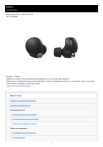
Lien public mis à jour
Le lien public vers votre chat a été mis à jour.